
INE-W977BT - Autoradio Bluetooth ALPINE - Notice d'utilisation et mode d'emploi gratuit
Retrouvez gratuitement la notice de l'appareil INE-W977BT ALPINE au format PDF.
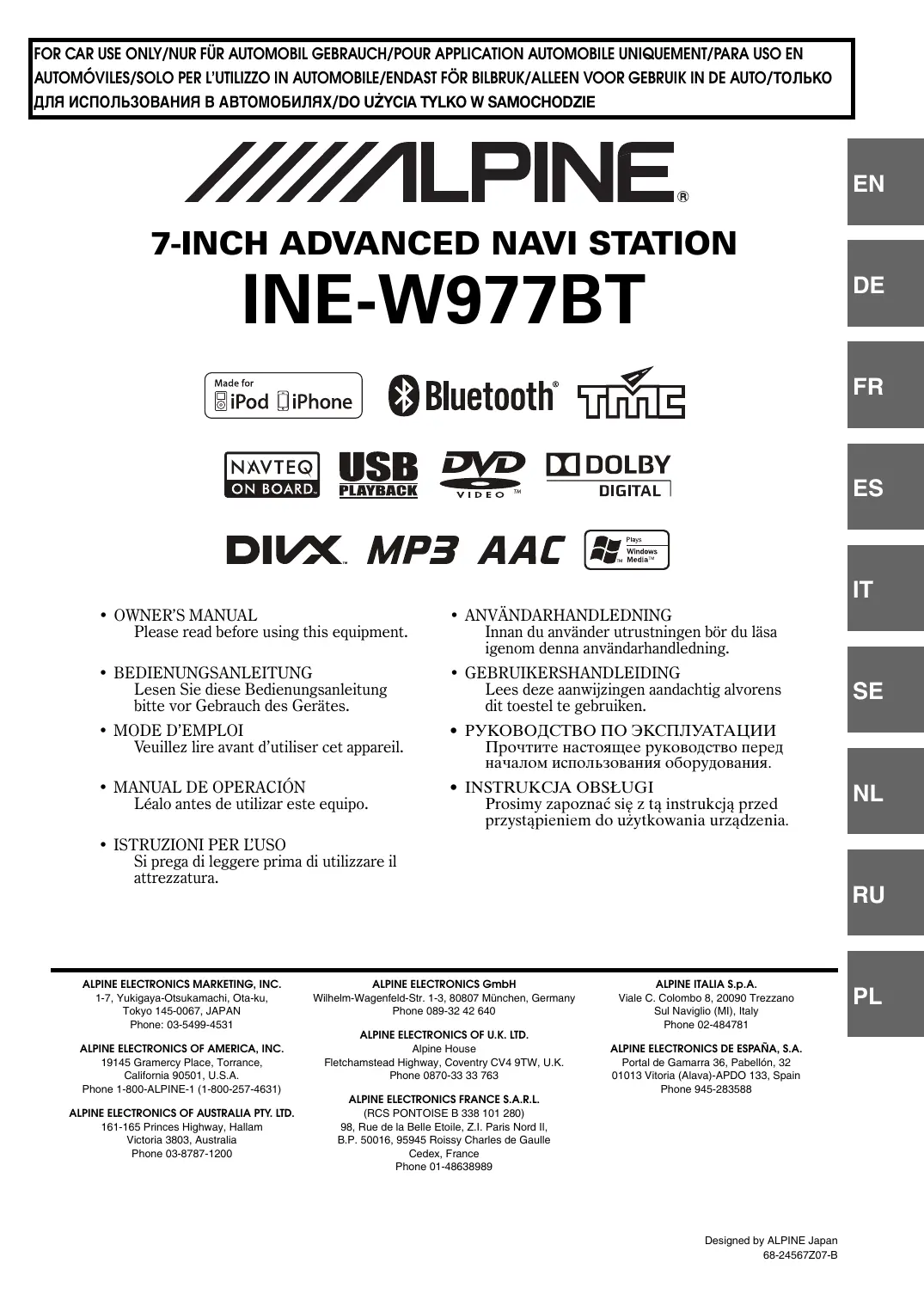
| Type de produit | Autoradio multimédia |
| Caractéristiques techniques principales | Écran tactile de 6,8 pouces, résolution 800 x 480 pixels, compatible avec Android Auto et Apple CarPlay |
| Alimentation électrique | 12V DC |
| Dimensions approximatives | 178 x 100 x 160 mm |
| Poids | 1,2 kg |
| Compatibilités | Compatible avec la plupart des véhicules équipés d'un autoradio standard |
| Type de batterie | Non applicable (fonctionne sur alimentation externe) |
| Tension | 12V |
| Puissance | 4 x 50 Watts |
| Fonctions principales | Bluetooth, radio FM/AM, lecteur USB, entrée AUX, navigation GPS |
| Entretien et nettoyage | Utiliser un chiffon doux et sec pour nettoyer l'écran et le boîtier |
| Pièces détachées et réparabilité | Disponibilité de pièces détachées limitée, consulter le fabricant pour les réparations |
| Sécurité | Installation recommandée par un professionnel, vérifiez la compatibilité électrique avant installation |
| Informations générales utiles | Vérifiez les mises à jour du firmware pour améliorer les performances et la compatibilité |
FOIRE AUX QUESTIONS - INE-W977BT ALPINE
Téléchargez la notice de votre Autoradio Bluetooth au format PDF gratuitement ! Retrouvez votre notice INE-W977BT - ALPINE et reprennez votre appareil électronique en main. Sur cette page sont publiés tous les documents nécessaires à l'utilisation de votre appareil INE-W977BT de la marque ALPINE.
INE-W977BT ALPINE
Configuration de la fonction Mes favoris 23 Ajout de favoris 23 Modification des favoris 23 Affichage de l’image de la caméra 24 Configuration de la fonction i-Personalize 24 Réglages lors du changement d’utilisateur 25 Méthode de saisie des caractères et des numéros (clavier) 26 Configuration de la disparition progressive de l’affichage des bandeaux supérieur et inférieur 26 Changement de sources 27 Fonction Screen OFF 27 Activation de l’affichage de l’écran double 27 Opération tactile 28 Sélection d’un élément dans une liste 28 À propos de l’affichage des voyants 28
Écoute de la radio 29 Mémorisation manuelle des stations 29 Mémorisation automatique des stations 29 Syntonisation des stations mises en mémoire 29
RDS Mise en marche du système 19
Recherche de nom de fichier/dossier
(fichiers MP3/WMA/AAC) 33 À propos des fichiers MP3/WMA/AAC 33
DVD Lecture d’un disque 35
Si un écran de menu s’affiche 36 Opérations de saisie avec le clavier numérique 36 Affichage de l’écran du menu supérieur 37 Affichage de l’écran du menu 37 Arrêt de la lecture (PRE STOP) 37 Arrêt de la lecture 37 Recherche rapide vers l’avant/arrière 37 Recherche du début d’un chapitre, d’une piste ou d’un fichier 37 Lecture d’arrêts sur image (pauses) 38 Lecture image-par-image avant 38 Recherche directe par numéro de chapitre 39 Recherche du fichier vidéo que vous souhaitez écouter 39 Changement d’angle 39 Changement de piste audio 40 Changement de sous-titre (langue de sous-titrage) 40 À propos de DivX® 40
Procédure de configuration Réglages Généraux Procédure de configuration générale 41 Réglage de la langue 41 Réglage du défilement 41 Réglages du format 42 Réglage de la langue des menus 42 Réglage du capteur de la télécommande 42 Ouverture/fermeture automatique de l’écran 42 Réglage du mode Annulation Angle Ecran 42 Définition d’un code de sécurité 42 Définition d’un code de sécurité 42 Configuration de l’affichage des bandeaux supérieur et inférieur 43 Personnalisation de l’écran/LED 43 Réglage de la luminosité du rétroéclairage 43 Réglage du niveau de rétro-éclairage minimum 43 Réglage du gradateur d’éclairage nocturne des touches 43 Modification de la couleur d’affichage 43 Réglage du panneau tactile 44 Réinitialisation des valeurs corrigées du panneau tactile 44 Visualisation 44 Changement de mode d’affichage 44 Réglage du contraste dynamique 45 Sélection du mode de l’égaliseur visuel (réglage par défaut) 45 Réglage de la luminosité 45 Réglage de la couleur de l’image 45 Réglage de la teinte de l’image 45 Réglage du contraste de l’image 45 Réglage de la qualité de l’image 45 Sauvegarde et rappel de la qualité d’image définie 45 À propos de l’INE-W977BT 45 Affichage des informations du produit 45 Vérification de l’abonnement DivX® 46 Réinitialisation du système 46 Configuration de l’installation 46 Activation/désactivation du processeur audio externe 46 Réglage de la sortie numérique 46
Procédure de Réglages Audio 47 Réglage de la phase du caisson de graves 48 Réglage MX (Media Xpander) 48 Réglage de l’égaliseur (Bass Max EQ) 49 Réglage de la courbe de l’égaliseur paramétrique (EG. paramétrique) 49
Réglage du mode AUX 57 Réglage du nom AUX principal (Réglages AUX) 57 Réglage de AUX3 58 Réglage du mode Sel. Entrée AUX3 (commutation du signal d’entrée vidéo du système) 58 Réglage RSE 58 Réglage du système de divertissement de la banquette arrière 58 Réglages BLUETOOTH Procédure de configuration du système BLUETOOTH 58 Réglage BLUETOOTH 59
Réglage de la correction du temps
(Correction Al. Temps) 50
Affichage des informations du système
BLUETOOTH 59 Réglage du volume de chaque source 51
Modification du code de caractère du répertoire téléphonique 60
À propos de la fonction Correction
Al. Temps 51 À propos du répartiteur 53 Configuration de la source
Réglage de la réception d’appels automatique 60
Réglage du temps de la réponse automatique à un appel 60
Procédure de configuration de la source 54
Sélection de l’enceinte de sortie 60
Configuration de la position de la source 54
Réglage du volume de réception 61
Réglages de disque 54
Modification du réglage de la langue 54 Réglage de la langue des menus 55 Réglage de la langue audio 55 Réglage de la langue des sous-titres 55 Modification du réglage du code de pays 55 Réglage du niveau d’accès (Contrôle parental) 55 Réglage du mode de l’écran TV 56 Réglage radio 56 Réglage PI Seek 56 Réglage de la réception du signal PTY31 (Émission d’urgence) 57 Réglage de la qualité sonore du TUNER (FM) (Tuner Condition) 57
Réglage du volume d’émission 61
Réglage du volume d’appel 61 Suppression de tous les journaux d’appel 61 Réglages de la caméra Procédure de configuration de la caméra 61 Configuration de la caméra directe 62 Réglage de l’entrée de la caméra 62 Configuration de la caméra AUX 63 Réglage de l’entrée de la caméra 63 Réglage de l’interruption de la caméra (Mode désactivé) 63
Utilisation du système BLUETOOTH Configuration avant utilisation 64
À propos de BLUETOOTH 64 Réponse à un appel 65 Réglage du volume de la sonnerie 65 Raccrochage du téléphone 65 Appel d’un numéro 65 Utilisation d’un raccourci d’appel pour effectuer un appel 65 Appel d’un numéro depuis l’historique des appels 65 Appel d’un numéro du répertoire téléphonique 66 Composition d’un numéro de téléphone pour effectuer un appel 66 Fonction de rappel 66 Utilisation lors d’une conversation 66 Réglage du volume de la parole 66 Modification de la sortie vocale 66 Fonction DTMF (Tonalité) 66 Fonction Répertoire 67 Synchronisation du répertoire 67 Ajout du répertoire 67 Suppression des entrées du répertoire 67 Attribution d’un numéro de raccourci de numérotation 68 BLUETOOTH Audio Lecture 69 Lecture répétitive 69 Fonctionnement de la caméra de recul 73 Affichage de la vidéo de la vue arrière lorsque le véhicule est en marche arrière 73 Changement de type d’image pour la caméra arrière 73 Activation/désactivation de l’affichage du guide 73 Réglage de la position de l’affichage de l’avertissement 73 À propos du guide de la caméra de recul 74 Fonctionnement de la caméra frontale 76 Affichage manuel de la vidéo de la vue avant 76 Changement du type d’image pour la caméra avant 76 À propose de l’activation/désactivation de l’affichage du guide et du réglage de la position de l’affichage du message d’avertissement 76 Utilisation d’une autre caméra 76 À propos du réglage de la position de l’affichage du message d’avertissement 76
Recherche par étiquette 79 Fonction directe Suivant/Précédent 79 Sélection du dossier de votre choix (dossier suivant/précédent) 79
Recherche par mémoire de position 83
Lecture répétitive 83 Lecture aléatoire (Mélanger) 83 Liste des codes de pays 86 En cas de problème 88 Si ce message apparaît 90 Caractéristiques techniques 92 CONTRAT DE LICENCE DE L’UTILISATEUR FINAL (Microsoft) 93 CONTRAT DE LICENCE DE L’UTILISATEUR FINAL (NAVTEQ) 95
Installation et raccordements
Avertissement 97 Attention 97 Les itinéraires proposés par ce système de navigation ne doivent jamais remplacer les règles de circulation en vigueur, votre jugement personnel et/ou votre connaissance des pratiques de conduite sûre. Ne suivez pas l’itinéraire suggéré si le système de navigation vous demande d’effectuer une manœuvre risquée ou interdite, vous confronte à une situation dangereuse ou vous guide vers une zone que vous croyez dangereuse. • Regardez l’écran uniquement lorsque cela est nécessaire et faites-le en toute sécurité. Si vous êtes contraint de regarder l’écran de manière prolongée, garez le véhicule dans un endroit autorisé et sûr. • Veillez à n’entrer aucune destination, à ne pas modifier les réglages et à ne pas utiliser de fonctions nécessitant une consultation prolongée de l’écran pendant que vous conduisez. Garez prudemment le véhicule dans un endroit sûr et autorisé avant d’accéder au système. • Si vous utilisez le système de navigation pour rechercher ou tracer l’itinéraire d’un service d’urgence, contactez tout d’abord le service pour vérifier s’il est disponible avant de prendre le volant. La base de données ne contient pas les coordonnées de tous les services d’urgence (postes de police, casernes de pompiers, hôpitaux et cliniques, entres autres). Utilisez votre jugement personnel et renseignez-vous sur la route à suivre dans de telles circonstances. • La base de données contenue dans le support (carte mémoire SD) comporte les données cartographiques les plus récentes au moment de la production de cet appareil. En raison des modifications apportées aux rues et aux quartiers, il est possible que le système de navigation ne soit pas en mesure de vous guider jusqu’à la destination souhaitée. Dans ce cas, utilisez votre jugement personnel. • La base de données cartographiques vise à fournir des suggestions d’itinéraire; elle ne prend pas en compte la sûreté d’un itinéraire suggéré ni les facteurs susceptibles de prolonger le temps nécessaire pour arriver à destination. Le système ne fait pas état des fermetures ou constructions de routes, des caractéristiques d’une route (notamment du type de revêtement de la route, des degrés d’inclinaison ou des dénivellations, des restrictions de poids ou de hauteur, etc.), des embouteillages, des conditions météorologiques ou de tout autre facteur pouvant avoir une incidence sur la sécurité ou le temps de conduite. Utilisez votre jugement personnel si le système de navigation n’est pas en mesure de vous fournir un itinéraire alternatif. • Dans certains cas, le système de navigation peut afficher de manière erronée la position du véhicule. Utilisez votre jugement personnel en tenant compte des conditions de conduite présentes. Sachez que dans une telle situation, le système de navigation doit corriger automatiquement la position du véhicule, bien qu’il soit possible que vous deviez la corriger vous-même. Si tel est le cas, garez prudemment le véhicule dans un endroit sûr avant de tenter l’opération.
• Assurez-vous que le volume de l’appareil est réglé à un niveau qui vous permet d’entendre le trafic extérieur et les véhicules d’urgence. Conduire sans entendre les bruits extérieurs risque de provoquer un accident.
• Assurez-vous que toutes les personnes susceptibles d’utiliser ce système de navigation lisent ces précautions et les instructions qui suivent. Si vous ne comprenez pas certains passages concernant le fonctionnement de ce système de navigation, contactez votre distributeur agréé de systèmes de navigation Alpine avant d’utiliser le système.
AVERTISSEMENT Points à respecter pour une utilisation en toute sécurité
• Lisez attentivement ce manuel avant d’utiliser ce disque et les composants du système. Il contient des instructions sur la manière d’utiliser ce produit en toute sécurité et de manière efficace. Alpine ne peut être tenue pour responsable des problèmes résultant du non respect des instructions présentées dans ce manuel. • Ce manuel utilise différents symboles graphiques pour vous indiquer les méthodes sécuritaires d’utilisation de ce produit et vous alerter des dangers potentiels résultant d’une connexion ou d’une utilisation incorrecte. Ces symboles graphiques sont expliqués ci-dessous. Il est important que vous compreniez la signification de ces symboles graphiques pour utiliser ce manuel et ce système correctement.
• Il peut être dangereux d’utiliser ce système pendant la conduite. Les utilisateurs doivent garer leur véhicule avant d’utiliser le logiciel. • Les informations contenues dans l’écran de la carte ne peuvent en aucun cas supplanter les conditions et la réglementation routières en vigueur; vous devez à tout moment respecter les limitations et être attentif aux conditions de trafic. • Utilisez ce logiciel exclusivement sur l’appareil INE-W977BT. Vous n’êtes pas autorisé à l’utiliser avec d’autres dispositifs.
AVERTISSEMENT Ce symbole désigne des instructions importantes. Le non-respect de ces instructions peut entraîner de graves blessures, voire la mort.
INSTALLER L’APPAREIL CORRECTEMENT DE FACON A CE QUE LE CONDUCTEUR NE PUISSE PAS REGARDER LA TV/
VIDEO TANT QUE LA VOITURE N’EST PAS A L’ARRET ET LE FREIN A MAIN ACTIONNE. Il est dangereux de regarder la télévision/vidéo tout en conduisant un véhicule. Si le produit n’est pas correctement installé, le conducteur sera en mesure de regarder la télévision/vidéo pendant la conduite du véhicule, ce qui risque de le distraire et de provoquer un accident. Le conducteur ainsi que d’autres personnes risquent d’être blessées.
NE PAS REGARDER DE VIDEO PENDANT LA CONDUITE.
Le visionnage d’un enregistrement vidéo peut distraire le conducteur de la conduite du véhicule et causer un accident.
N’ACTIVER AUCUNE FONCTION SUSCEPTIBLE DE DETOURNER VOTRE ATTENTION DE LA CONDUITE DU VEHICULE.
Les fonctions requérant une attention prolongée ne doivent être exploitées qu’à l’arrêt complet du véhicule. Toujours arrêter le véhicule à un endroit sûr avant d’activer ces fonctions. Il y a risque de provoquer un accident.
NE PAS SUIVRE LES ITINERAIRES CONSEILLES SI LE SYSTEME DE NAVIGATION INVITE A EFFECTUER UNE MANŒUVRE DANGEREUSE OU ILLEGALE, OU VOUS PLACE DANS UNE SITUATION OU A UN ENDROIT DANGEREUX.
Ce produit ne peut en aucun cas se substituer à votre bon sens. Tout itinéraire conseillé par ce système ne peut se substituer au code de la route en vigueur, à votre jugement personnel ni à la sécurité de conduite.
GARDER LE VOLUME À FAIBLE NIVEAU DE MANIÈRE À
POUVOIR ENTENDRE LES BRUITS EXTÉRIEURS PENDANT LA CONDUITE. Des niveaux de volume excessifs qui couvrent les sirènes des ambulances ou les signaux routiers (passages à niveau, etc.) peuvent être dangereux et provoquer un accident. UN NIVEAU DE VOLUME TROP ÉLEVÉ À L’INTÉRIEUR DU VÉHICULE PEUT ÉGALEMENT AVOIR DES EFFETS IRRÉVERSIBLES SUR VOTRE AUDITION.
UTILISER DES FUSIBLES DE L’AMPERAGE APPROPRIE.
Il y a risque d’incendie ou de décharge électrique.
NE PAS OBSTRUER LES SORTIES D’AIR NI LES PANNEAUX DU RADIATEUR.
Une surchauffe interne peut se produire et provoquer un incendie.
UTILISER CET APPAREIL POUR DES APPLICATIONS MOBILES DE 12 V.
Toute utilisation autre que l’application désignée comporte un risque d’incendie, de choc électrique ou de blessure.
NE PAS INTRODUIRE LES MAINS, LES DOIGTS NI DE CORPS ETRANGERS DANS LES FENTES ET LES INTERSTICES.
Il y a risque de blessures ou de dommages à l’appareil.
ATTENTION Ce symbole désigne des instructions importantes. Le non-respect de ces instructions peut entraîner des blessures ou des dommages matériels.
INTERROMPRE TOUTE UTILISATION EN CAS DE PROBLEME. Le non-respect de cette précaution peut entraîner des blessures ou endommager l’appareil. Retournez l’appareil auprès du distributeur Alpine agréé ou un centre de service après-vente Alpine en vue de la réparation.
NE PAS TOUCHER LE PANNEAU FRONTAL MOTORISE NI BOUGER LE MONITEUR EN MOUVEMENT.
Il y a risque de blessures ou de dommages à l’appareil.
MINIMISER L’AFFICHAGE EN COURS DE CONDUITE.
La visualisation de l’affichage peut distraire le conducteur de la conduite du véhicule et, partant, de provoquer un accident.
NE PAS DESASSEMBLER NI MODIFIER L’APPAREIL.
Il y a risque d’accident, d’incendie ou de choc électrique.
A UTILISER UNIQUEMENT SUR DES VOITURES A MASSE NEGATIVE DE 12 VOLTS.
(Vérifiez auprès de votre concessionnaire si vous n’en êtes pas certain.) Il y a risque d’incendie, etc.
GARDER LES PETITS OBJETS, COMME LES VIS, HORS DE LA PORTÉE DES ENFANTS.
L’ingestion de tels objets peut entraîner de graves blessures. En cas d’ingestion, consulter immédiatement un médecin.
9-FR REMARQUE Nettoyage du produit
Nettoyez régulièrement le produit avec un chiffon doux et sec. En cas de taches tenaces, trempez le chiffon dans l’eau uniquement. Tout autre produit risque de dissoudre la peinture ou d’endommager le plastique.
Sous peine de détériorer sérieusement le mécanisme de lecture.
En cas de problème, n’essayez pas de réparer l’appareil vousmême. Rapportez l’appareil à votre revendeur Alpine, ou à défaut, apportez-le dans un centre de réparation Alpine.
Ne jamais tenter d’effectuer les opérations suivantes
À la poussière À des vibrations excessives
Manipulation correcte
Veiller à ne pas faire tomber le disque. Tenir le disque de manière à ne pas laisser d’empreintes sur la surface. Ne pas coller de ruban adhésif, papier ou étiquette sur le disque. Ne rien écrire sur le disque.
Ne pas attraper ni tirer sur le disque pendant qu’il est attiré dans le lecteur par le mécanisme de recharge automatique.
Ne pas essayer d’insérer un disque dans l’appareil quand celui-ci est hors tension.
Insérer le disque avec la face imprimée vers le haut. Le message
« Erreur CD » s’affiche sur le lecteur si le disque n’est pas inséré correctement. Si le message « Erreur CD » reste affiché alors que vous avez inséré le disque correctement, appuyez sur le commutateur RESET à l’aide d’un objet pointu, tel qu’un stylo à bille. L’écoute d’un disque sur une route très abîmée peut provoquer des sautes de son mais ne risque pas de rayer le disque ni d’endommager le lecteur.
Disques de forme irrégulière
Utilisez exclusivement des disques ronds avec cet appareil et n’essayez jamais d’insérer des disques de forme irrégulière. Cela risquerait d’endommager le mécanisme.
10-FR Nettoyage des disques
Des traces de doigts, de poussière ou de saleté sur la surface du disque peuvent provoquer des sautes de son. Essuyer le disque du centre vers la périphérie avec un chiffon doux et propre. Si la surface du disque est vraiment sale, humidifier le chiffon d’une solution détergente neutre avant d’essuyer le disque.
Accessoires pour disque
De nombreux accessoires sont disponibles sur le marché pour protéger la surface du disque et améliorer la qualité du son. Cependant, certains de ces accessoires peuvent affecter l’épaisseur et/ou le diamètre du disque. L’utilisation de tels accessoires peut entraîner un dysfonctionnement. Nous vous recommandons donc de ne pas utiliser de tels accessoires avec des disques destinés à être lus sur des lecteurs DVD Alpine.
Feuille transparente
Disques pouvant être lus sur cet appareil
écran spécial. Ces fonctions ne peuvent donc être utilisées que lorsque le véhicule est à l’arrêt. De cette façon, le conducteur se concentre sur la route et non sur l’INE-W977BT. Cette fonction a été conçue pour la sécurité du conducteur et des passagers. Les opérations de configuration ne peuvent pas être effectuées pendant le déplacement du véhicule. Le véhicule doit être à l’arrêt et le frein à main actionné pour que la procédure décrite dans le mode d’emploi soit valide. Le message « Opération impossible pendant la conduite. » s’affiche si vous essayez d’effectuer ces opérations en conduisant.
* Compatible DVD double couche
• L’INE-W977BT véhicule un courant minimal, même lorsqu’il est hors tension. Si le fil de l’alimentation commutée (allumage) de l’INE-W977BT est directement raccordé à la borne positive (+) de la batterie du véhicule, celle-ci risque de se décharger. Pour simplifier cette procédure, vous pouvez installer un interrupteur SPST (Single-Pole, Single-Throw) (vendu séparément). Il vous suffit ensuite de placer cet interrupteur sur la position d’arrêt (OFF) quand vous quittez le véhicule. Replacez l’interrupteur SPST sur la position de marche (ON) avant d’utiliser l’INE-W977BT. Pour obtenir de plus amples informations sur la connexion de l’interrupteur SPST, reportez-vous à la section «Schéma de raccordement de l’interrupteur SPST (vendu séparément)» (page 100). Si le fil de l’alimentation (allumage) n’est pas commuté, il doit être débranché de la batterie en cas d’inutilisation prolongée du véhicule.
Les disques formatés énumérés ci-dessous peuvent être lus sur cette unité.
Numéro de région de DVD (numéro de région pouvant être lu)
Ce lecteur DVD peut lire tous les disques dans la région numéro 2 (ou ALL (toutes les autres)). Les disques DVD avec un numéro de région différent de ceux montrés ci-dessous ne peuvent pas être lus par ce lecteur DVD.
ALL Utilisation de disques compacts (CD/CD-R/CD-RW)
Si vous utilisez des CD non spécifiés, les performances risquent de ne pas être correctes. Vous pouvez lire des CD-R (CD inscriptibles)/CD-RW (CD réinscriptibles) qui ont été enregistrés exclusivement sur des périphériques audio. Vous pouvez également lire des CD-R/ CD-RW contenant des fichiers audio au format MP3/WMA/AAC. • Il est possible que cet appareil ne puisse pas lire certains disques : disques imparfaits, disques contenant des traces de doigt, disques exposés à des températures extrêmes ou aux rayons directs du soleil (abandonnés dans le véhicule ou dans l’appareil), disques enregistrés dans des conditions défavorables, disques sur lesquels un enregistrement a échoué ou qui ont fait l’objet d’une tentative de réenregistrement et CD protégés contre la copie qui ne sont pas conformes aux normes industrielles applicables aux CD audio. • Utilisez des disques contenant des fichiers MP3/WMA/AAC écrits dans un format compatible avec cet appareil. Pour plus de détails, voir pages 33 et 34. À l’attention des utilisateurs de disques CD-R/CD-RW • S’il est impossible de lire un CD-R/CD-RW, assurez-vous que la dernière session d’enregistrement a bien été fermée (finalisée). • Finalisez le CD-R/CD-RW si nécessaire, puis remettez-le en lecture.
12-FR Quelle est la différence entre un CD audio et un CD MP3/
WMA/AAC ? Un CD audio est de même format que les CD commerciaux que vous pouvez acheter en magasin (également connu sous le nom de CD-DA). Le format MP3 (MPEG Audio Layer 3)/WMA (Windows Media Audio)/AAC (Advanced Audio Coding) est un fichier de données qui utilise une compression pour réduire la taille d’un fichier musical.* CD-R/RW multisession : Une fois qu’un enregistrement s’arrête, cela est considéré comme une session. Si le disque n’est pas fermé (finalisé), des données supplémentaires peuvent être ajoutées. Une fois que ces données supplémentaires ont été ajoutées, le disque devient un CD « multisession ». * Si la première cession d’un disque contenant des données CD-DA ainsi que des données MP3/WMA/AAC est un fichier CD-DA, les fichiers CD-DA uniquement seront lus. Disques MP3/WMA/AAC correctement formatés : Utilisez le formatage ISO9660 pour garantir une bonne lecture. Vous pouvez utiliser le standard ISO niveau 1 (8.3 DOS standard), niveau 2 (32 caractères) ou le format Joliet, conventions de nom de fichier (Noms de fichiers longs Macintosh ou Windows).* * Consultez le mode d’emploi pour obtenir de plus amples informations.
Manipulation des disques compacts (CD/CD-R/CD-RW)
• • N’exposez pas le disque à la lumière directe du soleil. N’apposez pas d’autocollants ou d’étiquettes sur le disque. Nettoyez le disque lorsqu’il est poussiéreux. Assurez-vous que le disque est plat et lisse. N’utilisez pas d’accessoires pour disques vendus dans le commerce.
Ne laissez pas le disque dans la voiture ou dans l’appareil pendant une longue période. N’exposez jamais le disque à la lumière directe du soleil.
La chaleur et l’humidité peuvent endommager le disque et vous ne pourrez peut-être plus l’écouter.
Utilisation de DVD-R/DVD-RW/DVD+R/DVD+RW
• Cet appareil est compatible avec les disques enregistrés au format DVD vidéo standard. • Notez que les disques non finalisés (destinés aux lecteurs de DVD uniquement) ne peuvent pas être lus sur ce lecteur DVD. • Certains disques ne peuvent pas être lus, selon l’appareil d’enregistrement utilisé et le format du disque. • Les disques ou les fichiers qui possèdent une fonction de protection contre les copies risquent de ne pas être lus. Certains systèmes d’enregistrement risquent de ne pas formater correctement des fichiers copiés et d’entraver la lecture. • La lecture de disques peut s’avérer impossible sur cet appareil dans les cas suivants : les disques ont été enregistrés sur des graveurs de DVD particuliers, les disques sont irréguliers, les disques sont voilés, la lentille de lecture de ce lecteur DVD est sale ou de l’humidité s’est condensée à l’intérieur de l’appareil. • Veillez à respecter toutes les mises en garde qui accompagnent vos disques DVD-R/DVD-RW/DVD+R/DVD+RW. • Ne posez pas d’autocollant, d’étiquette ou de bande adhésive sur la face des DVD-R/DVD-RW/DVD+R/DVD+RW qui portent une étiquette. • Par rapport aux disques ordinaires, les DVD-R/DVD-RW/ DVD+R/DVD+RW sont plus sensibles à la chaleur, à l’humidité et à la lumière directe du soleil. Si vous les abandonnez dans une voiture, par exemple, ils risquent d’être endommagés et de ne plus pouvoir être lus sur cet appareil. • La plage de températures de fonctionnement pour la lecture des disques est la suivante :
DVD-R/DVD-RW : -25 ~ +70 °C DVD+R/DVD+RW : +5 ~ +55 °C Terminologie des disques
Titre Si les titres ont été prévus pour le DVD, ils sont les plus grands blocs d’informations enregistrés sur le disque. Chapitre Chaque titre peut aussi être divisé en d’autres sous-parties appelées chapitres. Ces chapitres peuvent correspondre à des scènes ou à des sélections musicales spécifiques.
Protection du connecteur USB
• Vous pouvez raccorder uniquement un iPod/iPhone ou une clé USB au connecteur USB de cet appareil. Les performances ne sont pas garanties si vous utilisez d’autres dispositifs USB. • Lors du raccordement au connecteur USB, veillez à utiliser uniquement le câble fourni avec l’appareil. Aucun concentrateur USB n’est pris en charge. • Selon le dispositif USB raccordé, il est possible que l’appareil ne fonctionne pas ou que certaines fonctions ne soient pas disponibles. • Cet appareil prend en charge les formats de fichier audio suivants : MP3/WMA/AAC. • Cet appareil prend en charge le format de fichiers vidéo DivX®. • Il est possible d’afficher le nom de l’artiste, le titre du morceau, etc. Il est possible que certains caractères spéciaux ne s’affichent pas correctement.
ATTENTION Alpine décline toute responsabilité, notamment en cas de perte de données, même si cela se produit lors de l’utilisation de cet appareil.
Manipulation des périphériques USB
• Cet appareil peut commander un périphérique de stockage de masse prenant en charge le protocole de classe de stockage de masse USB. Les formats de fichier audio compatibles sont les suivants : MP3, WMA et AAC. • Le fonctionnement du périphérique USB n’est pas garanti. Respectez les conditions du contrat d’utilisation du périphérique USB. Lisez attentivement le mode d’emploi du périphérique USB. • Évitez d’utiliser ou de stocker le lecteur audio portable dans les endroits suivants : Dans un véhicule exposé à la lumière directe du soleil ou à des températures élevées. Tout endroit exposé à un taux d’humidité élevé ou à des substances corrosives. • Installez le périphérique mémoire USB de sorte que le conducteur puisse manœuvrer librement. • Il est possible que le périphérique mémoire USB ne fonctionne pas correctement sous des températures extrêmes. • Utilisez uniquement les périphériques mémoire USB certifiés conformes. Notez toutefois que même les périphériques mémoire USB certifiés conformes risquent de ne pas fonctionner correctement selon leur type ou leur état. • Il est en outre possible que la lecture ou l’affichage s’avère impossible sur cet appareil selon les réglages du périphérique mémoire USB, l’état de la mémoire ou le logiciel de codage. • Il est impossible de lire des fichiers protégés par DRM (gestion des droits numériques) sur cet appareil. Il s’agit de fichiers au format AAC achetés auprès d’iTunes Store, de fichiers au format WMA, ainsi que de tout autre fichier protégé par copyright. • La lecture sur le périphérique mémoire USB peut prendre un certain temps à démarrer. Si l’un des fichiers contenus dans le périphérique mémoire USB n’est pas un fichier audio, la recherche ou la lecture de ce fichier peut prendre un certain temps. • Cet appareil prend en charge la lecture des fichiers portant l’extension « mp3 », « wma » ou « m4a ». • N’ajoutez pas ces extensions à un fichier ne contenant pas de données audio. Les données non audio ne seront pas reconnues. La lecture de telles données risque d’endommager les enceintes et/ou les amplificateurs. • Nous vous recommandons de sauvegarder les données importantes sur un ordinateur personnel. • Ne retirez pas le périphérique USB lorsque celui-ci est en cours de lecture. Choisissez une SOURCE autre que USB, puis retirez le périphérique USB pour éviter d’endommager sa mémoire.
• Cet élément inclut une technologie de protection des droits qui est protégée par des brevets américains et d’autres droits de propriétés intellectuelles de la société Rovi. La rétro-conception et le démontage sont interdits.
• Fabriqué sous licence des laboratoires Dolby. Dolby et la marque au double D sont des marques de Dolby Laboratories. • Windows Media et le logo Windows sont des marques deposees ou des marques deposees enregistres chez Microsoft Corporation aux Etats-Unis et/ou dans d’autres pays. • iPhone, iPod, iPod classic, iPod nano, iPod touch et iTunes sont des marques déposées d’Apple Inc. enregistrées aux États-Unis et d’autres pays. • “Made for iPod,” et “Made for iPhone,” indique que l’accessoire électronique a été spécialement conçu pour se connecter spécifiquement à un iPod, un iPhone et que les performances des standarts Apple sont garanties par les concepteurs. Apple n’est pas responsable quand au fonctionnement de ce système ou bien du respect de celui-ci, de la législation ou des normes de sécurité en vigueur. Veuillez noter que l’utilisation de cet accessoire avec un iPod où iPhone peut affecter les performances de communication sans fil. • DivX®, Certifié DivX® et logos associés sont des marques propriété de Rovi Corporation ou de ses filiales et sont utilisés sous licence. • La marque et les logos BLUETOOTH® sont des marques de commerce appartenant à Bluetooth SIG, Inc. Ces marques sont utilisées par Alpine Electronics, Inc. sous licence. • Technologie de codage audio MPEG Layer-3 sous licence de Fraunhofer IIS and Thomson. L’acquisition de ce produit ne fournit qu’une seule licence pour un usage privé et ne permet pas à l’utilisateur d’utiliser ce produit à des fins commerciales (par exemple pour générer des recettes), pour une télétransmission en direct (terrestre, par satellite, par câble et/ou tout autre média), pour une transmission par Internet, intranet et/ou autres réseaux, ou avec des systèmes de distribution de contenu électronique (plates-formes payantes ou applications de téléchargements de matériel audio). Il est nécessaire d’acquérir une licence indépendante pour de telles utilisations. Pour de plus amples informations, visitez le site http://www.mp3licensing.com ©1993-2012 NAVTEQ. Tous droits réservés. Portions ©2013, Microsoft Corporation. Tous droits réservés.
• Si vous n’avez enregistré aucun périphérique BLUETOOTH ou si vous souhaitez changer d’utilisateur manuellement, maintenez enfoncé le bouton
(Mes favoris). • Pour plus de détails sur les réglages concernés par le changement d’utilisateur, reportez-vous à la section « Réglages lors du changement d’utilisateur » (page 25).
Vous pouvez enregistrer jusqu’à huit favoris par utilisateur sous des touches de raccourci. Vous pouvez personnaliser à votre guise les fonctions que vous utilisez le plus souvent. UTILISATEUR1
Sur l’appareil, sélectionnez et configurez la catégorie du véhicule, l’emplacement du volant, le type et la taille de l’enceinte, ainsi que la matière du siège.
Pour plus de détails sur le mode de configuration de ces réglages, reportez-vous à la section « Audio véhicule par véhicule » (page 24).
Exemple d’affichage une fois ces réglages effectués
À propos de l’écran double
Si vous souhaitez afficher l’écran de lecture audio lorsque, par exemple, l’écran de guidage routier est affiché, vous pouvez afficher simultanément les écrans Navigation et Audio/Visuel.
Navigation en mode plein écran
Appuyez dans la partie de l’écran de navigation. ou (MAP).
Appuyez sur le bouton
Audio/Visuel en mode plein écran
Appuyez sur le bouton
*1 Pendant la lecture vidéo, [Double Large], [Double Plein] et [Plein écran] s’affichent à l’écran afin que vous puissiez sélectionner le format de l’écran. Pour plus de détails, reportez-vous à la section « Activation de l’affichage de l’écran double » (page 27).
Boulon à six pans 1 Sac de transport 1 Mode d’emploi1 jeu
Boîtier optionnel d’interface de la télécommande
Cet appareil est utilisable avec les commandes radio secondaires du véhicule. Un boîtier d’interface de la télécommande Alpine (optionnel) est nécessaire. Pour plus d’informations, contactez votre revendeur Alpine.
Contrôlable avec la télécommande
Emplacement des commandes
Cet appareil peut être commandé avec une télécommande optionnelle Alpine. Pour obtenir des informations détaillées à ce sujet, consultez votre revendeur Alpine. Pointez l’émetteur de la télécommande optionnelle vers le capteur de la télécommande.
À propos des descriptions de bouton utilisées dans ce mode d’emploi
Les boutons situés sur le panneau avant de cet appareil sont indiqués en caractères gras (par exemple, (Mes favoris)). Les touches situées sur l’écran tactile sont indiquées entre crochets, [ ] (par exemple, [ ]).
Mise sous et hors tension
Bouton était en mode radio avant la mise hors tension, il restera en mode radio lorsque de la mise sous tension.
Appuyez sur cette touche pour régler le volume.
18-FR Placer la touche de démarrage sur ACC ou ON.
• L’INE-W977BT est un appareil de précision. Une manipulation méticuleuse de l’appareil devrait vous faire bénéficier de plusieurs années d’utilisation sans problèmes.
Mise en marche du système
Avec le système Alpine, lorsque la touche de démarrage est basculée sur ACC ou ON, l’écran d’accueil est automatiquement affiché.
Fente pour carte mémoire SD*
Insérez le disque jusqu’à ce qu’il soit automatiquement tiré
à l’intérieur de l’appareil. Cet appareil commence la lecture du disque.
• Vous pouvez également faire défiler la liste en glissant votre doigt sur l’écran, vers le haut ou le bas.
* La carte mémoire SD ne prend pas en charge la lecture de fichiers audio/vidéo. Pour plus de détails sur l’utilisation de cartes mémoire SD, reportezvous au document « Système de navigation OM » sur le CD-ROM fourni.
Mise en service de l’appareil
• Insérez la carte mémoire SD dans la fente jusqu’en butée.
Si vous n’insérez pas correctement la carte mémoire SD, vous ne pouvez pas fermer le moniteur.
L’écran de radio s’affiche.
Assurez-vous d’appuyer sur le commutateur RESET lorsque vous utilisez l’appareil pour la première fois, après avoir remplacé la batterie de la voiture, etc.
• Même si aucun disque n’est inséré, l’écran s’ouvre lorsque vous appuyez sur la touche [c Disc].
• Veillez à ne pas heurter le moniteur lorsqu’il est ouvert, vous pourriez provoquer un dysfonctionnement de l’appareil.
• Lorsque le moniteur se ferme, il s’arrête à l’angle d’inclinaison défini.
ATTENTION Pour éviter d’endommager l’appareil ou de vous blesser, ne touchez pas le moniteur avec vos mains ou avec tout autre objet lorsque celui-ci s’ouvre ou se ferme. Dans des conditions normales de fonctionnement, l’arrière du moniteur peut atteindre une température élevée. Il ne s’agit pas d’un dysfonctionnement, mais vous devriez faire attention à ne pas rester en contact avec.
19-FR Réglage de l’angle de visualisation de l’écran
• La couleur de l’écran varie selon l’angle de visualisation. Ajustez l’angle de l’écran sur la meilleure position de visualisation.
• Si la tension de la batterie du véhicule est faible, il est possible que l’écran clignote lors de la modification de l’angle. Ceci est tout à fait normal et il ne s’agit pas d’une défaillance.
Extraction et fixation de l’écran
« Réglage du mode Annulation Angle Ecran » à la page 42, ainsi qu’aux instructions suivantes pour retirer l’écran.
Le mode Annulation Angle Ecran défini à la section
« Réglage du mode Annulation Angle Ecran » (page 42) s’affiche. Un compte à rebours de 30 secondes s’affiche ensuite. • Si vous ne souhaitez pas retirer l’écran, appuyez sur le bouton c (Éjection) pour revenir en mode normal. • Si vous ne retirez pas l’écran dans les 30 secondes, le mode normal est rétabli.
• Afin de protéger l’écran, placez-le dans le sac de transport qui vous a été fourni. • N’essayez pas de retirer de force l’écran, car cela risque de provoquer un dysfonctionnement. • Si vous réglez Ouverture/Fermeture Auto sur On, l’écran passe automatiquement en mode Annulation Angle Ecran lorsque vous coupez le contact. Reportez-vous à la section « Ouverture/fermeture automatique de l’écran » à la page 42.
Appuyez sur la partie inférieure de l’écran jusqu’à ce que l’écran s’enclenche dans l’appareil principal.
Exemple d’affichage de l’écran Mes favoris
Réglage du volume Pour régler le volume, appuyez sur
Le volume diminue ou augmente si vous appuyez sur la touche ou tout en la maintenant enfoncée.
Icône Mes favoris : appuyez sur cette icône sur l’écran Mes favoris pour afficher l’écran de l’application sélectionnée. Touche Ajouter : utilisez cette touche pour ajouter (enregistrer) des icônes de favoris (page 23) Touche Modifier : utilisez cette touche pour modifier les favoris (page 23) Touche Caméra : utilisez cette touche pour afficher l’image de la caméra (page 24) Touche i-Personalize : utilisez cette touche pour configurer la fonction i-Personalize (page 24)
Réduction instantanée du volume
L’activation de la fonction de silencieux diminue instantanément le volume de 20 dB.
(MUTE) pour activer le mode MUTE.
Le volume est instantanément réduit d’environ 20 dB.
Vous pouvez enregistrer jusqu’à deux utilisateurs. Définissez les réglages Utilisateur1 et Utilisateur2 pour chaque utilisateur.
Appuyez sur le bouton
L’écran Mes favoris s’affiche.
Une fois la recherche terminée, la liste des appareils BLUETOOTH s’affiche. • Définissez le réglage BLUETOOTH sur l’appareil BLUETOOTH préenregistré sur [ON].
Appuyez sur un appareil BLUETOOTH enregistré, puis appuyez sur la touche [OK].
L’écran Mes favoris correspondant à l’UTILISATEUR1 s’affiche.
L’écran de saisie du nom de l’utilisateur correspondant au premier utilisateur s’affiche.
• Si vous appuyez sur la touche [Skip], l’utilisateur est enregistré en tant que « USER1 » ou « USER2 » et aucun périphérique BLUETOOTH n’est enregistré. Dans ce cas, il est impossible de changer d’utilisateur automatiquement. • Appuyez sur la touche [Cancel] ou sur le bouton (Mes favoris) pour revenir à l’écran d’origine sans enregistrer d’utilisateur.
• Vous pouvez modifier les icônes Mes favoris.
Pour plus de détails sur l’ajout, la modification, la suppression ou la configuration des icônes Mes favoris, reportez-vous à la section « Ajout de favoris » (page 23).
Saisissez le nom de l’utilisateur à l’aide du clavier, puis appuyez sur la touche [OK].
Enregistrez l’Utilisateur2.
• Appuyez sur la touche [ ] pour modifier le nom. Pour plus de détails sur le mode de saisie des caractères à l’aide du clavier, reportez-vous à la section « Méthode de saisie des caractères et des numéros (clavier) » (page 26).
Appuyez sur la touche [Link], puis sur la touche
• Les appareils BLUETOOTH enregistrés dans cette liste permettent d’identifier automatiquement l’utilisateur. Il est par ailleurs possible d’utiliser un téléphone portable en mode mains libres. Pour plus de détails, reportez-vous à la section « Réglage BLUETOOTH » (page 59). • Appuyez sur la touche [Do not Link] pour annuler l’enregistrement de l’utilisateur sans enregistrer d’appareil BLUETOOTH.
Configuration de la fonction Mes favoris
Définissez les paramètres de la fonction Mes favoris.
Appuyez sur le bouton
L’écran Mes favoris correspondant à l’UTILISATEUR1 s’affiche.
• Pour définir les paramètres de la fonction Mes favoris de l’UTILISATEUR2, maintenez enfoncé le bouton (Mes favoris) pendant au moins 3 secondes. L’écran Mes favoris s’affiche.
Audio/Visuel : cet élément permet de passer directement à une source audio
[Radio] : vous pouvez enregistrer sous les touches de préréglage 1 à 6 en modes FM1/ FM2/FM3/MW/LW. Sélectionnez les numéros de préréglage 1 à 6 dans les modes FM1/FM2/FM3/MW/LW. [Disc]/[USB/iPod]/[Aux-1]/[Aux-2]/[Aux-3]/[BT audio] : vous pouvez sélectionner directement l’une de ces sources audio.
Modification des favoris
Vous pouvez modifier les noms des favoris ou modifier leur position.
Vous pouvez enregistrer jusqu’à huit favoris par utilisateur.
En revanche, vous ne pouvez pas enregistrer les mêmes éléments (catégories).
Source actuelle : cet élément permet d’enregistrer la source audio en cours de lecture dans les favoris
Navigation : cet élément permet d’enregistrer la catégorie de recherche de destination ou la catégorie de recherche de lieux à proximité dans les favoris [Specific Place] : vous pouvez afficher les lieux enregistrés dans les favoris et définir votre destination. Recherchez un lieu enregistré dans les favoris par adresse/ recherche de lieu/carnet d’adresses/historique, puis appuyez sur Ajouter. [Quick Place search] : le clavier s’affiche afin que vous puissiez rechercher l’adresse [Help Nearby] : l’écran de recherche de lieux à proximité s’affiche [POI category] : la liste de la catégorie de POI sélectionnée s’affiche • Pour plus de détails sur le fonctionnement du système de navigation, reportez-vous au document « Système de navigation OM » du CD-ROM. Téléphone : cet élément permet d’enregistrer dans les favoris les numéros de téléphone du répertoire pour une numérotation rapide. Sélectionnez un nom ou un numéro de téléphone dans la liste du répertoire, puis appuyez sur la touche [Ajouter]. • Appuyez sur b ou B pour parcourir les numéros de téléphone. • Vous pouvez sélectionner PHONE uniquement lorsqu’un téléphone portable est connecté.
Saisissez le nom et appuyez sur la touche [OK].
Le mode de modification est rétabli.
Suppression d’icônes
Le message de confirmation s’affiche.
Le mode de modification est rétabli.
Appuyez sur la touche [Setup]. L’écran Réglages des favoris s’affiche.
23-FR Modification du nom de l’utilisateur
• Pour plus de détails sur la méthode de saisie avec le clavier, reportez-vous à la section « Méthode de saisie des caractères et des numéros (clavier) » (page 26).
Modification d’un appareil BLUETOOTH Vous pouvez modifier les appareils BLUETOOTH associés à un utilisateur.
• Pour plus de détails sur le fonctionnement de la caméra, reportezvous à la section « Utilisation de la caméra (en option) » (page 73). • Lorsque vous connectez simultanément la caméra avant (caméra directe) et la caméra arrière ou latérale (caméra AUX), l’écran permettant de sélectionner l’image de la caméra à afficher apparaît.
Configuration de la fonction i-Personalize
Vous pouvez configurer les paramètres audio selon le type de véhicule.
Appuyez sur la touche [i-Personalize]*.
L’écran de configuration de la fonction i-Personalize s’affiche.
Appuyez sur le [Phone] de l’utilisateur que vous souhaitez modifier.
L’écran de configuration de l’appareil BLUETOOTH s’affiche.
Appuyez sur la touche [Link], puis sur la touche
• Les appareils BLUETOOTH définis à l’étape Enregistrement de l’utilisateur sont mis en surbrillance. Pour obtenir davantage de réglages, appuyez sur [Search].
L’écran de sélection du type de véhicule s’affiche.
Le message de confirmation s’affiche.
Vous pouvez modifier la position des touches de raccourci.
Glissez-déposez l’icône à l’endroit désiré.
« i-Personalize » sur l’écran des favoris.
4 Vous pouvez afficher l’image d’une caméra que vous raccordez à l’appareil.
24-FR Appuyez sur la position du siège du conducteur.
Appuyez sur la taille du haut-parleur avant. Indiquez si vous disposez ou non d’un haut-parleur de graves. Sélectionnez la position d’installation du hautparleur arrière. Si vous sélectionnez « No rear speaker », vous ne pouvez pas configurer les paramètres Fader, Correction Al. Temps et X-OVER du haut-parleur arrière dans les Réglages Audio.
Indiquez si vous disposez ou non d’un caisson de graves.
Si vous sélectionnez « No », vous ne pouvez pas configurer le niveau et la phase du caisson de graves dans les Réglages Audio.
9 • Si les sièges du véhicule sont en cuir et en tissu, sélectionnez [Mi-cuir].
Réglages lors du changement d’utilisateur
Vérifiez les réglages, puis appuyez sur la touche
Les fonctions et réglages concernés lors du changement d’utilisateur sont indiqués ci-après.
• Si le Préréglage3 avait déjà été sauvegardé pour la correction de temps/X-OVER/les réglages égaliseur paramétrique, les données seront écrasées.
• Les réglages audio faciles sont exprimés dans les valeurs audio suivantes. Réglage du mode MX (Media Xpander) - Réglage de la courbe de l’égaliseur paramétrique (EG. paramétrique) Réglage de la correction du temps (Time Correction) Réglage des paramètres du répartiteur (X-OVER) (uniquement lorsque le caisson de graves est activé [On]) Les préréglages de l’égaliseur (Bass Max EQ) sont désactivés.
Téléchargement Réglages Audio
À l’aide d’un dispositif de stockage USB, les réglages de son téléchargés depuis le site web d’ALPINE peuvent être utilisés pour configurer la correction de temps, X-OVER et les réglages d’égalisateur paramétrique. Réglage : Téléchargement Réglages Audio Configuration de la position de la source
Utilisation de la fonction mains libres
» dans ce manuel. Exemple :
Les valeurs de réglage téléchargées sont appliquées pour
Time Correction/X-OVER/EG. paramétrique, et en même temps sauvegardées sous Préréglage3.
• Si aucun dispositif de stockage USB n’est raccordé, la fonction
« iPersonalize » n’est pas disponible. • Si le Préréglage3 avait déjà été sauvegardé pour la correction de temps/X-OVER/les réglages égaliseur paramétrique, les données seront écrasées.
25-FR Méthode de saisie des caractères et des numéros (clavier)
L’enregistrement d’utilisateurs, la recherche de lieux, etc., impliquent la saisie de caractères. Les écrans et procédures affichés peuvent varier légèrement selon la fonction utilisée, mais la méthode de saisie de base est la même.
Configuration de la disparition progressive de l’affichage des bandeaux supérieur et inférieur
Lorsque vous réglez « Bandeau Haut/Bas » sur [ON], les bandeaux supérieur et inférieur de l’écran Audio/Visuel disparaissent progressivement au bout de 5 secondes si aucune opération n’est effectuée. Pour les afficher à nouveau, appuyez au centre de l’écran. Bandeau supérieur
Zone d’écran de saisie.
(Effacer) Cette touche permet de revenir au caractère précédent et de l’effacer. Si vous appuyez sur cette touche pendant plus de 2 secondes, tous les caractères saisis sont effacés. Clavier de caractères Touche de sélection de caractères spéciaux Clavier Clavier de caractères spéciaux Clavier de symboles Clavier de caractères (espace) Confirmation de la saisie.
26-FR Bandeau inférieur
Pendant la lecture de fichiers audio/vidéo, appuyez sur le bouton
(AUDIO) ou sur l’une des touches de sélection de source située dans le bandeau supérieur pour passer à la source de votre choix.
Changement de sources à l’aide du bouton
Activation de l’affichage de l’écran double
Si vous appuyez sur la touche sur l’écran double pendant la lecture vidéo, le message de sélection du format de l’écran s’affiche.
Double Large (réglage initial)
Pendant la lecture de fichiers audio/vidéo, appuyez plusieurs fois sur le bouton
(AUDIO) pour passer à la source de votre choix. Radio Disc*1 USB/iPod*1 *3 Cette option n’est pas disponible lorsque vous réglez AUX 3 In Sel. sur « iPod Video ».
Bouton de sélection de la source Bandeau supérieur
Si le bouton de sélection de la source est masqué, appuyez sur [<<]
[>>]. • Lorsque vous réglez « Configuration de la position de la source » (page 54) sur « On », vous pouvez changer de source en plaçant le doigt au milieu de l’écran et le faisant glisser de droite à gauche ou de gauche à droite.
Fonction Screen OFF Ce mode est utile lorsque l’écran de l’appareil est trop lumineux la nuit.
Pour désactiver le mode Screen OFF, appuyez sur l’écran ou sur une touche. • Le mode Screen OFF est désactivé lorsque vous coupez le moteur. • Lorsque vous placez le levier de vitesses en position de marche arrière et que la caméra de recul est connectée, l’image de la caméra de recul s’affiche. • Si vous recevez un appel alors qu’un appareil BLUETOOTH est raccordé, l’écran de l’appel entrant s’affiche.
27-FR Opération tactile
La barre de voyants située au bas de l’écran fournie différentes informations, notamment l’heure actuelle.
• Veillez à appuyer délicatement sur les touches tactiles du bout des doigts afin de ne pas endommager l’écran.
• Si vous appuyez sur une touche et que rien ne se passe, retirez le doigt de l’affichage, puis réessayez. • Les touches tactiles disponibles sont de couleur claire.
Touches tactiles habituelles
[ Les informations disponibles varient selon la source. Pour plus de détails, reportez-vous à l’exemple d’affichage de chaque source. S’allume lorsque vous raccordez un périphérique compatible BLUETOOTH. : connexion BLUETOOTH sur un périphérique audio : connexion BLUETOOTH sur un téléphone mains libres Clignote lors de la reconnexion. Ne s’affiche pas lorsque la connexion est réglée sur OFF.
Sélection d’un élément dans une liste
Pour faire défiler une liste, procédez comme suit.
Niveau de la batterie
Indique le niveau de batterie du périphérique BLUETOOTH connecté.
Indique le niveau de puissance du signal du périphérique compatible BLUETOOTH connecté.
S’affiche lorsque vous réglez BLUETOOTH sur ON. 0
• Appuyez sur l’écran, puis éloignez votre doigt de l’écran avant de le faire glisser pour sélectionner cet élément.
La station sélectionnée est mise en mémoire.
Répétez cette procédure pour mémoriser 5 stations maximum sur la même bande.
Pour utiliser cette procédure sur d’autres bandes, il vous suffit de sélectionner la bande souhaitée et de procéder de la même manière. Vous pouvez mettre en mémoire jusqu’à 30 stations (6 stations pour chaque bande : FM1, FM2, FM3, MW et LW).
Appuyez sur [<<], [>>]
• Si une touche de présélection a déjà été utilisée dans le même numéro de présélection, elle est effacée et la nouvelle station est mémorisée.
Affichage de la bande
Affichage de la fréquence Touche de présélection
Mode SEEK Mémorisation automatique des stations
Le tuner peut rechercher et mémoriser automatiquement 6 stations à signal puissant dans la bande sélectionnée dans l’ordre de puissance du signal.
Appuyez sur le bouton
Appuyez sur la touche [Radio] du bandeau supérieur.
Le mode radio est activé et l’écran du mode Radio s’affiche. • Les informations contenues dans cet écran varient selon la dernière bande sélectionnée. ([RadioFM1], etc.)
Appuyez sur la touche [Band] du bandeau inférieur pour sélectionner la bande radio souhaitée.
Chaque fois que vous appuyez sur cette touche, les bandes changent comme suit : FM-1
- Mode Local ; seules les stations à signal puissant sont réglées. Le réglage initial est DX.
Appuyez sur la touche [
Une fois la mise en mémoire automatique terminée, la station mémorisée sous la touche de présélection 1 est sélectionnée. Si la touche [A.Memo] n’est pas affichée, appuyez sur la touche [<<] ou [>>] du bandeau inférieur pour afficher [A.Memo]. • Si aucune station n’est mémorisée, le tuner revient à la station que vous écoutiez avant le début de la mise en mémoire automatique. • Vous pouvez annuler cette procédure en appuyant sur la touche [A.Memo] lors de la recherche automatique des stations. Dans ce cas, le réglage précédent du tuner est rétabli.
Syntonisation des stations mises en mémoire
Vous pouvez syntoniser les stations mises en mémoire sur l’une des bandes à l’aide de son numéro de présélection.
2 La station mise en mémoire est reçue.
En mode manuel, appuyez longuement sur cette touche pour changer la fréquence continuellement.
PS Nom du service de programme
AF Liste des fréquences alternatives TP Programme d’informations routières TA Annonces routières PTY Type de programme RDS (Radio Data System) est un système d’informations radio qui utilise la sous-porteuse de 57 kHz de la bande FM ordinaire. Le système RDS permet de recevoir toutes sortes d’informations, notamment des informations routières et des noms de station, voire même de syntoniser à nouveau automatiquement le tuner sur un émetteur-récepteur plus puissant qui diffuse le même programme.
2 [<<] du bandeau inférieur pour afficher [AF].
• Le mode RDS ne s’affiche pas pour la bande MW ou LW.
• Lorsque vous sélectionnez le mode AF ON, l’appareil syntonise automatiquement une station à signal puissant dans la liste AF. • Utilisez le mode AF OFF s’il n’est pas nécessaire de procéder à une nouvelle syntonisation automatique.
30-FR Lorsque la station diffusant des informations routières est syntonisée, le voyant TP s’allume.
Les informations routières ne sont reproduites que lorsqu’elles sont diffusées. En l’absence de diffusion d’informations routières, l’appareil reste en mode de veille. Dès qu’une station émet des informations routières, l’appareil les reçoit automatiquement et l’indication « T.Info » s’affiche. Lorsque la diffusion des informations routières est terminée, l’appareil revient automatiquement en mode de veille. • Si le signal de diffusion des informations routières devient inférieur à un niveau déterminé, l’appareil demeure en mode de réception pendant 1 minute. Si le signal reste en dessous d’un certain niveau pendant plus de 70 secondes, l’indication « TA » clignote. • Si vous ne souhaitez pas écouter les informations routières en cours de réception, appuyez sur la touche [TA] pour ignorer ce message d’informations routières. Le mode T. Info reste activé afin que vous puissiez recevoir le prochain message d’informations routières. • Si vous modifiez le niveau de volume pendant la réception d’informations routières, le changement de niveau est mémorisé. Le volume est automatiquement réglé sur le niveau mémorisé dès la réception des informations routières suivantes. • Si le mode d’informations routières est activé, l’appareil bascule automatiquement sur la source radio (même si vous avez sélectionné une autre source) et les informations routières sont reçues. Lorsque le bulletin d’informations routières est terminé, l’appareil revient à la source précédente.
Réception manuelle d’informations routières
Mode infos morceau (PS/Nom du morceau/Nom de l’artiste/
Titre de l’album) Mode radio-texte (radio-texte)
Appuyez sur la touche [PTY Search] du bandeau inférieur.
L’écran contenant la liste des types de programmes s’affiche. Si la touche [PTY Search] n’est pas affichée, appuyez sur la touche [<<] du bandeau inférieur pour afficher [PTY Search].
Appuyez sur le type de programme sélectionné pour commencer à rechercher une station dans le type.
Si aucune station PTY n’est trouvée, l’indication « NO PTY. » s’affiche.
Appuyez sur [TUNE] pour sélectionner le mode de recherche de PTY.
Le mode de recherche de PTY est activé.
Pour sélectionner la station dans le PTY, appuyez sur la touche [ ] ou [ ].
Cette fonction permet de recevoir en priorité les programmes d’informations. Lorsqu’un programme d’informations routières est capté, il interrompt le programme que vous êtes en train d’écouter.
Appuyez sur la touche [News] du bandeau inférieur pour activer le mode PRIORITY NEWS.
Le voyant « NEWS » s’affiche. Appuyez à nouveau sur la touche [News] pour désactiver le mode Priority News et revenir au programme que vous écoutiez précédemment.
31-FR CD/MP3/WMA/AAC Exemple d’affichage de l’écran principal MP3/WMA/
AAC • Le temps de lecture peut ne pas s’afficher correctement lors de la lecture d’un fichier enregistré en VBR (débit linéaire variable).
La lecture des pistes (fichiers) est répétée.
Le mode de lecture répétitive bascule chaque fois que vous appuyez sur la touche. CD : Répétition
Nom de l’artiste Titre de l’album Nº du morceau actuel/Nbre total de morceaux. Temps écoulé
Appuyez sur la touche [ pendant la lecture.
] du bandeau inférieur
Les pistes (fichiers) du disque sont lues dans un ordre aléatoire.
Le mode de lecture M.I.X. bascule chaque fois que vous appuyez sur [ ]. CD : M.I.X.
Appuyez longuement sur la touche [
AAC enregistrés sur un CD ou un DVD. Utilisez un format compatible avec cet appareil.
Pour plus d’informations sur la lecture ou l’enregistrement de fichiers MP3/WMA/AAC, reportez-vous aux pages 33 et 34 avant d’utiliser l’appareil. • Il est impossible de lire tout fichier protégé contre la copie par DRM (gestion des droits numériques) sur cet appareil. • Si un disque contient des données audio et des données MP3/WMA/ AAC, cet appareil lira uniquement les données audio.
• Si vous choisissez une piste en utilisant le mode de recherche, le mode de lecture M.I.X. est annulé.
Sélection de dossiers
(fichiers MP3/WMA/AAC) Appuyez sur la touche [ ] ou [ ] du bandeau inférieur pour sélectionner le dossier.
Recherche sur un texte CD
• Pour plus de renseignements sur comment parcourir la liste, reportez-vous à la section « Sélection d’un élément dans une liste » (page 28).
Recherche de nom de fichier/dossier
(fichiers MP3/WMA/AAC) Le mode de recherche est activé.
Appuyez sur la touche [Music].
L’écran contenant la liste de noms de fichiers s’affiche.
Mode de recherche de nom de dossier
Le premier fichier du dossier sélectionné est lu.
Mode de recherche de nom de fichier
• Appuyez sur la touche [ ] pour revenir à la hiérarchie précédente. • Pour plus de renseignements sur comment parcourir la liste, reportez-vous à la section « Sélection d’un élément dans une liste » (page 28). • Après la sélection d’un dossier via la recherche de nom de dossier, appuyez sur la touche [ ] sur l’écran principal pour afficher l’écran de recherche de dossier. • Après la sélection d’un fichier via la recherche de nom de fichier, appuyez sur la touche [ ] sur l’écran principal pour afficher l’écran de recherche de fichier.
À propos des fichiers MP3/WMA/AAC ATTENTION
À l’exception d’un usage personnel, la copie et le transfert de données audio (y compris de données MP3/WMA/AAC), gratuitement ou contre rémunération, sans l’autorisation du détenteur du copyright sont strictement interdits par le Copyright
Act et par un traité international. Que signifie MP3 ? MP3, dont le nom officiel est « MPEG Audio Layer 3 », est une norme de compression prescrite par l’ISO (organisation internationale de normalisation) et MPEG, une institution conjointe de la CEI (Commission électrotechnique internationale). Les fichiers MP3 contiennent des données audio compressées. L’encodage MP3 peut compresser les données audio à des taux très élevés en réduisant des fichiers de musique à un dixième de leur taille originale. Et cela en conservant une qualité proche de la qualité du CD. Le format MP3 parvient à de tels taux de compression en éliminant les sons inaudibles à l’oreille humaine ou masqués par d’autres sons. Que signifie AAC ? AAC est l’abréviation de « Advanced Audio Coding », format de base de la compression audio utilisée par MPEG2 ou MPEG4. Que signifie WMA ? Les données WMA, ou « Windows Media™ Audio », sont des données audio compressées. Les données audio WMA sont semblables aux données MP3. Méthode de création de fichiers MP3/WMA/AAC Les données audio sont compressées à l’aide des codecs MP3/ WMA/AAC. Pour plus de détails sur la création de fichiers MP3/ WMA/AAC, reportez-vous au guide de l’utilisateur du logiciel. Les fichiers MP3/WMA/AAC pouvant être lus sur cet appareil possèdent les extensions de fichier. MP3 : « mp3 » WMA : « wma » (ver. (les versions 7.x, 8.x, 9.x sont prises en charge)) AAC : « m4a » Le format WMA n’est pas pris en charge pour les fichiers suivants : Windows Media Audio Professional, Windows Media La lecture de fichiers AAC codés par iTunes est prise en charge.
33-FR Taux d’échantillonnage et débit binaire de lecture pris en charge
MP3 Ordre des fichiers
48 kHz, 44,1 kHz, 32 kHz, 22,05 kHz, d’échantillonnage : 16 kHz, 11,025 kHz, 8 kHz Le nombre de caractères peut être limité ou ne pas apparaître correctement selon les informations d’étiquette. Lecture de fichiers MP3/WMA/AAC Les fichiers MP3/WMA/AAC sont préparés, puis écrits sur un CD-R, un CD-RW (DVD-R/DVD-RW/DVD+R/DVD+RW) à l’aide d’un logiciel d’écriture de CD-R et d’un dispositif de stockage USB. • Nombre maximal de fichiers/dossiers lisibles Disque : 1 000 fichiers/dossiers (dossier racine/fichier DivX® compris) • Les fichiers audio ainsi que vidéo sont pris en compte si leurs formats sont lisibles par cet appareil. Supports pris en charge Les supports pouvant être lus par cet appareil sont les CD-ROM, CD-R, CD-RW, DVD-R, DVD-RW, DVD+R, DVD+RW et les dispositifs de stockage USB. Systèmes de fichiers correspondants Cet appareil prend en charge les disques formatés avec ISO9660 Niveau 1 ou Niveau 2, UDF1.02 et UDF1.02 (ISO Bridge). Pour la norme ISO9660, certaines restrictions doivent être respectées. Le nombre maximal de dossiers imbriqués est 8 (y compris le dossier racine). Les noms de fichier sont limités à 256 caractères (extension incluse). Les caractères valides pour les noms de dossiers/fichiers sont les lettres A-Z (en majuscule), les chiffres 0 à 9 et « _ » (trait de soulignement). Cet appareil peut également lire des disques au format Joliet, Romeo, etc., ainsi que d’autres formats conformes à la norme ISO9660. Cependant, parfois les noms de fichiers, de dossiers, etc., n’apparaissent pas correctement.
Plus il est élevé, plus la qualité sonore est bonne, mais plus la taille des fichiers est importante. Taux d’échantillonnage
Cette valeur indique combien de fois par seconde les données sont
échantillonnées (enregistrées). Par exemple, les CD de musique utilisent un taux d’échantillonnage de 44,1 kHz, le son est donc échantillonné (enregistré) 44 100 fois par seconde. Plus le taux d’échantillonnage est élevé, plus la qualité du son est bonne, mais plus le volume des données est important. Encodage
Conversion des CD de musique, des fichiers WAVE (AIFF) et d’autres fichiers de son au format de compression audio spécifié.
Étiquette Installez correctement l’INE-W977BT de façon à ce que le conducteur ne puisse pas regarder un DVD/le téléviseur/une vidéo tant que le véhicule n’est pas à l’arrêt et que le frein à main n’est pas serré.
Affichage des informations-1
DVD-Vidéo : Titre/Nº chapitre DVD-RW, DVD+R/DVD+RW enregistrés en mode vidéo. Les disques CD-R/CD-RW/DVD-R/DVD-RW/ DVD+R/DVD+RW enregistrés en mode DivX® peuvent être utilisés.
Si l’INE-W977BT n’est pas correctement installé, le conducteur sera tenté de regarder le DVD/le téléviseur/la vidéo pendant qu’il conduit et s’il n’est plus concentré sur la route, il risque de provoquer un accident. Le conducteur ainsi que d’autres personnes risquent d’être blessées.
• Les traces de doigt sur les disques peuvent affecter négativement la lecture. En cas de problème, retirez le disque et vérifiez si des traces de doigt ne sont pas présentes sur la face à lire. Si nécessaire, nettoyez le disque.
• Si vous mettez l’alimentation hors tension, si vous tournez la clé de contact sur la position OFF ou si vous changez de source pendant la lecture, celle-ci continuera à partir de la position où elle a été interrompue quand vous la reprendrez. • Si vous tentez d’effectuer une opération non valide (selon le type de disque lu), le symbole suivant apparaît sur l’écran du moniteur :
• La deuxième face d’un DVD à double face n’est pas lue automatiquement.
Pour la lire, retirez le disque, retournez-le et réinsérez-le. • N’INSÉREZ PAS de disque contenant des cartes destinées au système de navigation. Vous risqueriez de les endommager. • Reportez-vous également à la section « Réglages de disque » (page 54). • Lors de la lecture de fichier DivX®, vous ne pouvez pas utiliser la fonction de recherche rapide vers l’avant/arrière, etc. • Un fichier DivX® supérieur à 4 Go ne peut pas être lu.
Si un écran de menu s’affiche
• Appuyez sur la touche [ ] dans le panneau de commandes pour revenir à l’écran de l’étape 1.
• Appuyez sur la touche [Key] pour afficher l’écran du mode de saisie du clavier numérique. Pour plus de détails sur l’écran du mode de saisie du clavier numérique, reportez-vous à la section « Opérations de saisie avec le clavier numérique » (page 36).
Opérations de saisie avec le clavier numérique
Si la touche [10KEY] n’est pas affichée, appuyez sur la touche [<<] du bandeau inférieur pour afficher [10KEY].
Appuyez sur le numéro souhaité.
] pour supprimer un chiffre inséré. Appuyez sur [Delete All] pour supprimer tous les chiffres insérés.
Appuyez sur [Enter] sur l’écran du mode de saisie du clavier numérique pour valider votre sélection.
][ ] pour changer l’emplacement du panneau de touche de droite à gauche et vice-versa. Appuyez sur [Return] pour revenir à l’affichage précédent.
] pour masquer l’affichage du pavé.
Chaque fois que vous appuyez sur la touche [ ]/[ ] pendant la recherche rapide vers l’avant/vers l’arrière, la vitesse change comme suit : 2x 8x 32x ] pendant la recherche rapide vers l’avant/vers l’arrière, la vitesse change comme suit : 8x 16x 32x « Si un écran de menu s’affiche » (page 36).
Affichage de l’écran du menu
Lorsqu’un DVD comporte plus de deux menus, un écran de menus s’affiche pour les programmes disponibles, en plus des programmes principaux.
Appuyez sur la touche [MENU] du bandeau inférieur.
L’écran de menu racine s’affiche. • Pour effectuer les opérations nécessaires, référez-vous à la section « Si un écran de menu s’affiche » (page 36).
Arrêt de la lecture (PRE STOP)
• Aucun son n’est reproduit pendant la recherche rapide vers l’avant/ arrière. • En mode DVD, l’écran de menu pourrait réapparaitre pendant l’avance/le recul rapide. • Cette opération peut ne pas être possible avec certains disques.
Appuyez sur [ ] pendant la lecture.
• Sur certains disques, la position à laquelle la lecture a été arrêtée peut ne pas être précise.
Appuyez sur la touche [ ] pendant au moins 2 secondes pendant la lecture. » et la touche [
] pour revenir au mode de lecture
Appuyez sur la touche [ / ] en mode PRE STOP ou sur la touche [ ] au milieu de l’écran.
Le voyant « s’affichent.
Appuyez sur [ normal.
] au centre de l’écran
• La lecture commence depuis le début si vous appuyez sur la touche
[ /ll] ou [ ] au centre de l’écran alors que la lecture est à l’arrêt.
Recherche du début d’un chapitre, d’une piste ou d’un fichier
En cours de lecture, appuyez sur [
: Appuyez sur cette touche pour commencer la lecture au début du chapitre, de la piste ou du fichier en cours.
• Certains DVD ne possèdent pas de chapitres.
Explications supplémentaires
Les « chapitres » désignent des parties de films ou de sélections musicales sur des DVD.
Sélection de dossiers
• L’image ou le son peut s’arrêter temporairement quand la lecture reprend à partir du mode pause. Il ne s’agit pas d’une défaillance.
Lecture image-par-image avant
Appuyez sur [ suivant.
Cette fonction permet de répéter la lecture des titres, chapitres ou pistes du disque.
Appuyez sur la touche [
• Vous ne pouvez pas effectuer de lecture arrière en vitesse lente.
• Le mode REPEAT est toujours désactivé lorsque vous appuyez sur la touche [ ] pendant au moins 2 secondes.
• Seuls les disques contenant une liste de lecture peuvent être affichés.
Si vous appuyez longuement sur la touche [
] en mode pause, la lecture passe en mode de vitesse lente (1/8). Si vous rappuyez longuement sur la touche [ ], la vitesse lente passe à la moitié de la vitesse normale. Appuyez sur la touche [ pour lancer la lecture.
] du bandeau inférieur.
Le mode de lecture répétitive bascule chaque fois que vous appuyez sur la touche.
• En mode de lecture avant image-par-image, aucun son n’est reproduit.
• Vous ne pouvez pas effectuer de lecture arrière image-par-image.
] pour lire à partir du premier fichier du dossier
Cette fonction permet de retrouver facilement des positions sur le DVD à l’aide de ses titres. Effectuez les opérations pendant l’arrêt de la lecture.
Appuyez sur la touche [10KEY] du bandeau inférieur.
L’écran du mode de saisie du clavier numérique s’affiche. Si la touche [10KEY] n’est pas affichée, appuyez sur la touche [<<] du bandeau inférieur pour afficher [10KEY]. • Pour un DVD vidéo, il est également possible d’afficher le clavier numérique en appuyant sur la touche [Menu Control] du bandeau inférieur, puis en appuyant deux fois sur la touche [Key].
Cette fonction permet d’atteindre rapidement le début des chapitres sur le disque. Effectuez ces opérations pendant la lecture, en mode PRE-STOP ou en mode pause.
Appuyez sur la touche [10KEY] du bandeau inférieur.
L’écran du mode de saisie du clavier numérique s’affiche. Si la touche [10KEY] n’est pas affichée, appuyez sur la touche [<<] du bandeau inférieur pour afficher [10KEY].
Saisissez sur le numéro de chapitre que vous souhaitez lire.
Reportez-vous à la page 36 pour l’utilisation du clavier numérique.
Appuyez sur [Enter] pour valider votre sélection.
La lecture démarre à partir du chapitre sélectionné.
Le mode de recherche est activé.
Appuyez sur la touche [Video].
L’écran de la liste des dossiers apparaît.
Mode de recherche de nom de dossier
Le premier fichier du dossier sélectionné est joué.
Mode de recherche de nom de fichier
• Appuyez sur la touche [ ] pour revenir à la hiérarchie précédente. • Pour plus de renseignements sur comment parcourir la liste, reportez-vous à la section « Sélection d’un élément dans une liste » (page 28). • Après la sélection d’un dossier via la recherche de nom de dossier, appuyez sur la touche [ ] sur l’écran principal pour afficher l’écran de recherche de dossier. • Après la sélection d’un fichier via la recherche de nom de fichier, appuyez sur la touche [ ] sur l’écran principal pour afficher l’écran de recherche de fichier.
Sur les DVD qui contiennent des scènes filmées sous plusieurs angles, vous pouvez changer d’angle en cours de lecture.
Appuyez sur la touche [ANGLE] du bandeau inférieur.
Chaque pression de la touche change l’angle parmi ceux enregistrés sur le disque. Si la touche [ANGLE] n’est pas affichée, appuyez sur la touche [<<] du bandeau inférieur pour afficher [ANGLE]. • Le changement d’angle peut nécessiter un certain temps. • Selon le disque, l’angle peut changer de l’une ou l’autre façon suivante. - Mode transparent : l’angle change en douceur. - Mode non transparent : au changement d’angle, un arrêt sur image s’affiche avant l’angle suivant.
• Cette fonction n’est pas disponible pour les disques sur lesquels aucun chapitre n’est mémorisé.
39-FR Changement de piste audio
DivX® est un codec (logiciel) permettant de compresser des images vidéo à un débit de compression élevé, tout en conservant une qualité d’image optimale.
Appuyez sur la touche [AUDIO] du bandeau inférieur.
Chaque pression de la touche permute le son entre les différentes pistes audio enregistrées sur le disque. Si la touche [AUDIO] n’est pas affichée, appuyez sur la touche [<<] du bandeau inférieur pour afficher [AUDIO]. • La nouvelle piste sélectionnée est utilisée comme réglage par défaut à chaque mise sous tension ou à chaque changement de disque. Si le disque ne possède pas cette piste, la langue par défaut du disque est sélectionnée. • Tous les disques ne permettent pas de changer de piste audio pendant la lecture. Dans ce cas, sélectionnez les pistes audio à partir du menu DVD. • Un délai peut s’écouler avant que la lecture de la nouvelle piste sélectionnée commence.
Changement de sous-titre (langue de sous-titrage)
Les DVD sur lesquels plusieurs langues de sous-titrage sont enregistrées permettent de changer la langue des sous-titres en cours de lecture, voire même de masquer des sous-titres.
Appuyez sur la touche [Sub Title] du bandeau inférieur.
Lorsque vous appuyez à plusieurs reprises, les langues des sous-titres enregistrés sur le disque sont sélectionnées tour à tour, puis les sous-titres sont désactivés. Si la touche [Sub Title] n’est pas affichée, appuyez sur la touche [<<] du bandeau inférieur pour afficher [Sub Title]. • Un délai peut s’écouler avant que le sous-titre sélectionné s’affiche. • Tous les disques ne permettent pas de changer les sous-titres pendant la lecture. Dans ce cas, sélectionnez les sous-titres à partir du menu DVD. • La langue des sous-titres sélectionnée est utilisée comme réglage par défaut à chaque mise sous tension ou à chaque changement de disque. Si le disque n’inclut pas la langue sélectionnée, la langue par défaut du disque est sélectionnée. La langue des sous-titres peut toutefois varier selon le disque. • Certains disques affichent les sous-titres même lorsque cette fonction est réglée sur OFF. La langue des sous-titres peut toutefois varier selon le disque.
à demande (VOD) que vous avez achetées. Pour obtenir votre code d’enregistrement, recherchez la section DivX VOD dans le menu de configuration de l’appareil. Visitez la page vod.divx.com pour plus d’informations sur le mode d’enregistrement du produit.
Supports pris en charge
Cet appareil peut lire des vidéos contenues sur des CD-R/ CD-RW/DVD-R/DVD-RW/DVD+R/DVD+RW et des dispositifs de stockage USB qui ont été enregistrées en mode DivX® mode.
Extension correspondante
« avi », « divx » 32 à 448 Kbits/s
• Ne tournez pas la clé de contact sur la position OFF immédiatement après avoir modifié les réglages de la configuration générale
(pendant que le système entre les données automatiquement). Dans le cas contraire, les réglages ne seront pas modifiés.
Réglage de la langue
Appuyez sur [Langage] du menu de configuration générale à l’étape 3. Reportez-vous à la section « Procédure de configuration générale » (page 41).
Réglage du défilement
Le défilement est disponible si vous insérez un CD texte ou saisissez le nom du dossier, le nom du fichier ou les informations d’étiquette. Réglage : Défilement Auto. Valeurs du réglage : Off / On (réglage initial) Off : On :
L’écran General Setup s’affiche.
Désactive le mode de défilement.
Active le mode de défilement Auto. L’affichage en défilement est répété tant que le mode est activé.
41-FR Réglages du format
Le code de caractère utilisé pour les informations de texte d’étiquette affichées à l’écran peut être sélectionné parmi 7 codes de caractères. Réglage : Sél. Format Valeurs du réglage : EU1 / EU2 (réglage initial) / RUS / CHI / THA / ARA EU1 : [Capteur Télécommande] est sélectionné dans le menu de configuration générale à l’étape 3. Reportez-vous à la section « Procédure de configuration générale » (page 41). Vous pouvez activer ou désactiver le capteur de télécommande de l’unité externe (moniteur, etc.) pour pouvoir commander ou non celle-ci à l’aide de la télécommande. Réglage : Capteur Télécommande Valeurs du réglage : Front (réglage initial) / Rear
• Si RSE (page 58) est réglé sur « Off », ce réglage ne s’affiche pas.
Ouverture/fermeture automatique de l’écran
[Ouverture/Fermeture Auto] est sélectionné dans le menu Réglages Généraux à l’étape 3. Reportez-vous à la section « Procédure de configuration générale » (page 41). En mode Ouverture/Fermeture Auto, vous pouvez détacher l’écran facilement lorsque le moteur est coupé. Réglage : Ouverture/Fermeture Auto Valeurs du réglage : Off (réglage initial) / On
Désactive le mode Ouverture/Fermeture Auto.
Active le mode Ouverture/Fermeture Auto. L’écran Annulation Angle Ecran* est automatiquement rétabli lorsque vous placez la clé de contact de ACC sur OFF.
* Reportez-vous à la section « Réglage du mode Annulation Angle
Selon l’emplacement d’installation de cet appareil dans le véhicule, vous pouvez sélectionner un angle correct (Angle1-Angle5) pour faciliter le retrait de l’écran . Lorsque le mode Annulation Angle Ecran est activé, l’angle sélectionné s’affiche automatiquement à l’écran.
Reportez-vous à la section « Extraction et fixation de l’écran » à la page 20. Réglage : Annulation Angle Ecran Valeurs du réglage : Angle1 / Angle2 / Angle3 (réglage initial) / Angle4 / Angle5 [Code de Sécurité] est sélectionné dans le menu de configuration générale à l’étape 3. Reportez-vous à la section « Procédure de configuration générale » (page 41).
Définition d’un code de sécurité
Vous pouvez configurer le système de sorte à ce qu’il puisse être utilisé uniquement après la saisie d’un mot de passe. Lorsque vous réglez ce paramètre sur « On » et définissez un mot de passe, la saisie du mot de passe est requise lorsque le système est connecté à une batterie et mis sous tension pour la première fois. Réglage : Code de Sécurité Valeurs du réglage : Off (réglage initial) / On
42-FR Définition du mot de passe
Après l’affichage du message de confirmation, appuyez sur [Agree]. L’écran de définition du mot de passe s’affiche.
Saisissez un mot de passe, puis appuyez sur [OK].
• Entrez un numéro à 6 chiffres. • Sur l’affichage, les chiffres saisis sont remplacés par l’indication « * ».
Saisissez une nouvelle fois le mot de passe, puis appuyez sur [OK].
Le mot de passe est défini et le système revient à l’écran précédent.
• N’oubliez pas le mot de passe défini. Dans le cas contraire, vous ne serez plus en mesure d’utiliser l’appareil. Dans ce cas, contactez l’assistance technique.
Suppression du mot de passe
L’écran de définition du mot de passe s’affiche.
• Sur l’affichage, les chiffres saisis sont remplacés par l’indication « * ».
Réglage de la luminosité du rétroéclairage
Le rétroéclairage est assuré par une lampe fluorescente intégrée dans l’écran à cristaux liquides. La commande de réglage de l’éclairage détermine la luminosité du rétroéclairage en fonction de la luminosité de l’habitacle afin de faciliter la visualisation. Réglage : Rhéostat Valeurs du réglage : Auto (réglage initial) / On / Off Auto :
Adapte automatiquement la luminosité du rétroéclairage du moniteur en fonction de la luminosité interne du véhicule.
Maintient le rétro-éclairage du moniteur à un niveau sombre. Désactivez le mode Gradateur automatique pour conserver la luminosité du rétro-éclairage du moniteur.
• Lorsque vous sélectionnez « Auto » ou « On », ce réglage s’applique
également à l’éclairage des boutons décrits aux sections « Réglage du gradateur d’éclairage nocturne des touches » (page 43) et « Réglage du niveau de rétro-éclairage minimum » (page 43).
Réglage du niveau de rétro-éclairage minimum
Vous pouvez régler la luminosité du rétro-éclairage. Cette fonction peut être utilisée, par exemple, pour modifier la luminosité de l’écran lorsque vous voyagez de nuit. Réglage : Niveau rhéostat écran Valeurs du réglage : -15 à +15 (réglage initial : 0)
Vous pouvez régler le niveau entre MIN (-15) et MAX (+15). Dès que le minimum ou le maximum est atteint, l’affichage indique respectivement « MIN » ou « MAX ».
Vous pouvez configurer l’affichage des bandeaux supérieur et inférieur pour la source audio/visuelle. Réglage : Bandeau Haut/Bas Valeurs du réglage : Off (réglage initial) / On Off : On :
Disparaissent progressivement après 5 secondes si aucune opération n’est effectuée
Vous pouvez régler la luminosité de l’éclairage nocturne des touches à l’aide du gradateur.
Réglage : Niveau rhéostat LED Valeurs du réglage : -2 à +2 (réglage initial : 0)
Modification de la couleur d’affichage
Vous pouvez choisir parmi 5 couleurs d’affichage différentes. Réglage : Couleur Ecran Valeurs du réglage : Blue (réglage initial) / Red / Green / Amber / Black Les éléments réglables diffèrent en fonction de l’application. Un réglage est nécessaire lorsque la position de l’affichage sur l’écran LCD et la position des boutons du panneau tactile ne correspondent pas.
[Audio] (média vidéo) :
Appuyez précisément sur la marque coin inférieur droit de l’écran.
Le réglage est terminé et l’écran précédent apparaît.
• Si vous appuyez sur [Cancel] sur l’écran d’ajustement, aucun ajustement n’est effectué et l’écran précédent réapparait.
Réinitialisation des valeurs corrigées du panneau tactile
Réinitialisez les valeurs corrigées lors de l’ajustement du panneau tactile.
2 2 Les noms de caméra définis dans les paramètres « Caméra Directe/ * Caméra Aux » s’affichent. Les noms de caméra ne sont pas affichés lorsque vous sélectionnez « Off » (pages 62, 63).
] pour revenir à l’écran
• Ne tournez pas la clé de contact sur la position OFF immédiatement après avoir modifié les réglages de la configuration de l’affichage
(pendant que le système entre les données automatiquement). Dans le cas contraire, les réglages ne seront pas modifiés.
Changement de mode d’affichage
Réglage : Mode Affichage
Convient aux films anciens dont les images ne sont pas très nettes.
CONTRAST : Convient aux films récents.
• Pour revenir aux réglages vidéo par défaut, réglez cette fonction sur
OFF. La sélection du mode EG. Visuel ou des changements effectués sur celui-ci sont réinitialisés à leur réglage initial.
Réglage de la luminosité
Réglage : Luminosité Valeurs du réglage : -15 à +15 (réglage initial : 0)
Vous pouvez régler le niveau de luminosité entre MIN (-15) et
MAX (+15). Dès que le minimum ou le maximum est atteint, l’affichage indique respectivement « MIN » ou « MAX ».
Réglage de la couleur de l’image
Réglage : Couleur Valeurs du réglage : -15 à +15 (réglage initial : 0)
Vous pouvez régler le niveau de couleur entre MIN (-15) et
MAX (+15). Dès que le minimum ou le maximum est atteint, l’affichage indique respectivement « MIN » ou « MAX ».
Réglage de la teinte de l’image
Réglage : Tinte Valeurs du réglage : R15 à G15 (réglage initial : 0)
Réglage du contraste de l’image
Réglage : Contraste Valeurs du réglage : -15 à +15 (réglage initial : 0)
Vous pouvez régler le contraste entre LOW (-15) et HIGH (+15).
Dès que le minimum ou le maximum est atteint, l’affichage indique respectivement « LOW » ou « HIGH ».
Réglage de la qualité de l’image
Réglage : Finesse Valeurs du réglage : -5 à +5 (réglage initial : 0)
Le valeurs du réglage de la qualité de l’image sont comprises entre -5 et +5. « SOFT » (Doux) et « HARD » (Dur) sont les valeurs minimale et maximale spécifiées.
« réglages du contraste dynamique, de la luminosité, de la couleur, de la teinte, du contraste et de la finesse ». Réglage : Mémoire1 / Mémoire2
1 Après avoir effectué les « réglages du contraste dynamique, de la luminosité, de la couleur, de la teinte, du contraste et de la finesse » (page 45), appuyez longuement sur la touche [Mémoire1] ou [Mémoire2] pour enregistrer les réglages.
2 Appuyez sur [Mémoire1] ou [Mémoire2] pour appeler les réglages enregistrés. • Le mode d’affichage ne peut pas être enregistré.
À propos de l’INE-W977BT Appuyez sur [A Propos] du menu de configuration générale à l’étape 3.
Reportez-vous à la section « Procédure de configuration générale » (page 41).
Affichage des informations du produit
Vous pouvez voir les informations de version de cet appareil. Mettez ces informations par écrit afin de vous y référez lorsque vous contacterez un centre technique Alpine ou un vendeur agréé Alpine. Réglage : Information Version Valeurs du réglage : N° Série / Version Firmware
Réglez la couleur entre R15 et G15.
Appuyez sur [Enregistrement]. Le code d’abonnement s’affiche sur l’écran.
• Lorsque vous avez terminé, appuyez sur [Cancel]. Si vous voulez continuer et afficher un nouveau code d’abonnement, appuyez sur [OK], vérifier le code d’abonnement, puis appuyez de nouveau sur [OK].
Réinitialisation du système
Vous pouvez réinitialiser toutes les données afin de restaurer les réglages d’usine. Retirer tout CD/DVD, etc. de l’appareil avant l’opération. Réglage : Restaurer les paramètres d’origine
L’écran de confirmation s’affiche à nouveau.
Le système démarre la réinitialisation.
• Ne mettez pas sous/hors tension l’appareil, ne changez pas la position de la clé de démarrage ou ne retirez pas l’écran jusqu’à ce que le système ait redémarré.
46-FR Activation/désactivation du processeur audio externe
[AP externe] est sélectionné dans le menu Réglages Généraux à l’étape 3. Reportez-vous à la section « Procédure de configuration générale » (page 41). Lorsque vous raccordez un processeur audio externe compatible, réglez cette option sur « On ». Réglage : AP externe Valeurs du réglage : Off (réglage initial) / On
Le processeur audio raccordé n’est pas reconnu par l’INE-W977BT.
Le processeur audio raccordé est reconnu par l’INE-W977BT.
• Il est impossible d’effectuer certains réglages du menu Réglages
Audio sur cet appareil lorsque AP externe est réglé sur On. (MUTE) n’est pas disponible lorsque vous réglez AP • Le bouton externe sur On .
Réglage de la sortie numérique
[Optique] est sélectionné dans le menu Réglages Généraux à l’étape 3. Reportez-vous à la section « Procédure de configuration générale » (page 41). Pour raccorder un processeur audio via la borne de sortie numérique optique, sélectionnez « On » en procédant comme suit. Réglage : Optique Valeurs du réglage : Off (réglage initial) / On
• Ce réglage est disponible uniquement lorsque vous réglez AP externe sur On. Reportez-vous à la section « Activation/désactivation du processeur audio externe » (page 46).
• Les signaux sources des modes Radio, DVD, CD, Compress Media, iPod Music, iPod Video, AUX et BLUETOOTH Audio peuvent être transmis via la sortie numérique optique. • Si vous réglez Optique sur On, le voyant Optique ( ) s’affiche. et (MUTE) ne sont pas disponibles • Les boutons , lorsque vous réglez Optique sur On.
Procédure de Réglages Audio Les étapes 1 à 5 ci-dessous sont communes à chaque « Réglage » des Réglages audio. Consultez chaque section pour plus d’informations.
Appuyez sur l’icône [Setup] du bandeau supérieur.
• Ne tournez pas la clé de contact sur la position OFF immédiatement après avoir modifié les réglages audio (pendant que le système entre les données automatiquement). Dans le cas contraire, les réglages ne seront pas modifiés. • Pour plus de renseignements sur comment parcourir la liste, reportez-vous à la section « Sélection d’un élément dans une liste » (page 28).
Réglages Balance/Fader/Subwoofer
[Balance/Fader/Subwoofer] est sélectionné dans le menu de configuration audio à l’étape 3. Reportez-vous à la section « Procédure de Réglages Audio » (page 47). Fader : F15 à R15
Configuration du haut-parleur arrière
Vous pouvez désactiver la sortie du haut-parleur arrière. Réglage : Rear Speaker Valeurs du réglage : On (réglage initial) / Off
• Notez que si vous sélectionnez « Off » alors que vous avez réglé le paramètre Position des haut-parleurs arrière sous Audio véhicule par véhicule sur « Plage arrière » ou « Portes arrière », le réglage sous Audio véhicule par véhicule est annulé.
• Si vous désactivez le caisson de graves (« Off »), ce réglage ne peut pas être effectué.
Réglage de la phase du caisson de graves
La phase de sortie du caisson de graves passe de Subwoofer Normal (0°) à Subwoofer Reverse (180°). Réglage : SubW. Phase Valeurs du réglage : 0° / 180° (réglage initial : 0°)
MX CD Le mode CD traite de grandes quantités de données. Ces données servent à reproduire clairement le son sur base de la quantité de données.
• Si vous désactivez le caisson de graves (« Off »), ce réglage ne peut pas être effectué.
Ce réglage corrige les informations omises lors de la compression. Cela permet de reproduire un son parfaitement équilibré, proche de l’original.
Réglage MX (Media Xpander)
(page 47). Lorsque la source en cours de lecture est une bande radio AM
(MW/LW), cette option n’est pas disponible. Le mode MX (Media Xpander) différencie les sons vocaux des sons des instruments, indépendamment de la source de musique. Il permet à la radio FM, au CD, au dispositif de stockage USB et à l’iPod/iPhone de reproduire clairement la musique, même lorsque les bruits de la route envahissent le véhicule.
• Pour annuler le mode MX pour toutes les applications musicales, réglez MX sur « Off » à l’étape 1.
• Chaque application musicale, par exemple la radio FM, un CD et MP3/WMA/AAC, peut posséder son propre réglage MX. • Si vous sélectionnez MX, le mode MX est automatiquement réglé sur « Off » pour chaque application. • Le mode MX n’est pas disponible pour les radios MW et LW. • Cette fonction est inopérante lorsque la fonction Défaut est activée (« On »).
Réglage : Media Xpander
Réglage de la fréquence
Appuyez sur la touche [ ] ou [ ] en regard de « Freq. » pour régler la fréquence de la bande sélectionnée. Bandes de fréquences ajustables : 20 Hz à 20 kHz (par pas de 1/3 octave) Band1 : Band2 : Band3 : • Il est possible d’effectuer le réglage Bass Max EQ lorsque la fonction Défaut est désactivée (« Off »).
Réglage de la courbe de l’égaliseur paramétrique (EG. paramétrique)
[EG. paramétrique] est sélectionné dans le menu de configuration audio à l’étape 3. Reportez-vous à la section « Procédure de Réglages Audio » (page 47). Vous pouvez modifier les réglages de l’égaliseur en vue de créer une courbe de réponse mieux adaptée à vos goûts. Réglage : EG. paramétrique
Valeurs du réglage : -7 à +7 (réglage initial : 0)
Réglage de la largeur de bande
Appuyez sur la touche [ ] ou [ ] en regard de « Q Adjust » pour sélectionner la largeur de bande. Valeurs du réglage : 1 (réglage initial) / 2 / 3
• Les réglages dépassant la fréquence des bandes adjacentes ne sont pas disponibles. • Lors du réglage du mode EG. paramétrique, vous devez tenir compte de la réponse en fréquence des enceintes connectées. • Lors du réglage de l’égaliseur paramétrique, les réglages de Bass Max EQ deviennent inefficaces. • Lorsque Bass Max EQ est activé, les réglages d’égaliseur paramétrique interconnecté sont également modifiés. Nous vous recommandons de sauvegarder au préalable les réglages d’égaliseur paramétrique interconnecté dans les préréglages. • Appuyez sur la touche [Flat] pour réinitialiser toutes les valeurs. • Il est possible d’effectuer le réglage de l’égaliseur paramétrique lorsque la fonction Défaut est désactivée (« Off »).
Appeler la valeur ajustée l’égalisateur paramétrique
Appeler la valeur ajustée de l’égalisateur paramétrique préréglée.
Appuyez sur [Band] pour sélectionner la bande à régler. Band1
• Vous pouvez sélectionner une bande directement en appuyant sur l’écran.
49-FR Réglage de la correction du temps
(Correction Al. Temps) À chaque pression, la touche à l’écran et le mode de correction changent.
• Le canal en cours de réglage est affiché en rouge.
• Si le haut-parleur arrière est désactivé (« Off »), il est impossible d’en modifier les réglages (reportez-vous à la page 47).
• Si le caisson de graves est désactivé (« Off »), il est impossible d’en modifier les réglages (reportez-vous à la page 48).
Appel de la valeur de correction de temps
Appeler la valeur de correction de temps préréglée.
Appuyez sur [Preset1], [Preset2], ou [Preset3] sur l’écran de correction de temps.
Le réglage enregistré dans les préréglages sera rappelé.
Appuyez sur la touche [ ] ou [ ] en regard de «Freq.», puis sélectionnez la fréquence de coupure.
Valeurs du réglage : 20 / 25 / 31,5 / 40 / 50 / 63 / 80 (réglage initial) / 100 / 125 / 160 / 200 Hz
Appuyez sur la touche [ ] ou [ ] en regard de « Slope », puis réglez la pente du filtre passe-haut (HPF) ou du filtre passe-bas (LPF). Valeurs du réglage : 0 (réglage initial) / 6 / 12 / 18 / 24 dB/oct.
Appuyez sur la touche [ ] ou [ ] en regard de « Level », puis réglez le niveau du filtre passe-haut (HPF) ou du filtre passe-bas (LPF). Valeurs du réglage : -12 à 0 dB (réglage initial : 0)
• Si le haut-parleur arrière est désactivé (« Off »), il est impossible d’en modifier les réglages (reportez-vous à la page 47). • Si le caisson de graves est désactivé (« Off »), il est impossible d’en modifier les réglages (reportez-vous à la page 48). • Lors du réglage du mode X-OVER, vous devez tenir compte de la réponse en fréquence des enceintes connectées.
Appel de la valeur ajustée du mode X-OVER Appelez la valeur ajustée du mode X-OVER.
Appuyez sur [Preset1], [Preset2], ou [Preset3] sur l’écran X-OVER.
Le réglage enregistré dans les préréglages sera rappelé.
Réglage du mode Défaut
À propos de la fonction Correction Al.
Temps La distance entre l’auditeur et les enceintes dans un véhicule peut varier selon l’emplacement des enceintes. Cette différence dans la distance entre les enceintes et l’auditeur modifie le son et les caractéristiques de la fréquence. Ceci est dû au fait que le son n’arrive pas en même temps à l’oreille droite et à l’oreille gauche de l’auditeur. Pour corriger cet effet, l’appareil retarde le signal audio vers les enceintes les plus proches de l’auditeur. Ainsi, l’auditeur a la sensation que ces enceintes sont séparées. L’auditeur peut donc se trouver à égale distance entre les enceintes gauche et droite pour bénéficier d’un son optimal. Ce réglage sera effectué pour chaque enceinte par pas de 3,4 cm.
Exemple 1. Position d’écoute : siège avant gauche
Réglez le niveau de la correction du temps de l’enceinte avant gauche sur une valeur supérieure et celui de l’enceinte arrière droite sur une valeur inférieure ou égale à zéro.
[Défaut] doit être sélectionné dans le menu Réglages Audio à l’étape 3.
Reportez-vous à la section « Procédure de Réglages Audio » (page 47). Si vous réglez Défaut sur « On », les fonctions MX, Bass Max EQ, Car Specific Sound Setup et EG. paramétrique sont désactivées. Cela signifie que tous les réglages effectués pour ces fonctions sont désactivés. Réglage : Défaut Valeurs du réglage : Off (réglage initial) / On
Vous pouvez modifier le volume du son émis lorsque vous appuyez sur une touche.
Réglage : Volume bips Valeurs du réglage : 0 à 7 (réglage initial : 4)
Réglage du volume de chaque source
[Réglage Volume sources] doit être sélectionné dans le menu Réglages Audio à l’étape 3. Reportez-vous à la section « Procédure de Réglages Audio » (page 47). Le niveau de volume de chaque application peut être réglé. Réglage : Radio / DVD / CD / Media Compressé / iPod Music / iPod Video / AUX / AUX3 / BLUETOOTH Audio Valeurs du réglage : -14 à +14 (réglage initial : 0)
• La source réglable dépend du périphérique raccordé et de ses réglages.
Le son n’est pas équilibré, car la distance entre la position d’écoute et les différentes enceintes varie.
La différence de distance entre l’enceinte avant gauche et l’enceinte arrière droite est de 1,75 m. La valeur de la correction du temps de l’enceinte avant gauche est calculée dans le diagramme ci-dessus. Conditions : Enceinte la plus éloignée – position d’écoute : 2,25 m Enceinte avant gauche – position d’écoute : 0,5 m Calcul : L = 2,25 m – 0,5 m = 1,75 m Le temps de l’enceinte avant gauche est corrigé de 5,1 ms afin que le son de cette enceinte atteigne la position d’écoute en même temps que le son des autres enceintes.
Liste des valeurs de correction du temps
Vous devez effectuer ces réglages conformément aux caractéristiques de reproduction des enceintes. Selon les enceintes, un réseau passif n’est peut-être pas nécessaire. Si vous n’en êtes pas certain, consultez votre revendeur Alpine agréé.
Fréquence de coupure (pas de 1/3 octaves) HPF LPF Enceinte de graves
• Plus la valeur de la pente est élevée, plus la pente devient raide. • Réglez la pente sur FLAT pour contourner les filtres passe-haut ou passe-bas. • N’utilisez pas un haut-parleur d’aigus sans le filtre passe-haut (HPF) ou pour régler une basse fréquence, car celle-ci pourrait endommager les enceintes. • Vous ne pouvez pas régler le répartiteur sur une fréquence supérieure au filtre passe-haut (HPF) et inférieure au filtre passe-bas (LPF). • Le réglage doit être effectué conformément à la fréquence de croisement recommandée des enceintes raccordées. Déterminez la fréquence de croisement recommandée des enceintes. Si vous réglez une fréquence en dehors de la gamme recommandée, vous risquez d’endommager les enceintes. Pour les fréquences de recouvrement des enceintes Alpine, consultez le mode d’emploi correspondant. Nous déclinons toute responsabilité en cas de dommages ou de dysfonctionnements des enceintes suite à une utilisation du répartiteur en dehors de la valeur recommandée.
(différent de l’affichage actuel)
Réglage du niveau Gamme de fréquence de sortie (0 à -12 dB)
Pente FLAT Réglage de la pente
(différent de l’affichage actuel) Fréquence de Fréquence de coupure coupure du filtre passe-haut du filtre passe-bas
53-FR Configuration de la source
Procédure de configuration de la source Les étapes 1 à 5 ci-dessous sont communes à chaque « Réglage » des Configuration de la source. Consultez chaque section pour plus d’informations.
Appuyez sur l’icône [Setup] du bandeau supérieur.
• Vous pouvez configurer le DVD en mode DVD vidéo. • Appuyez sur la touche [Stop] avant de configurer le disque.
Modification du réglage de la langue
Vous pouvez régler la langue audio, la langue des sous-titres et celle des menus en fonction de vos préférences. Dès que la langue est réglée, elle est utilisée par défaut. Cette fonction s’avère pratique pour l’écoute systématique en anglais par exemple. (Le réglage de la langue est sans effet sur certains disques. Dans ce cas, la langue par défaut est définie en usine.) • Lorsque vous modifiez des réglages, les nouveaux remplacent les anciens. Notez les réglages en cours avant de les modifier. • Pour modifier momentanément la langue du disque en cours de lecture, utilisez le menu du DVD ou procédez comme décrit à la section « Changement de piste audio » (page 40). • Si le disque ne dispose pas de la langue sélectionnée, la langue par défaut est sélectionnée.
Pour reproduire une langue autre que celles affichées
Réglages : Glisser, déplacer / Disque / Radio / AUX / RSE
• Ne tournez pas la clé de contact sur la position OFF immédiatement après avoir modifié les réglages de la source (pendant que le système entre les données automatiquement). Dans le cas contraire, les réglages ne seront pas modifiés.
Configuration de la position de la source
Vous devez sélectionner [Glisser, déplacer] dans le menu Réglages de la source à l’étape 3. Reportez-vous à la section « Procédure de configuration de la source » (page 54). Vous pouvez indiquer si vous souhaitez changer de source en plaçant votre doigt au centre de l’écran Audio/Visuel et en le déplaçant de gauche à droite ou de droite à gauche. Reportez-vous à la section « Changement de sources » (page 27). Réglage : Changement de Source Glissant Valeurs du réglage : On (réglage initial) / Off On : Off :
54-FR Il est possible de changer de source en faisant glisser le doigt.
Il est impossible de changer de source en faisant glisser le doigt.
1 Appuyez sur la touche [Code Langage Menus], [Code
Langage Audio] ou [Code Langue Sous-Titres]. L’écran du clavier numérique s’affiche. 2 Appuyez sur le code à 4 chiffres du numéro de langue. Reportez-vous à la section « Liste des codes de langue » (page 85) pour connaître les numéros de langue. 3 Appuyez sur [OK] pour mémoriser le numéro. • La valeur utilisée est « Other » si vous saisissez le code de pays de votre choix.
Réglage de la langue des menus
Sélectionnez la langue des menus (titres, etc.). Réglage : Langage des menus Valeurs du réglage : Auto (réglage initial) / EN / JP / DE / ES / FR / IT / SE / RU / CN
• Si vous sélectionnez « Auto », la langue de menu principale parmi celles disponibles est utilisée.
• Pour l’abréviation des langues, reportez-vous à la section « Liste des codes de langue » (page 85).
Réglage de la langue audio
Sélectionnez la langue audio qui est reproduite dans les enceintes. Réglage : Langage Audio Valeurs du réglage : Auto (réglage initial) / EN / JP / DE / ES / FR / IT / SE / RU / CN
• Si vous sélectionnez « Auto », la langue audio principale parmi celles disponibles est utilisée.
• Pour l’abréviation des langues, reportez-vous à la section « Liste des codes de langue » (page 85).
Réglage de la langue des sous-titres
Sélectionnez la langue dans laquelle les sous-titres doivent être affichés à l’écran. Réglage : Langage S.titres Valeurs du réglage : Auto (réglage initial) / EN / JP / DE / ES / FR / IT / SE / RU / CN
• Si vous sélectionnez « Auto », la langue principale des sous-titres parmi celles disponibles est utilisée.
• Pour l’abréviation des langues, reportez-vous à la section « Liste des codes de langue » (page 85).
Modification du réglage du code de pays
Réglez le code de pays pour lequel vous souhaitez configurer le niveau d’accès (Contrôle parental). Réglage : Code Pays Valeurs du réglage : Auto / Other Auto : Cette fonction peut aider à restreindre la visualisation de films en fonction des tranches d’âge des enfants. Réglage : Contrôle parental
• Lorsque vous modifiez des réglages, les nouveaux remplacent les anciens. Notez les réglages en cours avant de les modifier. La mémoire est effacée si la batterie du véhicule est déconnectée.
• Sur des disques sans fonction de niveau d’accès, la lecture n’est pas restreinte, même si le niveau d’accès est défini. • Si vous souhaitez lire un disque en utilisant la fonction de verrouillage parental et l’utilisation de celle-ci est restreinte, changez le niveau d’accès et le numéro de pays afin de lire le disque. • Une fois réglé, ce niveau d’accès est conservé en mémoire jusqu’à sa prochaine modification. Pour lire des disques qui possèdent des niveaux d’accès plus élevés ou pour annuler le verrouillage parental, le réglage doit être modifié. • Tous les disques ne prennent pas en charge la fonction de verrouillage parental. En cas d’hésitation, lisez d’abord le disque pour vérifier. Ne laissez pas à portée des jeunes enfants des disques que vous estimez inappropriés à leur âge. 1 Appuyez sur [Contrôle parental]. L’écran du clavier numérique s’affiche. 2 Appuyez sur le clavier numérique pour saisir un mot de passe à 4 chiffres. Le mot de passe initial est 1111. Sur l’affichage, le chiffre saisi est remplacé par l’indication « * ». 3 Appuyez sur [OK] pour mémoriser le numéro. L’écran Parental s’affiche.
Réglage du niveau d’accès parental
4 Appuyez sur [Contrôle parental]. 5 Appuyez sur « » ou « » pour sélectionner « On ». Sélectionnez « Off » pour désactiver le verrouillage parental ou lorsque vous ne souhaitez pas définir de niveau d’accès. 6 Appuyez sur la touche [ ] pour revenir à l’écran précédent. 7 Appuyez sur [Niveau de contrôle]. 8 Appuyez sur [ ] ou [ ] pour sélectionner le niveau d’accès (1 à 8). Plus le chiffre est bas, plus la restriction est élevée. 9 Appuyez sur la touche [ ] pour revenir à l’écran précédent.
• Lorsque vous modifiez des réglages, les nouveaux remplacent les anciens. Notez les réglages en cours avant de les modifier. Ces réglages sont effacés si la batterie du véhicule est déconnectée.
1 Appuyez sur la touche [Country Code Input]. 2 Appuyez sur [ ] ou [Delete All]. Supprimez le code du pays affiché. 3 Appuyez sur le code à 4 chiffres du pays. Pour le code de pays, reportez-vous à la section « Liste des codes de pays » (page 86). 4 Appuyez sur [OK] pour mémoriser le code.
55-FR Modification du mot de passe
1 Appuyez sur [Changement mot de passe]. L’écran du clavier numérique s’affiche. 2 Appuyez sur l’écran de saisie pour saisir un nouveau mot de passe à 4 chiffres.
Sélectionnez ce réglage lorsque l’appareil est connecté à un moniteur au format 4 : 3 traditionnel. L’image occupe la totalité de l’écran TV. Néanmoins, en raison des différences de format d’image, certaines parties des extrémités gauche et droite de l’image ne sont pas visibles (lors de la lecture d’un film au format 16 : 9).
• Notez ce numéro et rangez-le dans un endroit sûr au cas où vous l’oublieriez.
3 Appuyez sur [OK] pour mémoriser le numéro. 4 Appuyez sur la touche [ ] pour revenir à l’écran précédent. Modification temporaire du niveau d’accès Certains disques peuvent exiger la modification du niveau d’accès défini comme réglage par défaut en cours de lecture. Dans ce cas, le message suivant apparaît « Souhaitez-vous modifier le niveau de contrôle parental ? [OK] [Cancel] ». Si cet écran apparaît, modifiez le niveau comme suit :
• Pour changer le niveau parental, appuyez sur [OK].
Lorsque vous appuyez sur [OK], l’écran de saisie du clavier numérique apparaît. Saisissez le mot de passe à 4 chiffres à la section « Réglage du niveau d’accès (Contrôle parental) », puis appuyez sur [OK]. • Pour démarrer la lecture sans changer le niveau d’accès, appuyez sur [Cancel]. (Lorsque vous appuyez sur [Cancel], la lecture est effectuée au niveau d’accès sélectionné à la section « Réglage du niveau d’accès (Contrôle parental) »).
Réglage du mode de l’écran TV Utilisez la procédure décrite ci-dessous pour modifier l’écran de sortie en fonction du type de moniteur TV (moniteur arrière) utilisé.
Si le moniteur arrière n’est pas raccordé, le réglage de l’écran est 16 : 9. Réglage : Ecran TV Valeurs du réglage : 4 : 3LB / 4 : 3PS / 16 : 9 (réglage initial)
• Avec certains disques, l’image peut ne pas être réglée à la taille d’écran sélectionnée. (Pour plus d’informations, reportez-vous aux instructions fournies sur la pochette du disque.)
4 : 3 LETTER BOX : Sélectionnez ce réglage lorsque l’appareil est connecté à un moniteur au format 4 : 3 traditionnel (format d’image d’un téléviseur ordinaire). Des bandes noires peuvent apparaître en haut et en bas de l’écran (lors de la lecture d’un film au format 16 : 9). La largeur de ces bandes varie en fonction du format de l’image d’origine de la version commerciale du film.
Sélectionnez ce réglage quand l’appareil est connecté à un téléviseur à écran large. Ce réglage est celui par défaut.
Réglage de la qualité sonore du TUNER
(FM) (Tuner Condition) Vous pouvez régler la qualité sonore de la source radio FM. Réglage : Réglages Tuner FM Valeurs du réglage : Normal (réglage initial) / HiFi / Stable Normal : On :
La source AUX n’est pas affichée.
La source AUX est affichée.
Réglage du nom AUX principal
(Réglages AUX) Ce réglage est disponible lorsque l’entrée Aux est activée (« ON »). Réglage : Nom principal Valeurs du réglage : AUX1(réglage initial) / DVD / GAME / EXT.DVD / DVD-CHG. / DVB-T / TV / USB Player Vous pouvez définir le nom de l’entrée secondaire uniquement lorsque le nom de l’entrée principale est réglé sur « DVB-T » ou « USB Player ». Réglage : Nom Secondaire Valeurs du réglage : Off (réglage initial) / AUX2 / DVD / GAME / EXT.DVD / DVD-CHG. / DVB-T*1 / TV / *2 Si le nom principal est Lecteur USB, Lecteur USB n’est pas affiché comme option de nom secondaire.
Utilisation de l’écran tactile
Si DVB-T est réglé comme nom principal ou nom secondaire, ce réglage est disponible. Réglage : Contrôle direct Valeurs du réglage : On (réglage initial) / Off On : Off :
• Selon l’état de la réception, le son risque d’être parasité si vous sélectionnez HiFi. Le cas échéant, sélectionnez Normal.
L’utilisation de l’écran tactile est disponible sur l’écran
DVB-T. L’utilisation de l’écran tactile n’est pas disponible sur l’écran DVB-T.
Commutation du signal d’entrée vidéo du système
Réglage AUX Vous devez sélectionner [Aux] dans le menu Réglages de la source à l’étape 3. Reportez-vous à la section « Procédure de configuration de la source » (page 54).
Vous pouvez effectuer ce réglage après avoir sélectionné « On » à la section « Réglage du mode AUX ». Vous pouvez modifier le type d’entrée vidéo.
Réglage : Signal Valeurs du réglage : Auto (réglage initial) / NTSC/PAL Auto : Valeurs du réglage : iPod Video (réglage initial) / AUX3 iPod Video : À choisir pour la connexion à un iPod ou iPhone. AUX3 : À choisir pour la connexion avec un périphérique d’entrée externe.
Mini-fiche AV 4-pôles utilisable
L’appareil accepte la mini-fiche AV 4-pôles suivante : Audio G (blanc) Vous pouvez effectuer ce réglage après avoir sélectionné « AUX3 » à la section « Réglage du mode Sel. Entrée AUX 3 ». Vous pouvez modifier le type d’entrée vidéo. Réglage : Signal AUX3 Valeurs du réglage : Auto (réglage initial) / NTSC/PAL Auto : NTSC/PAL : Réglage du système de divertissement de la banquette arrière La vidéo et l’audio peuvent être émis sur le moniteur arrière. Réglage : RSE Valeurs du réglage : Off (réglage initial) / On
• Si vous avez sélectionné « On », définissez le « Réglage du capteur de la télécommande » (page 42).
• Ne tournez pas la clé de contact sur la position OFF immédiatement après avoir modifié les réglages BLUETOOTH (pendant que le système entre les données automatiquement). Dans le cas contraire, les réglages ne seront pas modifiés.
• Pour plus de renseignements sur comment parcourir la liste, reportez-vous à la section « Sélection d’un élément dans une liste » (page 28).
Réglage BLUETOOTH Vous devez sélectionner [BLUETOOTH] dans le menu Réglages
BLUETOOTH à l’étape 3. Reportez-vous à la section « Procédure de configuration du système BLUETOOTH » (page 58). Réglage : BLUETOOTH Valeurs du réglage : Off / On (réglage initial) Off : On :
La fonction BLUETOOTH est désactivée.
Sélectionnez cette valeur lorsque vous souhaitez coupler votre téléphone compatible BLUETOOTH avec cet appareil.
• Si le réglage Bluetooth est désactivé (« Off »), vous ne pouvez pas accéder à l’écran de réglage BLUETOOTH.
Affichage des informations du système
BLUETOOTH Vous devez sélectionner [BLUETOOTH Info.] dans le menu Réglages BLUETOOTH à l’étape 3. Reportez-vous à la section « Procédure de configuration du système BLUETOOTH » (page 58). Vous pouvez afficher le nom et l’adresse de l’appareil BLUETOOTH sur cet appareil. Réglage : BLUETOOTH Info.
• Le processus d’enregistrement BLUETOOTH varie en fonction de la version de l’appareil et de SSP (Simple Secure Pairing). Si un code à
4 ou 6 caractères apparaît sur cet appareil, insérez le code à l’aide du périphérique compatible BLUETOOTH. Si un mot de passe à 6 caractères apparaît sur cet appareil, veillez à ce que le même mot de passe soit affiché sur le périphérique compatible BLUETOOTH et appuyez sur « Yes ». • Si les 5 appareils ont déjà été enregistrés, il est impossible d’enregistrer un sixième périphérique. Pour enregistrer un périphérique supplémentaire, vous devez annuler l’un des périphériques enregistrés sous les positions 1 à 5.
Sélection du périphérique BLUETOOTH Sélectionnez l’un des 5 périphériques compatibles BLUETOOTH connectés que vous avez enregistrés précédemment.
Enregistrement du périphérique BLUETOOTH
Le périphérique BLUETOOTH est utilisé lors de la recherche et de la connexion d’un périphérique compatible BLUETOOTH à partir de cet appareil ou lors de l’enregistrement d’un nouveau périphérique compatible BLUETOOTH.
Réglage de la connexion automatique
Reportez-vous à la section « Procédure de configuration du système BLUETOOTH » (page 58). Si la connexion automatique est activée (« On »), la connexion automatique est exécutée pour le dispositif audio enregistré dans la liste d’appareils connectés. Réglage : Connexion Auto Valeurs du réglage : Off / On (réglage initial)
La liste de périphérique peut afficher jusqu’à 10 éléments.
Règle pour utiliser comme un périphérique audio. Hands-free : Règle pour utiliser comme un périphérique mainslibres. Both : pour utiliser comme un périphérique audio et un périphérique mains-libres.
• Vous pouvez connecter (relier) jusqu’à 5 téléphones portables compatibles BLUETOOTH.
Reportez-vous à la section « Procédure de configuration du système
BLUETOOTH » (page 58). Vous pouvez définir le code de connexion avec un périphérique compatible BLUETOOTH. Réglage : Changement code
Reportez-vous à la section « Procédure de configuration du système
BLUETOOTH » (page 58). Lors de la réception d’un appel, vous pouvez indiquer si vous souhaitez prendre l’appel automatiquement ou non. Réglage : Décrochage Auto. Valeurs du réglage : Off (réglage initial) / On Off :
Insérez un mot de passe de 4 chiffres, puis appuyez sur [Enter].
• Le mot de passe initial est 0000.
• Pour en savoir plus sur la méthode de saisie avec le pavé numérique, reportez-vous à la section « Opérations de saisie avec le clavier numérique » (page 36).
Modification du code de caractère du répertoire téléphonique
Vous devez sélectionner [Défaut d’encodage du répertoire] dans le menu Réglages BLUETOOTH à l’étape 3. Reportez-vous à la section « Procédure de configuration du système BLUETOOTH » (page 58). Vous pouvez sélectionnez le code de caractère qui est utilisé pour transférer le répertoire téléphonique ou l’historique d’un téléphone portable. Si des caractères illisibles apparaissent dans les données transférées, sélectionnez le code de caractère qui convient.
Lors de la réception d’un appel, il n’est pas pris automatiquement.
Lors de la réception d’un appel, il est pris automatiquement.
Réglage du temps de la réponse automatique à un appel
Vous devez sélectionner [Temporisation décrochage Auto.] dans le menu Réglages BLUETOOTH à l’étape 3. Reportez-vous à la section « Procédure de configuration du système BLUETOOTH » (page 58). Lorsque « Décrochage Auto. » est réglé sur « On », vous pouvez choisir le nombre de secondes qui s’écoulent avant de laisser le décrocheur automatique prendre l’appel. Réglage : Temporisation décrochage Auto. Valeurs du réglage : 5sec / 10sec (réglage initial) / 15sec / 20sec L’écran contenant la liste de code de caractère s’affiche.
Appuyez sur le code de caractère de votre choix.
Vous pouvez sélectionner l’enceinte raccordée dans le véhicule qui va émettre le son du téléphone. Réglage : Haut-parleur Téléphone Valeurs du réglage : All (réglage initial) / Front L / Front R / Front LR All : Front L : Le son est uniquement émis par l’enceinte avant gauche. Le son est uniquement émis par l’enceinte avant droite. Le son est uniquement émis par les enceintes avant gauche et avant droite.
• Il est impossible d’effectuer ce réglage pendant un appel. Effectuez ce réglage avant de passer un appel.
60-FR Réglage du volume de réception
[Volume de réception] doit être sélectionné dans le menu Réglages BLUETOOTH à l’étape 3. Reportez-vous à la section « Procédure de configuration du système BLUETOOTH » (page 58). Vous pouvez régler le volume de l’appel entrant. Réglage : Volume de réception Valeurs du réglage : 1 à 11 (réglage initial : 5)
Réglage du volume d’émission
[Volume d’émission] doit être sélectionné dans le menu Réglages BLUETOOTH à l’étape 3. Reportez-vous à la section « Procédure de configuration du système BLUETOOTH » (page 58). Vous pouvez régler le volume de transmission pendant l’appel. Réglage : Volume d’émission Valeurs du réglage : 1 à 11 (réglage initial : 5)
Réglages de la caméra
Procédure de configuration de la caméra Lors du raccordement d’une caméra en option, sa vidéo s’affiche sur le moniteur. Lorsque la caméra est connectée, choisissez cet élément. Les étapes 1 à 5 ci-dessous sont communes à chaque « Réglage » des Réglages de la caméra. Consultez chaque section pour plus d’informations.
Appuyez sur l’icône [Setup] du bandeau supérieur.
Reportez-vous à la section « Procédure de configuration du système BLUETOOTH » (page 58). Vous pouvez régler le volume de réception pendant l’appel. Réglage : Volume d’appel Valeurs du réglage : 1 à 11 (réglage initial : 5)
Réglages : Caméra Directe/Caméra Aux*/Interruption Caméra
Reportez-vous à la section « Procédure de configuration du système BLUETOOTH » (page 58). Les journaux des appels composés, reçus, manqués sont supprimés. Réglage : Effacer le journal des appels
Appuyez sur [Effacer le journal des appels].
L’écran de confirmation s’affiche. • S’il n’existe aucun journal, cette option n’est pas disponible.
Appuyez sur [ réglage.
• Ne tournez pas la clé de contact sur la position OFF immédiatement après avoir modifié les réglages de la caméra (pendant que le système entre les données automatiquement). Dans le cas contraire, les réglages ne seront pas modifiés. • Pour plus de renseignements sur comment parcourir la liste, reportez-vous à la section « Sélection d’un élément dans une liste » (page 28).
Tous les journaux sont supprimés.
61-FR Exemple d’affichage du mode de caméra avant
Vous devez sélectionner [Caméra Directe] dans le menu Réglages de la caméra à l’étape 3. Reportez-vous à la section « Procédure de configuration de la caméra » (page 61).
Réglage de l’entrée de la caméra
Réglage : Sélection Caméra / Réglage guides*1 Valeurs du réglage : Off (réglage initial) / Front / Rear*2 Rear : Front : à la section Configuration de la caméra directe.
Changement des motifs vidéos pour la caméra avant & arrière
Les 3 guides verticaux du lien de guide actuellement sélectionné ensemble permettent de les ajuster en même temps.
Réglage : Réglage guides
• Pour une explication des motifs vidéo, référez-vous au mode d’emploi de la caméra.
Réglage du guide de la caméra arrière/avant
Si vous sélectionnez « Rear » ou « Front », vous pouvez ajustez la position du guide de caméra. Réglage : Réglage guides
• Si le motif vidéo est réglé sur « Corner », le guide de caméra ne sera pas affiché.
Appuyez sur [Adjust].
Exemple d’affichage du mode de caméra arrière
62-FR Activation/désactivation de l’affichage du guide
Désactiver le guide sélectionné.
Appuyez sur [ON/OFF].
Le guide actuellement sélectionné va s’éteindre.
Pour réactiver le guide, appuyez de nouveau sur
• Les guides désactivés sont malgré tout ajustables.
Réinitialisation des guides
Configuration de la caméra AUX Vous devez sélectionner [Caméra Aux] dans le menu Réglages de la caméra à l’étape 3. Reportez-vous à la section « Procédure de configuration de la caméra » (page 61).
Les 3 guides verticaux du lien de guide actuellement sélectionné ensemble permettent de les ajuster en même temps.
Réglage de l’entrée de la caméra
Réglage : Sélection Caméra / Signal Caméra*1 /Réglage guides*1 Valeurs du réglage : Off (réglage initial) / Rear*2 / OTHER Rear : OTHER :
Activation/désactivation de l’affichage du guide
Désactiver le guide sélectionné.
Lorsque la caméra AUX est connectée, vous pouvez choisir le type de signal de l’entrée vidéo.
Réglage du guide de la caméra arrière Si vous sélectionnez « Rear », vous pouvez ajustez la position du guide de caméra.
Appuyez sur [Default].
Une fenêtre de message apparaît.
Les valeurs ajustées sont remises aux réglages par défaut.
Appuyez sur [Réglage guides].
L’écran de réglage de guide de caméra s’affiche.
Appuyez sur [Adjust] .
Réglage de l’interruption de la caméra (Mode désactivé) Vous devez sélectionner [Interruption Caméra] dans le menu Réglages de la caméra à l’étape 3. Reportez-vous à la section « Procédure de configuration de la caméra » (page 61). Vous pouvez indiquer si vous souhaitez afficher l’image de la caméra arrière lorsque le levier de vitesses est en position de marche arrière (R) et que l’appareil est éteint. Réglage : Interruption Caméra (Mode désactivé) Valeurs du réglage : On (réglage initial) / Off On : Off :
• Une pression sur [Clear] efface les ajustements et fait revenir aux réglages avant la modification de la ligne de guide.
2,4 GHz si la distance entre les périphérique ne dépasse pas 10 mètres. Pour plus de détails, consultez la page web de BLUETOOTH (http://www.bluetooth.com/).
Avant l’utilisation de BLUETOOTH Avant d’utiliser la fonction mains libres ou la fonction audio, vous devez effectuer les réglages suivants.
• Si les deux personnes qui communiquent utilisent des périphériques mains libres ou si l’appel est effectué dans un lieu bruyant, il est normal que l’une ait du mal à entendre la voix de l’autre.
• Selon l’état de la ligne téléphonique ou selon le type de téléphone portable, il est également possible que les voix ne semblent pas naturelles. • Si vous utilisez un microphone, parlez directement dedans pour obtenir la meilleure qualité sonore possible. • Certaines fonctions de votre téléphone portable dépendent des capacités et des réglages de votre fournisseur de réseau. Par ailleurs, il est possible que votre fournisseur de services n’active pas certaines fonctions et/ou que votre fournisseur de réseau limite l’accès à la fonction mains libres. Veillez à toujours contacter votre fournisseur de services pour vérifier la disponibilité et la fonctionnalité du mode mains libres. Toutes les fonctions et autres spécifications produit, ainsi que les informations contenues dans le mode d’emploi sont basées sur les dernières informations disponibles, qui sont en principe exactes au moment de l’impression. Alpine se réserve le droit de modifier toute information ou spécification sans avis préalable ni obligation.
64-FR Enregistrez un périphérique BLUETOOTH sur cet appareil (reportez-vous à la page 59).
« ALPINE NAVI » et le numéro de code par défaut est « 0000 ».
Consultez également le mode d’emploi du ou des périphériques raccordés.
• Selon la version BLUETOOTH, il est possible qu’un périphérique compatible BLUETOOTH ne puisse pas communiquer avec cet appareil.
• Le bon fonctionnement de cet appareil avec tous les périphériques compatibles BLUETOOTH n’est pas garanti. Pour obtenir de plus amples informations sur l’utilisation d’un périphérique compatible BLUETOOTH avec cet appareil, contactez votre revendeur ALPINE ou visitez le site Web d’ALPINE. • Il est possible que la connexion sans fil BLUETOOTH soit instable selon l’environnement. • Garez votre véhicule dans un endroit sûr avant de passer un appel ou d’effectuer des réglages. • Selon le ou les périphériques BLUETOOTH compatibles raccordés, cette fonction peut différer. Consultez également le mode d’emploi du ou des périphériques raccordés.
La fonction mains libres est disponible lors de l’utilisation d’un téléphone portable compatible HFP (profil mains libres).
Réglez « BLUETOOTH » sur « On » (reportez-vous à la page 59).
Interruption de la connexion BLUETOOTH Appuyez sur la touche [Disconnect]. La connexion BLUETOOTH est interrompue.
Modification du périphérique
BLUETOOTH connecté Si plusieurs périphériques BLUETOOTH sont enregistrés sur cet appareil, vous pouvez changer la connexion des appareils enregistrés.
Pour plus de détails sur le mode d’attribution d’une touche de numérotation, reportez-vous à la section « Attribution d’un numéro de raccourci de numérotation » (page 68).
Les appels entrants sont annoncés par la sonnerie des appels reçus et par un message qui s’affiche (nº de téléphone, etc.).
2 ] ou sur le bouton
• Lors d’un appel, l’audio est coupé pour le mode actuel de l’appareil.
Une fois l’appel terminé, la lecture reprend. • Lorsque le numéro d’appel est transmis au système, si le nom de la personne qui appelle est sauvegardé dans le répertoire, son nom s’affiche sur l’écran. Si le nom n’est pas sauvegardé, le numéro s’affichera sur l’écran. Lorsque ni le nom ni le numéro de téléphone ne sont disponibles, l’indication « Inconnu » s’affiche à l’écran.
Utilisez l’écran du menu Téléphone pour effectuer un appel.
Utilisation d’un raccourci d’appel pour effectuer un appel
Vous pouvez attribuer jusqu’à 4 numéros de téléphone pour une numérotation une-touche afin de faciliter les appels. Pour savoir comment attribuer une touche de numérotation, reportez-vous à la section « Attribution d’un numéro de raccourci de numérotation » (page 68).
• Si un nom a été enregistré, le nom s’affichera sur le bouton du raccourci.
Appel d’un numéro depuis l’historique des appels
Vous pouvez utiliser 3 types d’historiques pour effectuer un appel. L’historique des appels peut sauvegarder jusqu’à 60 numéros de téléphone. Si la limite est dépassée, le plus ancien des numéros de téléphone est effacé.
Appuyez sur le bouton
L’écran du menu Téléphone s’affiche.
• Pour afficher tous les historiques, appuyez sur [All]. Appuyez sur [Delete] pour supprimer les historiques sélectionnés.
Réglage du volume de la sonnerie
Le volume de la sonnerie est réglable depuis l’écran de message de l’appel entrant.
Appuyez sur le bouton
Nom et numéro de téléphone Durée de la conversation
Appuyez sur la touche [ ] ou [ ] en regard de « Vol. ». Appuyez sur le bouton
Modification de la sortie vocale
La sortie vocale pour les appels est interchangeable entre les hautparleurs de la voiture et le haut-parleur du téléphone portable.
Suppression des entrées du répertoire
Si vous enregistrez plusieurs numéros de téléphone, tous sont supprimés.
Le numéro sélectionné est effacé.
Une icône s’affiche pour indiquer que plusieurs numéros sont enregistrés pour une même entrée.
Suppression de toutes les entrées du répertoire
La synchronisation des répertoires commence.
• Vous pouvez enregistrer jusqu’à 1 000 numéros de téléphone dans le répertoire pour chaque utilisateur (UTILISATEUR1 et
UTILISATEUR2). • Vous pouvez sauvegarder jusqu’à 5 numéros de téléphone par nom de personne.
Le mode veille est activé pour la connexion du téléphone mobile. • Appuyez sur [Cancel] pour annuler le mode veille.
Le téléphone portable accède à l’appareil puis transfère le répertoire du téléphone portable vers cet appareil.
Exemple d’affichage de l’écran principal de l’Audio BLUETOOTH
• Pour afficher tous les historiques, appuyez sur [All]. Appuyez sur [Delete] pour supprimer les historiques sélectionnés.
Appuyez sur la touche [Preset].
L’écran de renseignements pour le raccourci s’affiche.
Le numéro de téléphone est attribué au numéro de raccourci de numérotation sélectionné.
• Si Dial1, Dial2, Dial3 ou Dial4 est déjà enregistré, il est alors remplacé.
• Appuyez sur [Delete] pour effacer un numéro de raccourci de numérotation enregistré.
Attribution à partir du répertoire
Le numéro de téléphone est attribué au numéro de raccourci de numérotation sélectionné.
• Si Dial1, Dial2, Dial3 ou Dial4 est déjà enregistré, il est alors remplacé.
• Appuyez sur [Delete] pour effacer un numéro de raccourci de numérotation enregistré.
68-FR Nom du morceau
Nom de l’artiste Nom de l’album Durée de lecture totale Temps écoulé Noms des périphériques BLUETOOTH • Les boutons affichés à l’écran peuvent être différents suivant la version de l’AVRCP. • Voyant de statut/Titre du morceau/Titre de l’album/Temps écoulé ne s’affichent pas pour l’AVRCP ver. 1.0. • Vous devez posséder un téléphone portable ou un lecteur audio portable conforme au profil A2DP (Advanced Audio Distribution Profile, profil de distribution audio avancée) ou AVRCP (Audio/ Video Remote Control Profile, profil audio/vidéo à distance) pour la lecture audio. Toutes les fonctions ne sont pas disponibles sur tous les périphériques. • Lors d’un appel, le son de la source audio BLUETOOTH est coupé. Versions AVRCP compatibles : 1.0, 1.3, 1.4
• Les fonctions disponibles peuvent être différentes suivant la version de l’AVRCP.
] ou [ ] pour sélectionner la piste (fichier) de votre choix.
Retour au début du fichier en cours :
Recherche rapide vers l’arrière au sein du fichier actuel :
Le mode de lecture M.I.X. bascule chaque fois que vous appuyez sur [ ].
• Les opérations peuvent différer selon le périphérique BLUETOOTH compatible connecté.
Le mode de lecture répétitive bascule chaque fois que vous appuyez sur la touche.
Fonction de recherche
Disponible pour l’AVRCP Ver. 1.4 uniquement. La liste affichée diffère selon l’appareil BLUETOOTH connecté.
• Réglez Entrée AUX sur « On ». Reportez-vous à la section « Réglage du mode AUX » (page 57). • En fonction de l’appareil connecté, les touches à l’écran peuvent ne pas fonctionner, ou bien leur opération peut différer.
AVERTISSEMENT Regarder le téléviseur ou la vidéo pendant la conduite d’un véhicule est dangereux (et interdit dans plusieurs états) pour le conducteur. Le conducteur qui n’est plus concentré sur la route peut provoquer un accident.
Installez correctement l’INE-W977BT de façon à ce que le conducteur ne puisse pas regarder le téléviseur/une vidéo tant que le véhicule n’est pas à l’arrêt et que le frein à main n’est pas serré. Si l’INE-W977BT n’est pas correctement installé, le conducteur sera tenté de regarder le téléviseur ou la vidéo pendant qu’il conduit et s’il n’est plus concentré sur la route, il risque de provoquer un accident. Le conducteur ainsi que d’autres personnes risquent d’être blessées. • Si vous tentez d’utiliser l’appareil auxiliaire pendant que vous conduisez, l’avertissement « Picture off for your safety » s’affiche.
2 • Réglez le nom AUX des modes EXT.DVD, DVD-CHG., DVB-T et TV pour afficher leurs touches de fonctionnement respectives. Reportezvous à la section « Réglage du nom AUX principal (Réglages AUX) » (page 57) et « Réglage du nom AUX secondaire » (page 57). • La fonction d’écran tactile est disponible en mode lecteur USB. Pour opérer, toucher directement à l’écran les touches de fonctionnement affichées.
Utilisation d’un lecteur DVD externe
Pour utiliser un lecteur DVD externe (en option), réglez « Réglage du nom AUX principal (Réglages AUX) » (page 57) ou « Réglage du nom AUX secondaire » (page 57) sur « EXT.DVD ». *1 Le nom attribué au nom de mode à la section « Réglage du nom AUX principal (Réglages AUX) » (page 57) et « Réglage du nom AUX secondaire » (page 57) s’affiche. *2 Lors du « Réglage de AUX3 » (page 58), AUX3 apparaît uniquement pour le réglage « AUX ».
À propos de l’écran d’opération DVD Lorsque l’écran de lecture du DVD externe s’affiche, vous pouvez toucher l’écran pour afficher l’écran d’opération. Pour plus d’informations sur le fonctionnement, reportez-vous au mode d’emploi du lecteur DVD connecté.
Exemple d’affichage du lecteur DVD externe
L’écran d’opération AUX s’affiche.
• L’écran de mode d’opération DVD-CHG. et l’écran du mode d’opération des menus sont identiques aux écrans d’opération du lecteur de DVD externe. Reportez-vous à la section « Utilisation d’un lecteur DVD externe ».
Exemple d’affichage du changeur de DVD externe 3/3
Exemple d’affichage de l’écran du menu d’opération
Appuyez sur [<<], [>>]
Sélectionne un disque.
[ • Si le réglage défini à la section « Utilisation de l’écran tactile » (page 57) est sur « On », le fonctionnement par touche directe est possible. Pour opérer, toucher directement à l’écran les touches de fonctionnement affichées. Pour afficher l’écran d’opération, appuyez sur la touche [Control].
72-FR Utilisation de la caméra (en option)
Lors du raccordement d’une caméra en option, il est possible d’afficher la vidéo de la caméra sur le moniteur. Cet appareil prend en charge les caméras frontales ou les caméras de recul. Selon la caméra dont vous disposez, choisissez tout d’abord la méthode de raccordement (Direct ou AUX) et le type de caméra (Front, Rear ou OTHER). Pour plus de détails, reportez-vous à la section « Réglages de la caméra » (page 61).
Changement de type d’image pour la caméra arrière
Si la caméra possède une fonction de changement de vue, le bouton de changement direct est affiché.
L’écran d’opération s’affiche à l’écran.
Caméra de recul : Si vous raccordez un modèle de caméra HCE-C210RD/ HCE-C200R/HCE-C117D/HCE-C107D/HCE-C115/HCE-C105, lorsque vous faites marche arrière, la vidéo de la caméra arrière (repères de guidage pour déterminer la largeur du véhicule et la distance disponible) s’affiche automatiquement sur l’écran de l’appareil.
Activation/désactivation de l’affichage du guide
Fonctionnement de la caméra de recul Définissez le réglage « Configuration de la caméra directe » (page 62) ou « Configuration de la caméra AUX » (page 63) sur « Rear ».
Affichage de la vidéo de la vue arrière lorsque le véhicule est en marche arrière
L’écran d’opération s’affiche à l’écran. • Après un temps mort de 5 secondes, l’écran d’opération revient à l’écran d’affichage de la caméra.
Appuyez sur la touche [Guide OFF] sur le panneau d’affichage de la caméra arrière.
Le guide disparaît, puis la touche [Guide OFF] devient la touche [Guide ON].
Appuyez sur [Guide ON] pour activer le guide.
à l’écran d’affichage de la caméra.
Appuyez sur [Caution
Toujours se tourner et regarder et utiliser la caméra uniquement comme aide supplémentaire. • Cette fonction n’est effective que si le fil de marche arrière est connecté.
À propos du guide de la caméra de recul
Pour afficher le guide, régler « Activation/désactivation de l’affichage du guide » (page 73) sur Marche. De plus, pour Régler le guide, reportez-vous à la section « Réglage du guide de la caméra arrière/ avant » (page 62). Vous pouvez également éteindre le guide depuis le panneau d’affichage de la caméra de recul.
Marqueur de guidage des distances
Les guides de distance représentent la distance au niveau au sol par rapport au pare-chocs arrière. Il est difficile d’estimer avec précision la distance des objets au-dessus du niveau du sol. <Écran>
Signification des marqueurs d’indications
(rouge, jaune et vert en fonction de la distance)
S’ils sont proprement calibrés, les marqueurs indiquent la largeur de la voiture. Ceci aide au guidage de la voiture dans sa trajectoire lors d’une marche arrière sur une ligne droite. Les marqueurs représentent la distance depuis l’arrière de la voiture (depuis l’arrière du pare-chocs). • Les marqueurs ne se déplacent pas de façon synchrone avec le volant.
2 Marqueurs de guidage des distances
Les marqueurs représentent la distance depuis l’arrière de la voiture (depuis l’arrière du pare-chocs). • Les marqueurs ne se déplacent pas de façon synchrone avec le volant. • Chaque position centrale du marqueur représente environ 0,5 m (rouge), environ 1 m (jaune) et environ 2 m (vert) à l’arrière. • En fonction de l’état de la voiture ou de la surface de la route, le champ de vision peut varier. • La caméra a un champ de vision limité. Les objets à l’extrémité des angles de la caméra (par ex. sous le pare-chocs ou à l’extrémité opposée du pare-chocs) peuvent ne pas être dans son champ de vision. • L’image de la caméra de recul peut avoir une teinte différente de la teinte réelle des alentours. • En fonction de la voiture, le guidage peut dévier vers la droite ou la gauche. Il ne s’agit pas d’une défaillance.
74-FR Sur l’écran, selon les marqueurs de guidage des distances, le camion semble être garé environ à 1 m de distance (à la position B). Toutefois dans la réalité, si vous faites marche arrière jusqu’à la position A, vous percuteriez le camion.
Sur l’écran, les positions A, B et C semblent être situées en ordre de proximité. Cependant, dans les faits réels, les positions A et C sont à la même distance et B est plus éloigné que les positions A et C. • Le marqueur de l’extension de la largeur représente la distance depuis la surface de la route. La distance depuis un objet sur la route n’est pas représentée avec précision par les guides. • Dans les conditions suivantes, la visibilité de l’écran peut être réduite. Il ne s’agit pas d’une défaillance. - Lorsqu’il fait sombre (pendant la nuit, etc.). - À des conditions de température très élevées ou très basses. - Lorsque les gouttes d’eau sont déposées sur la caméra ou si l’humidité est élevée (comme par temps de pluie, etc.). - Lorsque des corps étrangers (comme la boue, etc.) se déposent sur la caméra ou son pourtour. - Lorsque la lumière du soleil ou de phares illuminent directement la lentille de la caméra. - Lorsqu’une caméra CCD est connectée, un brouillage* peut se produire. Ce phénomène est particulier aux caméras CCD.
* Phénomène de brouillage : phénomène qui se produit lorsqu’un point de haute intensité
(comme le réfléchissement de la lumière du soleil sur une voiture) est filmé par une caméra. La photographie ci-dessous est un exemple de ’brouillage vertical’ commun pour les cameras CCD.
Lorsqu’il y a une pente raide derrière la voiture
(exemple) <Écran> Erreur entre l’écran et la surface réelle de la route Dans les conditions suivantes, les erreurs se produisent entre l’écran de guidage et la surface réelle de la route. (Les illustrations représentent un cas où la caméra est installée à une position standard).
Lorsqu’il y a une côte aiguë derrière la voiture
De plus, une erreur peut se produire entre le guidage et la trajectoire réelle de la voiture sur la surface de la route.
Marqueurs de guidage des distances
75-FR Fonctionnement de la caméra frontale
Lorsque vous connectez simultanément la caméra avant
(caméra directe) et la caméra arrière ou latérale (caméra AUX), l’écran permettant de sélectionner l’image de la caméra à afficher apparaît.
Changement du type d’image pour la caméra avant
à l’écran d’affichage de la caméra.
Appuyez sur [Panorama], [Corner] ou [Top].
À propose de l’activation/désactivation de l’affichage du guide et du réglage de la position de l’affichage du message d’avertissement Comme pour la caméra de recul, le réglage l’activation/désactivation de l’affichage du guide de la caméra frontale et la position de l’affichage du message d’avertissement peuvent être réglées. Reportez-vous à la section « Activation/désactivation de l’affichage du guide » (page 73) et « Réglage de la position de l’affichage de l’avertissement » (page 73) pour le fonctionnement.
AUX), l’écran permettant de sélectionner l’image de la caméra à afficher apparaît.
À propos du réglage de la position de l’affichage du message d’avertissement
Comme pour la caméra de recul, la position de l’affichage du message d’avertissement peut être réglée pour d’autres caméras. Reportez-vous à la section « Réglage de la position de l’affichage de l’avertissement » (page 73) pour le fonctionnement.
À propos des opérations lors de la création d’une bibliothèque
Vous pouvez lire des fichiers de musique (MP3/WMA/AAC) et des fichiers vidéo (DivX® ) stockés sur la clé USB sur le lecteur interne du système. Cette section explique uniquement les opérations pour la musique. Reportez-vous à la section de fonctionnement du DivX® sous « DVD » (page 35) pour plus d’informations sur la vidéo. • Si le premier fichier lu est un fichier musical, le mode sera le mode de lecture de la musique. Si le premier fichier lu est un fichier vidéo, le mode sera le mode de lecture vidéo. De plus, le mode change en choisissant « AUDIO » ou « VIDÉO » à l’étape 2 de la fonction de recherche. Reportez-vous à la section « Recherche du morceau que vous souhaitez écouter » (page 78) et « Recherche du fichier vidéo que vous souhaitez écouter » (page 39).
Exemple d’affichage pour un écran principal de l’USB (Mode Information)
• « Recherche par étiquette » (page 79) ne fonctionne pas correctement lorsqu’une bibliothèque est créée.
• L’ordre de lecture des morceaux pendant la création d’une bibliothèque peut différer de celui de la clé USB.
Retour au début de la piste (fichier) en cours :
Appuyez sur [ ]. Recherche rapide vers l’arrière : Appuyez longuement sur la touche [
• Il est impossible de lire tout fichier protégé contre la copie par DRM
(gestion des droits numériques) sur cet appareil. • Le temps de lecture peut ne pas s’afficher correctement lors de la lecture d’un fichier enregistré en VBR (débit linéaire variable). • S’il existe des informations d’étiquette, le nom de l’artiste, le titre de l’album et le titre de la piste s’affichent. • Étiquette ID3/Étiquette WMA Si un fichier MP3/WMA/AAC contient des informations d’étiquette ID3/étiquette WMA, ces dernières s’affichent (par exemple, titre du morceau, nom de l’artiste et titre de l’album). • Si le nombre total de fichiers/dossiers dans la clé USB atteint 10 000, le message « Le système a atteint sa limite de fichiers/dossiers reconnaissables depuis la clé USB. » s’affiche. Pour effacer le message, retirer les clés USB.
• Reportez-vous à la section « Exemple d’affichage de l’écran principal MP3/WMA/AAC » (page 32) et « Exemple d’affichage de l’écran principal DivX® » (page 35) pour l’explication des éléments
à l’écran. • Vous pouvez afficher vos illustrations pendant la lecture USB.
À propos de la création d’une étiquette d’information pour la bibliothèque
Vous pouvez balayer les fichiers de musique dans une clé USB et créer une bibliothèque d’étiquettes d’information pour cet appareil. La création d’une bibliothèque débute lorsque la clé USB est connectée. Le temps pris pour créer la bibliothèque dépend du nombre de fichiers sur la clé USB, mais cela prend en général plusieurs minutes.
77-FR Lecture répétitive
Le mode de lecture répétitive bascule chaque fois que vous appuyez sur la touche.
Répétition du dossier*
(Chercher)] du bandeau inférieur pendant la lecture.
Appuyez sur [Shuffle All] pendant la lecture.
Les pistes (fichiers) du disque sont lues dans un ordre aléatoire.
Pour désactiver la lecture M.I.X., appuyez sur [
Mode recherche par étiquette :
Recherche du morceau que vous souhaitez écouter
L’INE-W977BT peut effectuer 2 types de recherche.
Les opérations diffèrent selon que la recherche de morceau la plus récente a été une recherche par étiquettes ou une recherche par dossier.
] pendant la lecture.
Les pistes (fichiers) du disque sont lues dans un ordre aléatoire.
Pour désactiver la lecture M.I.X., appuyez sur [ ].
Recherche par nom de Dossier/Fichier
Appuyez sur la touche [Music]. Le mode de recherche est activé.
Mode recherche par dossier :
• Si le mode de lecture M.I.X. est activé pendant la lecture répétitive, le mode de lecture répétitive est annulé. • Si vous choisissez une piste en utilisant le mode de recherche, le mode de lecture M.I.X. est annulé.
78-FR Mode de recherche par nom de Dossier
1 Appuyez sur la touche [ ] en regard du nom de l’artiste.
Tous les morceaux de l’artiste sélectionné sont lus.
] en regard du dossier de
Pour rechercher l’album de l’artiste
Le premier fichier du dossier sélectionné est joué.
1 Appuyez sur le nom de l’artiste sélectionné.
L’écran de recherche par albums correspondant à l’artiste sélectionné s’affiche. 2 Appuyez sur la touche [ ] en regard du nom de l’album. Tous les morceaux de l’album sélectionné sont lus.
Recherche par nom de Fichier
La lecture du fichier sélectionné commence. • Appuyez sur la touche [ ] pour revenir à la hiérarchie précédente. • Pour plus de renseignements sur comment parcourir la liste, reportez-vous à la section « Sélection d’un élément dans une liste » (page 28). • Après la sélection d’un dossier via la recherche de nom de dossier, appuyez sur la touche [ ] sur l’écran principal pour afficher l’écran de recherche de dossier. • Après la sélection d’un fichier via la recherche de nom de fichier, appuyez sur la touche [ ] sur l’écran principal pour afficher l’écran de recherche de fichier.
Recherche par étiquette
Grâce aux informations d’étiquette et à une bonne organisation des morceaux en listes de lecture, les fonctions de recherche de cet appareil permettent de retrouver facilement les morceaux souhaités au sein de larges bibliothèques. Chaque catégorie musicale possède sa propre hiérarchie. Utilisez le mode de recherche par listes de lecture/artistes/albums/morceaux/ genres/compositeurs pour affiner les recherches en vous reportant au tableau ci-dessous. Hiérarchie 1
Appuyez sur la touche [Music]. L’écran du mode de recherche s’affiche.
4 • Pour plus de renseignements sur comment parcourir la liste, reportez-vous à la section « Sélection d’un élément dans une liste » (page 28). • Après la sélection d’un fichier via la recherche par informations d’étiquette, appuyez sur [ ] sur l’écran principal pour afficher l’écran de recherche. Le niveau de hiérarchie que vous avez choisi en dernier dans le mode de recherche sera affiché.
Fonction directe Suivant/Précédent
Cette opération n’est disponible que si la recherche de morceau la plus récente était une recherche par étiquette. Vous pouvez changer facilement de liste de lecture, d’artiste, d’album, de genre ou de compositeur. Par exemple, si vous écoutez un morceau d’un album déterminé, vous pouvez changer d’album.
Appuyez sur [ ] ou [ ] pour sélectionner la liste de lecture, l’artiste, l’album, le genre ou le compositeur de votre choix.
• Si vous sélectionnez un album à partir de la recherche de l’artiste, vous pouvez rechercher cet album. • Pour plus d’information sur l’affichage des icônes, reportez-vous à la section « Icône du Commutateur direct Suivant/Précédent : » (page 83). • Si la sélection du mode de recherche n’est pas activée, il est impossible d’exécuter la fonction directe suivant/précédent. • Cette opération est impossible lors de la lecture M.I.X..
Sélection du dossier de votre choix
(dossier suivant/précédent) Cette opération n’est disponible que si la recherche de morceau la plus récente était une recherche par dossier/fichier. Si vous écoutez le fichier d’un dossier sélectionné, il est possible de changer de dossier.
Appuyez sur [Artists].
Appuyez sur [ dossier.
• Cette opération est impossible lors de la lecture M.I.X. ALL.
Sélectionnez l’artiste de votre choix.
• Il est impossible de commander certaines applications (Internet ou fonctions de téléphone, etc.) de l’iPhone ou de l’iPod touch à partir de cet appareil ; ces fonctions peuvent toutefois être commandées depuis iPhone ou l’iPod touch lui-même. • Pour visionner l’écran vidéo du fichier depuis l’iPod/iPhone, le frein à main doit être serré. • Pour les véhicules à boîte de vitesses automatique, placez le levier de vitesses sur la position de point mort.
À propos des modèles d’iPod/iPhone compatibles avec cet appareil
AVERTISSEMENT Regarder la vidéo pendant la conduite d’un véhicule est dangereux pour le conducteur. Le conducteur qui n’est plus concentré sur la route peut provoquer un accident.
Installez correctement l’INE-W977BT de façon à ce que le conducteur ne puisse pas regarder une vidéo tant que le véhicule n’est pas à l’arrêt et que le frein à main n’est pas serré. Si l’INE-W977BT n’est pas correctement installé, le conducteur sera tenté de regarder la vidéo pendant qu’il conduit et s’il n’est plus concentré sur la route, il risque de provoquer un accident. Le conducteur ainsi que d’autres personnes risquent d’être blessées. Exemple d’affichage pour un écran principal de l’USB (Mode Information) Mode Audio
• Les appareils suivants ont été testés et il a été démontré qu’ils fonctionnent avec cet appareil. Le fonctionnement correct des versions antérieures n’est pas garanti. iPod nano 6th generation 8GB/16GB : Ver.1.2 iPod touch 4th generation 8GB/32GB/64GB : Ver.5.1.1 iPod touch 3rd generation 32GB/64GB : Ver.5.1.1 iPod nano 5th generation(video camera) 8GB/16GB : Ver.1.0.2 iPod classic(Late2009) 160GB : Ver.2.0.4 iPod touch 2nd generation 8GB/16GB/32GB : Ver.4.2.1 iPod nano 4th generation(video) 8GB/16GB : Ver.1.0.4 iPod classic 120GB : Ver.2.0.1 iPod touch 1st generation 8GB/16GB/32GB : Ver.3.1.3 iPod nano 3rd generation(video) 4GB/8GB : Ver.1.1.3 iPod classic 80GB/160GB : Ver.1.1.2
Nom de l’artiste/Date de sortie* Nom de l’album/Nom du podcast* Nº du morceau actuel/Nbre total de morceaux. Temps de lecture restant Affichage des illustrations Temps écoulé : lors de la lecture uniquement audio d’un fichier vidéo d’une liste de lecture, l’icône de la vidéo est affichée. : lors de la lecture uniquement audio d’un fichier audio d’une liste de lecture vidéo, l’icône de la musique est affichée. * Mode Podcast
80-FR Affichage de l’écran d’opération de l’iPod/iPhone lors de la lecture d’un fichier vidéo
Appuyez sur l’écran lorsque l’écran de lecture de l’iPod/ iPhone est affiché. L’écran d’opération de l’iPod/iPhone s’affiche à l’écran. • Cinq secondes après avoir effectué une opération, l’écran de l’opération bascule sur l’écran visuel en mode iPod.
Morceau, vous pouvez affiner votre recherche comme indiqué dans le tableau ci-dessous.
<Menu de recherche MUSIQUE> Hiérarchie 1
Appuyez sur [ ]. Recherche rapide vers l’arrière : Appuyez longuement sur la touche [
• Si le nom de l’artiste, de l’album ou du morceau créé dans iTunes possède trop de caractères, les morceaux risquent de ne pas pouvoir
être lus si l’iPod est raccordé à l’INE-W977BT. Par conséquent, il est recommandé d’utiliser un maximum de 64 caractères. Le nombre maximal de caractères de l’unité est de 64. • Il est possible que certains caractères ne s’affichent pas correctement.
L’exemple suivant explique comment effectuer une recherche par artiste. Un autre mode de recherche peut être choisi pour la même opération, bien que la hiérarchie soit différente.
Recherche par nom d’artiste
Appuyez sur la touche [Music]. L’écran du mode de recherche s’affiche.
Appuyez sur [Artists].
L’écran de recherche d’artistes s’affiche.
Tous les morceaux de l’artiste sélectionné sont lus.
Pour rechercher l’album de l’artiste
1 Appuyez sur le nom de l’artiste sélectionné. L’écran de recherche par albums correspondant à l’artiste sélectionné s’affiche. 2 Appuyez sur la touche [ ] en regard du nom de l’album. Tous les morceaux de l’album sélectionné sont lus.
Fonction de saut alphabétique
Cet appareil est doté d’une fonction de saut alphabétique pour une recherche plus rapide. Lorsque vous utilisez cette fonction en mode de recherche, vous pouvez trouver rapidement un artiste, un morceau, etc.
Rechercher un morceau dans l’album de l’artiste
1 Appuyez sur le nom de l’artiste choisi. Tous les albums de l’artiste sélectionné sont affichés.
Appuyez sur le nom de l’album choisi.
Tous les morceaux de l’album sélectionné sont affichés.
• Appuyez sur [ ] en regard de « ALL » pour lancer la lecture de tous les morceaux de la liste.
• Si vous appuyez sur la touche « ALL », la liste de recherche de la hiérarchie suivante s’affiche. • La Fonction de saut alphabétique est disponible. Reportez-vous à la section « Fonction de saut alphabétique » (page 82). • Pour plus de renseignements sur comment parcourir la liste, reportez-vous à la section « Sélection d’un élément dans une liste » (page 28).
Recherche du fichier vidéo que vous souhaitez écouter
Vous pouvez choisir un film, un clip, etc. depuis la liste à l’écran. • Le mode de recherche vidéo dépend de l’iPod/iPhone. Si les spécifications de l’iPod/iPhone changent, le mode de recherche de cet appareil change également.
Exemples de mode de recherche vidéo
• Listes de lecture vidéo • Films • Clips, etc.
Par exemple : recherche par film
L’exemple suivant explique comment effectuer une recherche par film. Un autre mode de recherche peut être choisi pour la même opération, bien que la hiérarchie soit différente.
2 Appuyez sur la touche [Video]. L’écran du mode de recherche vidéo s’affiche.
Appuyez sur [Movies].
L’écran contenant la recherche de films s’affiche.
Appuyez sur le film souhaité.
La lecture du film sélectionné commence.
• Pour plus de renseignements sur comment parcourir la liste, reportez-vous à la section « Sélection d’un élément dans une liste »
également utiliser cette fonction en sens inverse, c’est-àdire passer de la lettre B à la lettre A, en appuyant sur la touche [ ALPHABET].
Fonction directe Suivant/Précédent
] pour répéter la piste en cours de
La lecture des pistes (fichiers) est répétée.
Appuyez sur [ ] à nouveau pour désactiver la lecture répétitive. Répétition
Lecture aléatoire de morceaux
Icône du Commutateur direct Suivant/Précédent
Icône du Commutateur direct Suivant/Précédent : Liste de lecture
Podcast Appuyez sur [
(liste de lecture, album, etc.) sont lus dans un ordre aléatoire. Les morceaux de la catégorie sont lus une seule fois jusqu’à ce que tous les morceaux aient été lus.
• Vous pouvez utiliser la fonction directe suivant/précédent lors de la lecture d’un fichier vidéo. Les commutateurs de la fonction directe suivant/précédent dans le mode vidéo sont [ ] [ ].
• Si vous recherchez un morceau, cette opération n’est pas possible. • Si vous sélectionnez un album à partir de la recherche de l’artiste, vous pouvez rechercher cet album. • Cette opération n’est pas possible pendant la lecture aléatoire.
Lecture aléatoire d’albums
• Pour plus de détails sur le mode de recherche, reportez-vous à la section « Recherche d’un fichier de musique » (page 81).
Appuyez sur la touche [Music]. L’écran du mode de recherche s’affiche.
Appuyez sur la touche [Shuffle All] du bandeau inférieur pendant la lecture.
• Pour annuler, régler le mode de lecture aléatoire sur Désactivé. Reportez-vous à la section « Lecture aléatoire (Mélanger) » (page 83).
Téléchargez le logiciel depuis la page web Alpine et mettez à jour le produit en utilisant la clé USB.
Mise à jour de ce produit
Vérifier la page web Alpine pour plus d’informations sur la mise à jour. http://www.alpine-europe.com
À propos des DVD De nombreux DVD et CD musicaux sont composés de pistes (sillons) sur lesquelles sont enregistrées les données numériques. Celles-ci sont représentées sous forme de creux microscopiques enregistrés dans la piste ; ces creux (ou cuvettes) sont lus par un rayon laser lors de la lecture du disque. Sur les DVD, la densité des pistes et des cratères est le double de celle des CD, ce qui explique que les DVD peuvent contenir davantage de données dans un espace plus restreint.
CD Longueur de creux minimale 0,9 µm
* Ces fonctions diffèrent d’un disque à l’autre. Pour plus de détails, reportez-vous aux instructions du disque.
Liste des codes de langue
(Pour plus d’informations, reportez-vous à la page 54.) Abréviation
AA AB AF AM AR AS AY AZ BA BE BG BH BI BN BO BR CA CO CS CY DA DE DZ EL EN EO ES ET EU FA FI FJ FO FR FY GA GD GL GN GU HA HI HR HU HY IA Code
à identifier un problème quand l’appareil présente une anomalie. Si le problème persiste, assurez-vous que le reste du système est correctement raccordé, puis consultez votre revendeur Alpine agréé.
Il est impossible d’installer l’écran.
• La méthode d’installation est incorrecte (vous devez tout d’abord insérer la partie inférieure de l’écran dans l’appareil principal). - Installez correctement l’écran. Reportez-vous à la section « Extraction et fixation de l’écran » à la page 20. • Le support de blocage de l’appareil principal est en position de verrouillage (figure1). - Faites glisser le bouton de déverrouillage vers le haut pour déverrouiller le support de blocage (figure2). support de blocage (verrouillage)
Absence de fonctionnement ou d’affichage. • Le contact du véhicule n’est pas mis. - Si l’appareil est raccordé conformément aux instructions, il ne fonctionne pas lorsque le contact du véhicule n’est pas mis. • Mauvaise connexion du fil d’alimentation. - Vérifiez les connexions du fil d’alimentation. • Fusible grillé. - Vérifiez le fusible du fil de la batterie de l’appareil et si nécessaire, remplacez-le par un fusible d’ampérage approprié. • Mauvais fonctionnement du micro-ordinateur interne dû à des bruits d’interférence, etc. - Appuyez sur le commutateur RESET à l’aide d’un stylo à bille ou autre objet pointu. • L’écran est détaché. - Installez correctement l’écran. Reportez-vous à la section « Extraction et fixation de l’écran » à la page 20,
figure1 support de blocage (déverrouillage)
Son absent ou anormal.
• Réglage non correct des commandes du volume/de la balance/de l’équilibreur avant-arrière. - Réajustez les commandes. • Les connexions ne sont pas établies correctement ou en toute sécurité. - Vérifiez les connexions et raccordez-les fermement. L’écran ne s’affiche pas. • La commande de la luminosité/contraste est réglée au minimum. - Réglez la commande de luminosité/contraste. • La température à l’intérieur du véhicule est basse. - Augmentez la température intérieure du véhicule jusqu’à ce qu’elle atteigne la plage des températures de fonctionnement. • Les raccordements au lecteur DVD ne sont pas correctement effectués. - Vérifiez les connexions et raccordez-les fermement. • Le fil du frein à main du moniteur n’est pas connecté. • Le frein à main n’est pas serré. - Connecter le fil du frein à main puis serrer le frein à main. (Reportez-vous à la page 101) Mouvement anormal de l’image affichée. • La température à l’intérieur du véhicule est trop élevée. - Diminuez la température intérieure du véhicule. La télécommande en option ne fonctionne pas. • Le réglage du capteur de la télécommande, décrit à la section « Réglage du capteur de la télécommande » (page 42), n’est pas défini sur cet appareil (« Front »). - Sélectionnez « Front ».
Impossible d’accorder des stations en mode de recherche.
• Vous vous trouvez dans une zone de signal faible. - Assurez-vous que le tuner est en mode DX. • Si vous vous trouvez dans une zone de signal forte, il se peut que l’antenne ne soit pas mise à la masse ou qu’elle ne soit pas correctement raccordée. - Vérifiez les connexions de l’antenne ; assurez-vous qu’elle est correctement mise à la masse et que sa position de montage est correcte. • La longueur de l’antenne n’est peut-être pas adéquate. - Assurez-vous que l’antenne est complètement déployée ; si elle est brisée, remplacez-la par une neuve. La diffusion est parasitée. • La longueur de l’antenne n’est pas adéquate. - Déployez complètement l’antenne et si elle est brisée, remplacez-la. • L’antenne n’est pas correctement mise à la masse. - Assurez-vous que l’antenne est correctement mise à la masse et que sa position de montage est correcte. • Le signal de la station est faible et parasité. - Si les solutions ci-dessus sont inefficaces, captez une autre station. Disque Le son de lecture du disque tremble. • Condensation d’humidité à l’intérieur du module disque. - Attendez que la condensation disparaisse (1 heure environ). Impossible d’insérer le disque. • L’appareil contient déjà un disque. - Éjectez le disque et retirez-le. • Le disque n’est pas correctement inséré. - Insérez le disque correctement. (Reportez-vous à la page 19) Impossible d’avancer ou de revenir en arrière sur le disque. • Le disque est endommagé. - Éjectez le disque et jetez-le, sous peine d’endommager le mécanisme. Sautes de son à la lecture du disque dues à des vibrations. • Fixation inadéquate de l’appareil. - Fixez correctement l’appareil en toute sécurité. • Le disque est extrêmement sale. - Nettoyez le disque. • Le disque est griffé. - Changez de disque. • La lentille de lecture est sale. - N’utilisez pas de disque de nettoyage pour lentille disponible dans le commerce. Contactez votre revendeur Alpine local.
Sautes de son à la lecture du disque sans vibration.
• Le disque est sale ou griffé. - Nettoyez le disque ; un disque endommagé doit être remplacé. La lecture de CD-R/CD-RW/DVD-R/DVD-RW/DVD+R/ DVD+RW n’est pas possible. • La session de fermeture (finalisation) n’a pas été effectuée. - Effectuez la finalisation et reprenez la lecture du disque. Un message d’erreur s’affiche. • Erreur mécanique. - Appuyez sur [c Disc] sur l’écran Ouvrir/Incliner. Une fois que l’indication Erreur a disparu, insérez à nouveau le disque. Si la solution ci-dessus ne résout pas le problème, contactez votre revendeur Alpine local. Absence de lecture MP3/WMA/AAC. • Une erreur d’écriture est survenue. Le format du CD n’est pas compatible. - Assurez-vous que le CD a été gravé dans un format pris en charge. Reportez-vous à la section « À propos des fichiers MP3/WMA/AAC » (pages 33 à 34), puis regravez le disque dans le format pris en charge par cet appareil. L’appareil ne fonctionne pas. • Condensation. - Attendez que la condensation disparaisse (1 heure environ). La lecture ne démarre pas. • Le disque est inséré dans le mauvais sens. - Vérifiez le disque et insérez-le en orientant vers le haut la face imprimée. • Le disque est sale. - Nettoyez le disque. • Vous avez inséré un disque que l’appareil ne peut pas lire. - Vérifiez si le disque peut être lu. • Le verrouillage parental est activé. - Annulez le verrouillage parental ou modifiez le niveau d’accès. L’image n’est pas nette ou présente des parasites. • Le disque est en mode de recherche rapide vers l’avant ou vers l’arrière. - L’image peut être légèrement déformée, mais cela est tout à fait normal. • La batterie du véhicule est faible. - Vérifiez le niveau et le câblage de la batterie. (Il est possible que l’appareil ne fonctionne pas correctement si la puissance de la batterie est inférieure à 11 volts avec une charge appliquée.) L’image s’arrête parfois. • Le disque est griffé. - Remplacez-le par un disque en bon état.
89-FR Si ce message apparaît
De nombreux messages sont affichés à l’écran durant son fonctionnement. En plus des messages vous informant de l’état actuel ou vous fournissant un guidage pour l’opération suivante, il y aussi les messages d’erreur suivants. Si l’un de ces messages s’affiche, suivre avec précaution les instructions dans la colonne de solutions.
Si vous conduitez, veuillez vous arrêter avant d’utiliser cette fonction. • Une opération de configuration, etc. a été lancée pendant la conduite du véhicule. - Déplacez votre véhicule vers un endroit sûr, arrêtez-vous, puis serrez le frein à main avant d’effectuer cette opération. Erreur d’alimentation USB. • Un courant anormal parcourt le connecteur USB. - Tournez la clé de contact sur la position arrêt, puis à nouveau sur la position marche. - Tentative de connexion d’un autre iPod/iPhone/clé USB. Impossible d’accéder au lecteur DVD. Le système va se réinitialiser. • Une erreur d’accès au lecteur DVD s’est produite pour une quelconque raison. - L’appareil se réinitialise automatiquement. Impossible d’accéder au lecteur DVD. Veuillez contacter votre revendeur. • Une erreur d’accès au lecteur DVD s’est produite pour une quelconque raison. - Veuillez contacter le Service après-vente pour de l’aide. Veuillez insérer la carte mémoire SD puis appuyez sur le bouton « Eject » pour fermer. • La carte mémoire n’est pas complètement insérée et bloque l’écran coulissant. - Insérez la carte mémoire SD dans la fente jusqu’en butée ou retirez-la.
Erreur de lecture. Vérifiez le disque. • Cet appareil ne peut pas lire des disques griffés/contaminés/mal enregistrés. - Appuyez sur [ Disc] sur l’écran Ouvrir/Incliner. - Changez de disque. Erreur USB. • Vous avez raccordé un iPod/iPhone non pris en charge par cet appareil. - Raccordez un iPod/iPhone pris en charge par l’appareil. - Réinitialisez l’iPod. • Vous avez raccordé un périphérique USB non pris en charge par cet appareil. - Tentative de connexion d’une autre clé USB. • Erreur de communication. - Tournez la clé de contact sur la position arrêt, puis à nouveau sur la position marche. - Vérifiez l’affichage en reconnectant l’iPod/iPhone à l’appareil au moyen du cordon de raccordement de l’iPod/iPhone. - Vérifiez l’affichage en reconnectant la clé USB à l’appareil. • Causé par l’incompatibilité de la version du logiciel de l’iPod/ iPhone. - Mettez à jour la version du logiciel de l’iPod/iPhone pour qu’il soit compatible avec l’appareil. • L’iPod/iPhone n’est pas vérifié. - Remplacez l’iPod/iPhone. Code région incompatible. • Le disque ne correspond pas au numéro de code de la région. - Insérez un disque qui correspond au numéro de code de la région. Pas de données. • L’iPod/iPhone ne contient aucune donnée. - Téléchargez des données sur l’iPod/iPhone, puis raccordez celui-ci à l’INE-W977BT. • La clé USB ne contient aucune donnée. - Téléchargez des données sur la clé USB, puis raccordez celuici à l’appareil. Un morceau illisible a été sauté. • Un fichier WMA protégé contre la copie a été détecté. - Vous pouvez lire uniquement les fichiers non protégés par les droits. • Un taux d’échantillonnage/débit binaire non pris en charge par l’appareil est utilisé. - Utilisez un taux d’échantillonnage/débit binaire pris en charge par l’appareil.
90-FR BLUETOOTH Veuillez vérifier l’appareil BLUETOOTH audio.
- Vérifiez les réglages de l’INE-W977BT et du téléphone portable, puis reconnectez. Impossible de transférer le répertoire. • Le répertoire téléphonique a échoué sa tentative de lecture car le téléphone portable était déconnecté, etc. - Vérifiez la connexion du téléphone portable, puis renouvelez la synchronisation et l’ajout. (Reportez-vous à la page 67) • Le téléphone portable connecté ne supporte pas la synchronisation de son répertoire téléphonique. - Connecter le téléphone portable qui peut avoir son répertoire synchronisé puis synchronisez à nouveau. (Reportez-vous à la page 67)
La position du véhicule est erronée. • La réception du GPS est mauvaise. - Amenez le véhicule dans une zone où la réception GPS est bonne afin que l’appareil puisse se recalibrer. Allez à un endroit où une puissante réception GPS est possible. Pas de fonctionnement • Condensation de l’humidité - Attendez que la condensation disparaisse (1 heure environ). • Température ambiante - Assurez-vous que la température intérieure du véhicule est comprise entre 0 °C et 45 °C. Lecture d’un fichier DivX protégé par DRM Lors de l’affichage du message suivant, il est impossible d’exécuter certaines opérations.
Opération non autorisée.
Ce lecteur n’est pas autorisé à lire cette vidéo. • La version de la protection par DRM du fichier DivX® n’est pas compatible avec cet appareil. - Lire un fichier compatible DivX®.
• Le fichier qui va être lu possède un nombre limité de lectures. La limite de lecture a été atteinte et le fichier ne peut plus être lu sur cet appareil. Après l’affichage de ce message, la lecture du début du fichier suivant commence automatiquement. XX de YY lectures ont été utilisés pour cette location DivX. Continuez? • Si le nombre total de lectures pour ce fichier n’a pas été dépassé, le nombre de lectures restantes sont affichées. - Pour lire, appuyez sur [OK]. Si vous souhaitez lire le fichier suivant, appuyez sur [Cancel]. Voulez-vous stopper la lecture du fichier loué? • Lors de la lecture d’un fichier loué, le message « Voulez-vous stopper la lecture du fichier loué? » s’affiche lorsque les opérations suivantes sont exécutées. En choisissant [OK], cela réduit le nombre de lectures de 1. • Dossier suivant/précédent • Arrêt • Recherche • Se déplacer vers le premier/dernier fichier DivX® à l’aide de • Le fichier lu est un fichier DivX® possédant un format audio incompatible, seulement les données vidéo sont lues. - Lire un fichier DivX® avec un format audio compatible. Format vidéo non pris en charge. • Le fichier lu est un fichier DivX® possédant un format vidéo non pris en charge. - Lire un fichier DivX® avec un format vidéo compatible. Résolution vidéo non prise en charge. • Le fichier lu est un fichier DivX® possédant une résolution vidéo non prise en charge. - Lire un fichier DivX® avec une résolution vidéo compatible.
91-FR Caractéristiques techniques
SECTION DU MONITEUR Taille de l’écran Sensibilité du silencieux à 50 dB Sélectivité du canal de remplacement Rapport signal/bruit Séparation stéréo Rapport de captage
4 000 mV/10 kohms Poids Inc. (connue sous le nom de « ALPINE ») d’une filiale de Microsoft Corporation (connue sous le nom de « MS »). Ces logiciels installés provenant de MS, ainsi que les médias associés, le matériel imprimé, la documentation « en ligne » ou électronique (« LOGICEL ») sont protégés par des lois et des traités internationaux relatifs à la propriété intellectuelle. Le LOGICIEL est utilisé sous licence. Il n’est pas vendu. Tous droits réservés. SI VOUS N’ÊTES PAS D’ACCORD AVEC CE CONTRAT DE LICENCE DE L’UTILISATEUR FINAL (« CLUF »), N’UTILISEZ PAS OU N’EFFECTUEZ AUCUNE COPIE DE CE LOGICIEL ET CONTACTEZ ALPINE POUR RECEVOIR DES INSTRUCTIONS SUR LE RETOUR DU OU DES DISPOSITIFS, AINSI QUE DES INFORMATIONS SUR LE REMBOURSEMENT. TOUTE UTILISATION DE CE LOGICIEL, NOTAMMENT, MAIS SANS S’Y LIMITER, L’UTILISATION DE CE DISPOSITIF, IMPLIQUE VOTRE ACCORD DE CE CLUF (OU LA RATIFICATION DE TOUT CONSENTEMENT PRÉALABLE).
GARANTIE DE LICENCE DE CE LOGICIEL,
Ce CLUF vous garantit les droits suivants : vous pouvez utiliser ce LOGICIEL uniquement sur ce DISPOSITIF.
NON TOLÉRANT AUX PANNES,
CE LOGICIEL N’EST PAS TOLÉRANT AUX PANNES. ALPINE A CONÇU INDÉPENDAMMENT LE MODE D’UTILISATION DE CE LOGICIEL DANS LE DISPOSITIF ET MS A DÉLÉGUÉ À ALPINE LA RÉALISATION DES ESSAIS NÉCESSAIRES POUR DÉTERMINER QUE CE LOGICIEL EST ADÉQUAT À CETTE UTILISATION.
LOGICIEL SANS AUCUNE GARANTIE,
LE LOGICIEL est livré « EN L’ÉTAT » avec toutes les erreurs. LES RISQUES LIÉS À LA QUALITÉ, À LA PERFORMANCE, À LA PRÉCISION ET À L’EFFORT (Y COMPRIS LA NÉGLIGENCE) RELÈVENT DE VOTRE RESPONSABILITÉ. DE PLUS, IL N’EXISTE AUCUNE GARANTIE CONTRE L’IMMIXTION DANS VOTRE JOUISSANCE DU LOGICIEL NI CONTRE L’INFRACTION. SI VOUS AVEZ REÇU DES GARANTIES RELATIVES AU DISPOSITIF OU AU LOGICIEL, CES GARANTIES NE PROVIENNENT PAS DE MS ET N’ENGAGENT DONC PAS MS.
93-FR DÉNI DE RESPONSABILITÉ POUR CERTAINS DOMMAGES DANS LA MESURE AUTORISÉE PAR LA LÉGISLATION EN VIGUEUR, MS NE PEUT ÊTRE TENUE POUR RESPONSABLE DES DOMMAGES INDIRECTS, CONSÉCUTIFS OU SPÉCIAUX CONCERNANT LE LOGICIEL. CETTE LIMITATION S’APPLIQUE AUSSI AU CAS OÙ LES SOLUTIONS APPORTÉES N’OBTIENNENT PAS LE RÉSULTAT ESCOMPTÉ. MS NE PRENDRA EN CHARGE AUCUNE SOMME SUPÉRIEURE À
DEUX CENT CINQUANTE DOLLARS AMÉRICAINS ($250,00 Composants Supplémentaires et qu’aucune clause du CLUF n’accompagne les Composants Supplémentaires, les termes du présent CLUF sont applicables. • Si MS, Microsoft Corporation ou leurs associés mettent à votre disposition des Composants Supplémentaires et qu’aucune clause du CLUF n’est ajoutée, les clauses du présent CLUF sont applicables, sauf dans le cas où MS, Microsoft Corporation ou leurs associés qui fournissent les Composants Supplémentaires sont aussi ceux qui en délivrent les licences. • ALPINE, MS, Microsoft Corporation et leurs associés se réservent le droit d’interrompre tout service offert par Internet ou mis à votre disposition par le biais du LOGICEL.
SUPPORTS DE RÉCUPÉRATION.
Si le LOGICEL est fourni par ALPINE sur des supports individuels et porte la mention « Support de récupération », l’utilisateur peut utiliser le support de récupération uniquement pour restaurer ou réinstaller le LOGICEL initialement installé sur le DISPOSITIF.
Si ALPINE fournit le LOGICEL indépendamment du DISPOSITIF sur des supports individuels, par téléchargement sur le Web ou par d’autres moyens, et si le LOGICEL porte la mention « Pour mise à jour uniquement », vous pouvez installer une (1) copie de ce LOGICEL sur le DISPOSITIF comme copie de sauvegarde du LOGICEL existant et l’utiliser conformément à ce CLUF et à tout terme supplémentaire du CLUF accompagnant le LOGICEL de mise à jour.
Sans préjudice des autres droits, ALPINE ou MS peut mettre fin à ce CLUF si vous n’en respectez pas les termes et conditions. Dans ce cas, vous devez détruire toutes les copies du LOGICEL et la totalité de ses composants.
94-FR DROITS DE PROPRIÉTÉ INTELLECTUELLE.
Tous les titres et droits de propriété intellectuelle inclus dans le LOGICIEL et y faisant référence (y compris, mais sans s’y limiter, les images, photographies, animations, vidéos, sons, musiques, textes et « appliquettes » incorporés dans le LOGICIEL), la documentation imprimée et toute copie du LOGICIEL appartiennent à MS, Microsoft Corporation, leurs associés ou leurs fournisseurs. Le LOGICIEL est utilisé sous licence. Il n’est pas vendu. Vous ne pouvez pas copier la documentation imprimée accompagnant le LOGICEL. Tous les titres et droits de propriété intellectuelle des contenus ou visant les contenus accessibles par l’utilisation du LOGICEL appartiennent aux titulaires des contenus respectifs et peuvent se trouver sous la protection des lois ou traités en vigueur sur les droits d’auteur ou les droits de propriété intellectuelle. Le présent CLUF ne vous concède aucun droit quant à ces contenus. Tous les droits non spécifiquement accordés conformément à ce CLUF sont réservés par MS, Microsoft Corporation, leurs associés ou leurs fournisseurs. L’utilisation de services en ligne accessibles via ce LOGICEL peut être régie par les conditions d’utilisation relatives à ces services. Si ce LOGICEL est accompagné de documents fournis uniquement sous forme électronique, vous pouvez imprimer une copie de cette documentation.
MARQUES COMMERCIALES.
Ce CLUF ne vous accorde aucun droit relatif à des marques commerciales ou à des marques de service d’ALPINE, MS, Microsoft Corporation, leurs associés ou leurs fournisseurs.
L’assistance produit du LOGICEL n’est pas fournie par MS, sa société mère, Microsoft Corporation, ou ses associés ou fournisseurs. Pour l’assistance produit, reportez-vous au numéro d’assistance ALPINE fourni dans la documentation du DISPOSITIF. Si vous avez des questions sur ce CLUF ou si vous souhaitez contacter ALPINE pour toute autre raison, reportezvous à l’adresse fournie dans la documentation du DISPOSITIF.
TRANSFERT DU LOGICIEL AUTORISÉ, MAIS SOUS CERTAINES CONDITIONS.
Vous pouvez transférer de manière permanente les droits de ce CLUF uniquement comme une partie de la vente ou du transfert de ce Dispositif, et seulement si le bénéficiaire est d’accord avec ce CLUF. Si le LOGICEL est une mise à jour, tout transfert doit également inclure toutes les versions antérieures de ce LOGICEL.
RESTRICTION DES EXPORTATIONS.
Vous reconnaissez que ce LOGICEL provient des États-Unis. Vous vous engagez à respecter toutes les lois nationales et internationales applicables à ce LOGICEL, y compris les lois des États-Unis relatives aux exportations, ainsi que les restrictions émises par les États-Unis et d’autres gouvernements concernant l’utilisateur final, l’utilisation finale et la destination. Pour de plus amples informations sur les conditions d’exportation de ce LOGICEL, visitez le site Web de MS : http://www.microsoft.com/exporting/.
CONTRAT DE LICENCE DE L’UTILISATEUR FINAL (NAVTEQ)
LISEZ ATTENTIVEMENT CE CONTRAT DE LICENCE DE L’UTILISATEUR FINAL AVANT D’UTILISER LA BASE DE DONNÉES NAVTEQ.
À L’ATTENTION DE L’UTILISATEUR CE DOCUMENT EST UN CONTRAT DE LICENCE DE L’UTILISATEUR FINAL (ET NON UN CONTRAT DE VENTE)
ENTRE VOUS ET NAVTEQ B.V., CONCERNANT VOTRE COPIE DE LA BASE DE DONNÉES CARTOGRAPHIQUES NAVTEQ, AINSI QUE LE LOGICIEL ASSOCIÉ, LES SUPPORTS ET LA DOCUMENTATION IMPRIMÉE PUBLIÉE PAR NAVTEQ (LA « BASE DE DONNÉES »). EN UTILISANT CETTE BASE DE DONNÉES, VOUS ACCEPTEZ TOUTES LES CONDITIONS DE CE CONTRAT DE LICENCE DE L’UTILISATEUR FINAL (« CONTRAT »). SI VOUS N’ACCEPTEZ PAS LES CONDITIONS DE CE CONTRAT, RETOURNEZ DANS LES PLUS BREFS DÉLAIS LA BASE DE DONNÉES ET TOUS LES COMPOSANTS QUI L’ACCOMPAGNENT À VOTRE FOURNISSEUR POUR UN REMBOURSEMENT.
La Base de données et les droits d’auteur et de propriété intellectuelles associés appartiennent à NAVTEQ ou à ses concédants. Le support sur lequel est enregistré la Base de données est la propriété de NAVTEQ et/ou de son fournisseur, même après avoir intégralement payé toutes les sommes dues à NAVTEQ et/ou votre fournisseur suite à la signature de ce Contrat ou de contrats similaires.
OCTROI DE LICENCE NAVTEQ vous accorde une licence d’utilisation non exclusive de la Base de données, pour votre usage personnel ou, le cas
échéant, pour un usage dans votre entreprise. Cette licence n’implique pas le droit d’accorder des sous-licences.
RESTRICTIONS D’UTILISATION L’utilisation de cette Base de données est limitée au système pour lequel elle a été créée. Sauf dans les limites expressément autorisées par les lois imposées (par exemple, lois nationales basées sur la directive européenne 91/250 concernant la protection juridique des programmes d’ordinateur et sur la directive européenne 96/9 concernant la protection juridique des bases de données), vous n’êtes pas autorisé à extraire ou réutiliser le contenu de cette Base de données, ni à reproduire, copier, modifier, adapter, traduire, démonter, décompiler ou rétroconcevoir toute partie de cette Base de données. Si vous souhaitez obtenir des informations sur l’interopérabilité conformément aux lois nationales basées sur la directive européenne concernant la protection juridique des programmes d’ordinateur, vous devez accorder à NAVTEQ une opportunité raisonnable de fournir ces informations dans des délais acceptables, devant être déterminés par NAVTEQ.
TRANSFERT DE LICENCE Vous ne devez pas transférer la Base de données à des tiers, sauf lorsqu’elle est installée dans le système pour lequel elle a
été créée ou lorsque vous ne possédez aucune copie de la Base de données, à condition que le bénéficiaire de ce transfert accepte toutes les conditions de ce Contrat en donnant son accord écrit à NAVTEQ. Les ensembles multidisques peuvent être transférés ou vendus uniquement en tant qu’ensembles complets, tel que spécifié par NAVTEQ, et non en tant que sousensembles.
GARANTIE LIMITÉE La société NAVTEQ garantit le fonctionnement de la Base de données conformément aux critères de précision et d’intégrité de NAVTEQ existants au moment de son acquisition pour une période de 12 mois à compter de la date d’acquisition de votre copie de la Base de données ; ces critères sont disponibles auprès de NAVTEQ sur simple demande. Si la Base de données ne fonctionne pas conformément aux dispositions de cette garantie limitée, NAVTEQ mettra tous les moyens en œuvre pour réparer ou remplacer votre copie non conforme de la Base de données. Si, malgré les moyens mis en œuvre, la Base de données ne fonctionne toujours pas selon les dispositions de la garantie décrites dans le présent document, vous avez la possibilité de solliciter un remboursement du montant que vous avez payé pour la Base de données ou de résilier ce contrat. Il s’agit de l’entière responsabilité de NAVTEQ et de votre recours contre NAVTEQ. Sauf expressément stipulé dans cette section,
NAVTEQ ne fournit aucune garantit et n’émet aucun jugement concernant l’utilisation des résultats de la Base de données en termes d’exactitude, de précision, de responsabilité ou autre. NAVTEQ ne garantit pas que la Base de données ne contient aucune erreur. Aucune information ou suggestion orale ou écrite fournie par NAVTEQ, votre fournisseur ou toute autre personne ne saurait constituer une garantie ou accroître de quelque façon que ce soit l’étendue de la garantie limitée décrite ci-dessus. La garantie limitée énoncée dans ce Contrat n’affecte ni ne porte préjudice aux droits juridiques statutaires de la garantie légale contre les défauts cachés. Si vous n’avez pas acquis la Base de données directement auprès de NAVTEQ, vous disposez sans doute de droits statutaires contre la personne auprès de laquelle vous avez acquis la Base de données, outre les droits accordés par NAVTEQ dans le présent document, conformément aux lois qui vous sont applicables. La garantie de NAVTEQ énoncée cidessus n’affecte pas ces droits statutaires et vous pouvez faire valoir ces droits en plus des droits de la présente garantie.
95-FR LIMITATION DE RESPONSABILITÉ
Le prix de la Base de données n’inclut aucune considération des risques de dommages consécutifs, indirects ou direct illimités pouvant survenir suite à l’utilisation de la Base de données. En conséquence, NAVTEQ ne saurait être tenue pour responsable des dommages consécutifs ou indirects, notamment, mais sans s’y limiter, des préjudices par perte de bénéfices, de données ou d’utilisation subis par vous-même ou par des tiers au titre d’une action contractuelle, en responsabilité civile délictuelle ou conformément à une garantie, découlant de votre utilisation de la Base de données, même si NAVTEQ a été informée de la possibilité de tels dommages. Dans aucun cas la responsabilité de NAVTEQ en cas de dommages directs n’est limitée au prix de votre copie de la Base de données. LA GARANTIE LIMITÉE ET LA LIMITATION DE RESPONSABILITÉ ÉNONCÉES DANS CE CONTRAT N’AFFECTENT NI NE PORTENT PRÉJUDICE AUX DROITS STATUTAIRES DU PAYS DANS LEQUEL VOUS AVEZ ACQUIS LA BASE DE DONNÉES AUTREMENT QUE DANS LE CADRE D’UNE ACTIVITÉ COMMERCIALE.
AVERTISSEMENTS La Base de données peut contenir des informations incomplètes ou imprécises, notamment en cas d’obsolescence ou de changement de situation, en fonction des sources utilisées, de la difficulté à obtenir des données géographiques détaillées, etc., ce qui peut produire des résultats incorrects. La Base de données n’inclut aucune information concernant, entre autres, la sécurité du voisinage, les services de police, les services d’urgence, les travaux de construction, les fermetures de routes, les limitations de vitesse ou de véhicule, les degrés d’inclinaison et les dénivellations, les limites de hauteur ou de poids des ponts et autres limites, les conditions routières et les conditions de trafic, les événements spéciaux, les embouteillages ou les durées de déplacement.
LÉGISLATION EN VIGUEUR Ce Contrat doit être régi par les lois du pays dans lequel vous résidiez à la date d’acquisition de la Base de données. Si, à ce moment-là, vous résidiez en dehors de l’Union européenne ou de la Suisse, ce Contrat sera régi par la loi du pays au sein de l’Union européenne ou de la Suisse dans lequel vous avez acquis la Base de données. Dans tous les autres cas, ou s’il est impossible de connaître le pays dans lequel vous avez acquis la
Base de données, ce Contrat sera régi par la loi des Pays-Bas. Les tribunaux compétents dans votre pays de résidence au moment de l’acquisition de la Base de données auront leur juridiction sut les litiges relatifs à ce Contrat, sans préjudice au droit de NAVTEQ d’effectuer ses réclamations à votre lieu de résidence à ce moment là.
96-FR Installation et raccordements
Avant d’installer ou de raccorder votre appareil, lisez attentivement les informations suivantes, ainsi que les pages 8 à 13 de ce manuel pour une utilisation correcte.
EFFECTUER CORRECTEMENT LES CONNEXIONS. Il y a risque de blessures ou de dommages à l’appareil.
A UTILISER UNIQUEMENT SUR DES VOITURES A MASSE NEGATIVE DE 12 VOLTS.
(Vérifiez auprès de votre concessionnaire si vous n’en êtes pas certain.) Il y a risque d’incendie, etc.
AVANT TOUTE CONNEXION, DEBRANCHER LE CABLE DE LA BORNE NEGATIVE DE LA BATTERIE.
Il y a risque de choc électrique ou de blessure par courts-circuits.
NE PAS COINCER LES CABLES AVEC DES OBJETS VOISINS.
Positionner les câbles conformément au manuel de manière à éviter toute obstruction en cours de conduite. Les câbles qui obstruent ou dépassent à des endroits tels que le volant, le levier de changement de vitesses, la pédale de frein, etc., peuvent s’avérer extrêmement dangereux.
NE PAS DENUDER LES CABLES ELECTRIQUES.
Ne jamais enlever la gaine isolante pour alimenter un autre appareil. Il y a risque de dépassement de la capacité de courant et, partant, d’incendie ou de choc électrique.
NE PAS ENDOMMAGER DE CONDUITES NI DE CABLES LORS DU FORAGE DES TROUS.
Lors du forage de trous dans le châssis en vue de l’installation, veiller à ne pas entrer en contact, endommager ni obstruer de conduites, de tuyaux à carburant ou de fils électriques. Le nonrespect de cette précaution peut entraîner un incendie.
NE PAS UTILISER DES ECROUS NI DES BOULONS DU CIRCUIT DE FREINAGE OU DE DIRECTION POUR LES CONNEXIONS DE MASSE.
Les boulons et les écrous utilisés pour les circuits de freinage et de direction (ou de tout autre système de sécurité) ou les réservoirs ne peuvent JAMAIS être utilisés pour l’installation ou la liaison à la masse. L’utilisation de ces organes peut désactiver le système de contrôle du véhicule et causer un incendie, etc.
GARDER LES PETITS OBJETS, COMME LES VIS, HORS DE LA PORTÉE DES ENFANTS.
L’ingestion de tels objets peut entraîner de graves blessures. En cas d’ingestion, consulter immédiatement un médecin.
NE PAS INSTALLER A DES ENDROITS SUSCEPTIBLES D’ENTRAVER LA CONDUITE DU VEHICULE, COMME LE VOLANT OU LE LEVIER DE VITESSES.
La vue vers l’avant pourrait être obstruée ou les mouvements gênés, etc., et provoquer un accident grave.
IMPORTANT Notez le numéro de série de l’appareil dans l’espace prévu ci-contre et conservez-le. La plaque de numéro de série est située sous l’appareil.
FAIRE INSTALLER LE CABLAGE ET L’APPAREIL PAR DES EXPERTS. Le câblage et l’installation de cet appareil requiert des compétences techniques et de l’expérience. Pour garantir la sécurité, faire procéder à l’installation de cet appareil par le distributeur qui vous l’a vendu.
UTILISER LES ACCESSOIRES SPECIFIES ET LES INSTALLER CORRECTEMENT.
Utiliser uniquement les accessoires spécifiés. L’utilisation d’autres composants que les composants spécifiés peut causer des dommages internes à cet appareil ou son installation risque de ne pas être effectuée correctement. Les pièces utilisées risquent de se desserrer et de provoquer des dommages ou une défaillance de l’appareil.
FAIRE CHEMINER LE CABLAGE DE MANIERE A NE PAS LE COINCER CONTRE UNE ARETE METALLIQUE.
Faire cheminer les câbles à l’écart des pièces mobiles (comme les rails d’un siège) et des arêtes acérées ou pointues. Cela évitera ainsi de coincer et d’endommager les câbles. Si un câble passe dans un orifice métallique, utiliser un passe-cloison en caoutchouc pour éviter que la gaine isolante du câble ne soit endommagée par le rebord métallique de l’orifice.
NE PAS INSTALLER A DES ENDROITS TRES HUMIDES OU POUSSIEREUX.
Eviter d’installer l’appareil à des endroits soumis à une forte humidité ou à de la poussière en excès. La pénétration d’humidité ou de poussière à l’intérieur de cet appareil risque de provoquer une défaillance.
• Veillez à débrancher le câble de la borne négative (–) de la batterie avant d’installer l’INE-W977BT. Les risques de dommages causés par un court-circuit seront réduits. • Veillez à raccorder les fils codes couleur selon le schéma de connexion. De mauvaises connexions risquent d’entraîner un dysfonctionnement ou d’endommager le système électrique du véhicule. • Lorsque vous raccordez les fils au système électrique du véhicule, faites attention aux composants installés en usine (par exemple, le microprocesseur). Ne pas essayer d’alimenter l’appareil en le raccordant aux fils de ces appareils. Lorsque vous raccordez l’INE-W977BT au boîtier à fusibles, assurezvous que le fusible du circuit destiné à l’INE-W977BT possède le nombre d’ampères approprié ; si ce n’est pas le cas, vous risquez d’endommager l’appareil et/ou le véhicule. Si ce n’est pas le cas, vous risquez d’endommager l’appareil et/ou le véhicule. En cas de doute, consultez votre revendeur Alpine. • L’INE-W977BT utilise des prises femelles de type RCA pour la connexion à d’autres appareils (par exemple, amplificateurs) munis de connecteurs RCA. Vous aurez éventuellement besoin d’un adaptateur pour le relier à d’autres appareils. Le cas échéant, contactez votre revendeur Alpine agréé qui vous conseillera à ce sujet. • Veillez à connecter le cordon de l’enceinte (–) à la borne de l’enceinte (–). Ne connectez jamais les câbles d’enceintes des voies gauche et droite ensemble ou au corps du véhicule. • Lors de l’installation, l’écran doit être complètement replié dans le coffret. Si ce n’est pas le cas, des problèmes peuvent survenir. • Si vous installez l’appareil dans une automobile, assurez-vous que l’écran peut s’ouvrir et se fermer sans toucher le levier de changement de vitesse. NUMÉRO DE SÉRIE : DATE D’INSTALLATION : INSTALLATEUR : LIEU D’ACHAT : Orifice de ventilation d’air Dissipateur thermique • Vérifiez que l’antenne GPS n’est pas couverte (obstruée) par une surface métallique ou un objet.
• La position est stable et rigide.
• la vision et les opérations du conducteur ne sont pas gênées. • le microphone est positionné pour capter facilement la voix du conducteur (sur le pare-soleil, etc.). Lorsque vous parlez dans le microphone, vous ne devriez pas avoir à changer votre posture de conduite. Cela peut causer une distraction, vous divertir d’une conduite en toute sécurité de votre véhicule. Considérez avec soin l’orientation et la distance du microphone lors du montage. Confirmez que la voix du conducteur peut facilement être captée à l’emplacement choisi.
Si votre véhicule possède un support, installez le long boulon à tête hexagonale sur le panneau arrière de l’appareil INE-W977BT et placez le capuchon en caoutchouc sur le boulon. Si le véhicule ne possède pas de support de montage, renforcez l’appareil principal avec une attache de montage métallique
(non fournie). Fixez le fil de terre de l’appareil à un élément métallique propre à l’aide d’une vis (*1) déjà fixée au châssis du véhicule. Raccordez tous les fils de l’INE-W977BT selon les indications de la section RACCORDEMENTS. Vis Écrou hexagonal (M5) Faites glisser l’appareil dans la gaine de montage, puis fixez-le. Gaine de montage (fournie)
Capuchon en caoutchouc (fourni) Cet appareil
*2 Le cadran fourni peut être monté.
2. Extrayez l’appareil hors du tableau de bord en le maintenant déverrouillé.
Pour éviter que des bruits externes pénètrent dans l’installation audio.
• Positionnez l’appareil et acheminez les fils en les éloignant de 10 cm au moins du faisceau du véhicule.
• Éloignez les fils d’alimentation de la batterie le plus possible des autres fils. • Raccordez fermement le fil de terre à un élément métallique nu (si nécessaire, enlevez la peinture, les saletés ou la graisse) du châssis du véhicule. • Si vous ajoutez un atténuateur de bruit en option, raccordez-le le plus loin possible de l’appareil. Votre revendeur Alpine peut vous proposer différents modèles d’atténuateur de bruit. Pour plus d’informations, contactez-le. • Votre revendeur Alpine connaît parfaitement bien les mesures à prendre pour éviter les bruits. N’hésitez donc pas à le consulter.
100-FR Raccordements
Pour la Caméra frontale/de recul
À la caméra arrière/autre
• Lorsque ce fil est relié au PXA-H800, assurez-vous de couper le contact (ACC OFF), puis de remettre le contact (ACC ON) ou de mettre l’appareil hors tension, puis de nouveau sous tension, après avoir basculé « Navi Mix » de OFF vers ON sur le PXA-H800.
Connecteur d’interface de la télécommande au volant
Vers le boîtier d’interface de la télécommande au volant. Pour plus de détails sur les raccordements, adressez-vous à votre revendeur Alpine.
Connecteur du guide Beep/NAVI Diffuse le signal audio de l’interruption de la navigation.
Lorsque vous raccordez un processeur audio, connectez ce fil à la borne d’entrée du guide à l’aide d’un câble d’extension RCA en option.
Connecteur d’entrée directe de la CAMÉRA Câble d’extension RCA (vendu séparément)
Connectez-le à l’antenne GPS (fournie). Permet de reproduire les signaux de contrôle de l’interface d’affichage pour véhicule. Connectez ceci au boîtier optionnel de l’interface d’affichage pour véhicule. Pour plus de détails sur les raccordements, adressez-vous à votre revendeur Alpine.
Connecteur d’entrée MIC Vers le Microphone (fourni).
À raccorder à la borne positive du feu de recul du véhicule.
Ce feu s’allume lorsque vous enclenchez la marche arrière (R). Ce fil étant correctement raccordé, l’image vidéo bascule automatiquement vers la caméra de recul dès que la voiture est en marche arrière (R).
Fil du frein à main (Jaune/Bleu)
Sélectionnez cette valeur lors du raccordement direct de la caméra en option.
Raccordez ce fil au côté de l’alimentation de l’interrupteur du frein à main pour transmettre les signaux d’état du frein à main à l’INE-W977BT.
Connecteur d’entrée RCA de la CAMÉRA (Jaune)
Connecteur d’alimentation ISO
Raccordez-le au fil d’entrée de la télécommande. Ce fil produit les signaux de commande de la télécommande.
Fil d’entrée de la télécommande (Brun)
Raccordez l’appareil Alpine externe au fil de sortie de la télécommande.
Fil du capteur de vitesse (Vert/Blanc)
Une connexion incorrecte de la ligne du capteur de vitesse peut entraîner la défaillance des principales fonctions de sécurité (telles que les freins ou les coussins d’air). Ces défaillances risquent de provoquer un accident, voire la mort. Il est vivement recommandé de confier l’installation à un revendeur agréé Alpine.
Connecteur d’entrée vidéo (AUX INPUT) (Jaune)
Permet de recevoir les vidéos.
Permet de reproduire les vidéos.
Connecteurs de sortie audio (AUX OUTPUT)
Le connecteur ROUGE reproduit le son à droite et le BLANC à gauche.
Connecteurs RCA de sortie des enceintes arrière
Ils peuvent être utilisés comme connecteurs RCA de sortie des enceintes arrière.
102-FR Fil d’alimentation commutée (allumage) (Rouge)
Raccordez ce fil à une borne ouverte du boîtier de fusibles du véhicule ou à une autre source d’alimentation inutilisée qui fournit une tension positive (+) de 12 V uniquement lorsque la clé de contact est enclenchée ou sur la position accessoire. Raccordez ce fil à une masse correcte du châssis du véhicule. Veillez à effectuer la connexion sur du métal nu et fixez-la fermement à l’aide de la vis à tôle fournie d’origine.
Fil d’antenne à commande électrique (Bleu)
Raccordez ce fil à la borne +B de votre antenne à commande électrique, le cas échéant. • Ce fil doit uniquement être utilisé pour commander l’antenne électrique du véhicule. N’utilisez pas ce fil pour mettre sous tension un amplificateur ou un processeur de signal, etc.
Fil de la batterie (Jaune)
Raccordez ce fil à la borne positive (+) de la batterie du véhicule.
Porte-fusibles (15 A)
Connecteur ISO (Sortie d’enceinte) Fil de sortie de l’enceinte arrière gauche (+) (Vert) • Pour raccorder un iPod/iPhone, un kit de connexion en option KCU-461iV est requis. • Ne jamais laisser un iPod/iPhone dans un véhicule pour une longue période de temps. La chaleur et l’humidité peuvent endommager l’iPod/iPhone et vous ne pourrez peut-être plus l’écouter.
104-FR Raccordement de périphériques externes
Connecteur caméra/télécommande 2 Fil de connexion de la télécommande 3 Câble d’extension RCA (vendu séparément) 4 Connecteurs RCA de sortie frontale Ils peuvent être utilisés comme connecteurs RCA de sortie des enceintes avant. Le connecteur ROUGE correspond à l’enceinte droite et le BLANC à l’enceinte gauche.
Raccordez-le au fil de sortie de la télécommande. Ce fil reçoit les signaux de commande de la télécommande.
Fil de sortie de la télécommande (Brun)
Fil de contrôle MIX (Vert/Blanc)
Utilisez-le lorsque vous raccordez un processeur audio externe muni d’une borne d’entrée de contrôle du guide. • Lorsque ce fil est relié au PXA-H800, assurez-vous de couper le contact (ACC OFF), puis de remettre le contact (ACC ON) ou de mettre l’appareil hors tension, puis de nouveau sous tension, après avoir basculé « Navi Mix » de OFF vers ON sur le PXA-H800.
Connecteur du guide Beep/NAVI Diffuse le signal audio de l’interruption de la navigation.
Lorsque vous raccordez un processeur audio, connectez ce fil à la borne d’entrée du guide à l’aide d’un câble d’extension RCA en option.
Connecteur d’entrée audio de la navigation (entrée
RCA) (NAVI) À utiliser pour recevoir les signaux de sortie audio d’un système de navigation.
Raccordez-le au fil d’entrée de la télécommande. Ce fil produit les signaux de commande de la télécommande.
*1 Lorsque vous raccordez un processeur audio externe compatible (PXA-H800, etc.), réglez AP externe et Optique sur On. Reportez-vous à la section
« Activation/désactivation du processeur audio externe » (page 46) et « Réglage de la sortie numérique » (page 46). *2 Lorsque vous raccordez un processeur audio externe compatible (PXA-H800, etc.), l’alimentation de l’amplificateur intégré est coupée et vous devez utiliser un amplificateur externe pour alimenter les enceintes. Pour plus de détails, consultez le mode d’emploi du processeur audio externe compatible. • Vous pouvez changer le nom du périphérique externe. Reportez-vous à la section « Réglage du mode AUX » (page 57).
105-FR Raccordement d’un récepteur TV numérique portable/lecteur USB et un changeur de DVD Connecteur caméra/télécommande
ROUGE reçoit le son à droite et le BLANC le son à gauche.
• Vous pouvez raccorder un périphérique d’entrée externe supplémentaire uniquement lorsque le « Nom principal » est réglé sur « DVB-T » ou
« USB Player ». Reportez-vous à la section « Réglage du nom AUX principal (Réglages AUX) » (page 57). • Pour raccorder un périphérique d’entrée externe à un connecteur iPod VIDEO, réglez « Sel. Entrée AUX 3 » sur « AUX3 ». Reportez-vous à la section « Réglage de AUX3 » (page 58).
 Notice Facile
Notice Facile 